Page 1

Návod na obsluhu
Digitálny fotoaparát
Model č. DMC-FS5
DMC-FS3
Pred zapojením, uvedením do činnosti
alebo vykonaním nastavení si prosím
pozorne prečítajte tento návod na obsluhu.
M-DMCFS3/5-SK
Page 2
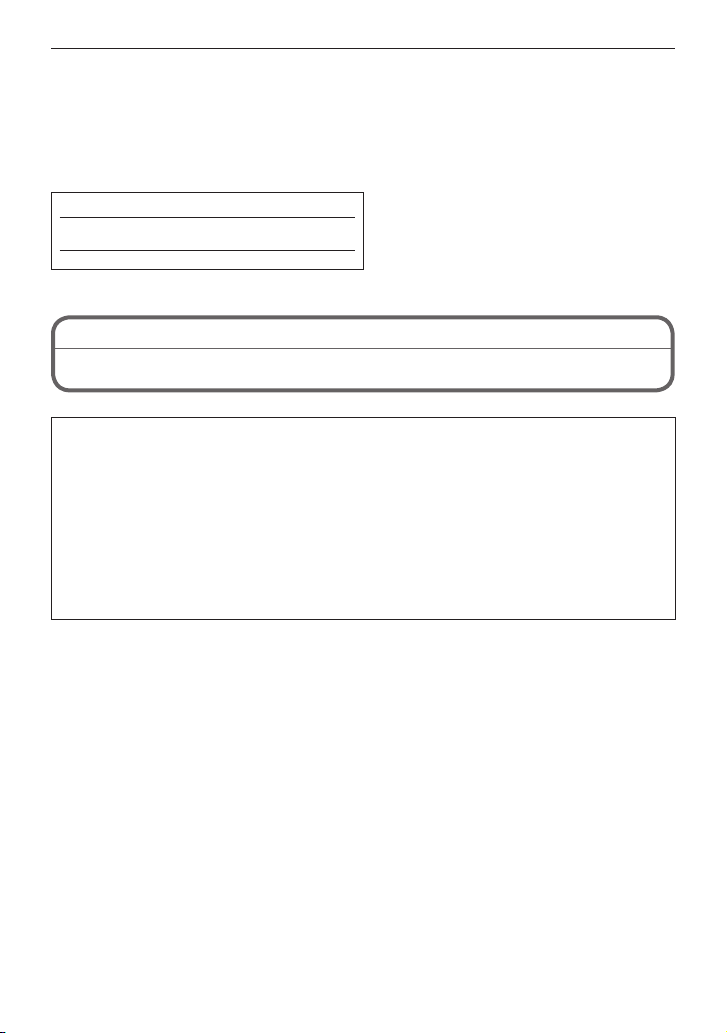
2 M-DMCFS3/5-SK
Pred uvedením do činnosti
Vážený zákazník,
ďakujeme vám za kúpu tohto digitálneho fotoaparátu Panasonic.
Kúpili ste si jeden z najdômyselnejších a najspoľahlivejších výrobkov, aké sú dnes na trhu. Sme si
istí, že pri správnom používaní prinesie vám a vašej rodine dlhé roky zábavy. Venujte prosím čas
vyplneniu nasledujúcich informácií.
Sériové číslo je na štítku umiestnenom na spodnej strane fotoaparátu. Tento návod na obsluhu si
ponechajte ako užitočný zdroj informácií o vašom fotoaparáte.
Model
Sériové č.
Bezpečnostné informácie
VAROVANIE:
ABY STE OBMEDZILI RIZIKO VZNIKU POŽIARU, ZASIAHNUTIA OSÔB ELEKTRICKÝM
PRÚDOM ALEBO POŠKODENIA ZARIADENIA:
• NEVYSTAVUJTE FOTOAPARÁT DAŽĎU, VLHKOSTI, KVAPKAJÚCEJ ALEBO
ŠPLIECHAJÚCEJ VODE A NA FOTOAPARÁT NEKLAĎTE ŽIADNE PREDMETY
NAPLNENÉ KVAPALINAMI, AKO NAPRÍKLAD VÁZY.
• POUŽÍVAJTE LEN ODPORÚČANÉ PRÍSLUŠENSTVO.
• Z FOTOAPARÁTU NESKLADAJTE KRYT (ALEBO ZADNÚ ČASŤ); VO VNÚTRI
ZARIADENIA SA NENACHÁDZAJÚ ŽIADNE ČASTI, KTORÉ BY SI MOHOL POUŽÍVATEĽ
SVOJPOMOCNE OPRAVIŤ. VŠETKY OPRAVY PRENECHAJTE KVALIFIKOVANÉMU
ODBORNÍKOVI V SERVISE.
Dôsledne dodržiavajte zákony na ochranu autorských práv.
Kopírovaním záznamov z pások alebo diskov alebo kopírovaním iných publikovaných alebo
vysielaných materiálov na iné než súkromné účely sa môžu porušiť autorské práva. Záznam
niektorých materiálov môže byť zakázaný aj v prípade používania na súkromné účely.
• Niektoré ovládacie prvky a súčasti, položky menu a pod. vášho digitálneho fotoaparátu sa
môžu odlišovať od ich zobrazení v tomto návode na obsluhu.
• Logo SDHC je ochranná známka.
• Zábery monitorov s produktmi Microsoft sú použité na základe povolenia spoločnosti Microsoft
Corporation.
• Ostatné názvy, názvy výrobcov a označenia produktov uvedené v tomto návode sú ochranné
známky alebo registrované ochranné známky príslušných vlastníkov.
Page 3

Pred uvedením do činnosti
ZARIADENIE UMIESTNITE V BLÍZKOSTI ĽAHKO PRÍSTUPNEJ SIEŤOVEJ ZÁSUVKY.
UPOZORNENIE
Pri nahradení batérie nesprávnym typom hrozí riziko explózie. Pri výmene batérie použite len
rovnaký alebo ekvivalentný typ, ktorý odporúča výrobca. Použité batérie zlikvidujte podľa pokynov
výrobcu.
Varovanie
Nebezpečenstvo vzniku požiaru, výbuchu a popálenia. Nerozoberajte, neohrievajte nad 60 °C
a nespaľujte.
Štítok s označením sa nachádza na spodnej strane zariadenia.
M-DMCFS3/5-SK 3
Page 4

4 M-DMCFS3/5-SK
Pred uvedením do činnosti
Informácie o batérii
UPOZORNENIE
Batéria (lítium-iónová)
• Na nabíjanie batérie používajte určenú nabíjačku.
• Batériu nenabíjajte v inom zariadení ako je špecikovaná nabíjačka.
• Dávajte pozor, aby sa kontakty nedostali do styku s nečistotou, pieskom, kvapalinami alebo
inými cudzími látkami, či predmetmi.
• Pripojovacích svoriek (+ a -) sa nedotýkajte kovovými predmetmi.
• Batériu nerozoberajte, neupravujte, neohrievajte ani nehádžte do ohňa.
Ak by sa vám elektrolyt dostal do kontaktu s rukami alebo oblečením, dôkladne ho opláchnite
vodou.
Ak by sa vám elektrolyt dostal do kontaktu s očami, nikdy si oči nešúchajte. Dôkladne si ich
vypláchnite vodou, potom vyhľadajte lekársku pomoc.
Page 5
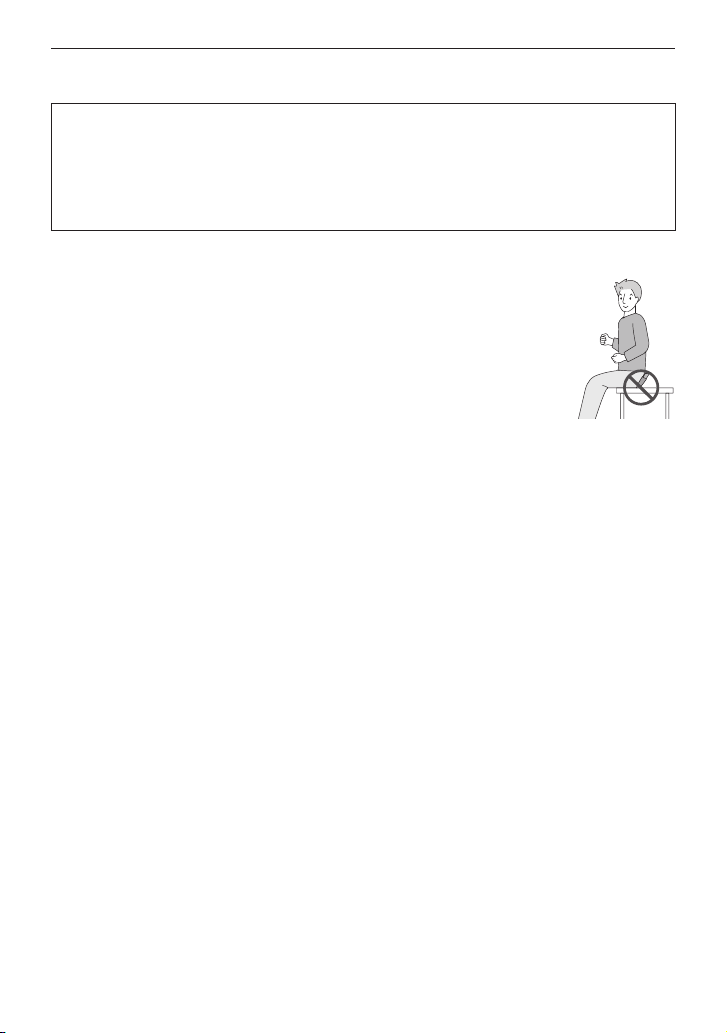
Pred uvedením do činnosti
Informácie o nabíjačke batérií
POZOR!
ZARIADENIE NEUMIESTŇUJTE ANI NEVKLADAJTE DO NÁBYTKU, VSTAVANÝCH
SKRÍŇ ANI DO INÝCH TESNÝCH PRIESTOROV. ZABEZPEČTE, ABY MALO ZARIADENIE
DOBRÉ VETRANIE. ZABEZPEČTE, ABY VETRACIE OTVORY ZARIADENIA NEBOLI
ZAKRYTÉ ZÁCLONAMI ANI INÝMI PREDMETMI. INAK BY MOHLO DÔJSŤ K ZASIAHNUTIU
OSÔB ELEKTRICKÝM PRÚDOM ALEBO VZNIKU POŽIARU V DÔSLEDKU PREHRIATIA
ZARIADENIA.
Starostlivosť o fotoaparát
• Dbajte na to, aby vám fotoaparát nespadol, a nevystavujte ho nárazom,
ani silným otrasom.
V opačnom prípade sa môže stať, že fotoaparát prestane fungovať správne,
nebude možné snímať alebo môže dôjsť k poškodeniu objektívu či LCD
monitora.
• Ak nosíte fotoaparát vo vrecku nohavíc, nezabudnite ho vybrať skôr než si sadnete. Fotoaparát
sa nesnažte nasilu vopchať do naplnenej tašky alebo iných tesných miest.
Mohol by sa poškodiť LCD monitor, prípadne by ste sa mohli zraniť.
• Na nasledujúcich miestach venujte práci s fotoaparátom zvýšenú pozornosť, pretože na
nich hrozí zvýšené riziko možnosti poškodenia fotoaparátu:
– miesta, kde je veľa piesku alebo prachu,
– miesta, kde sa môže dostať voda do kontaktu s fotoaparátom, napríklad keď ho používate
v daždivom počasí alebo na pláži.
• Objektívu ani konektorov sa nedotýkajte špinavými rukami. Dbajte tiež na to, aby sa
do priestoru okolo objektívu, tlačidiel a pod. nedostali kvapaliny, piesok a iné látky či
predmety.
• Ak na fotoaparát vyšplechne voda alebo morská voda, povrch fotoaparátu dôkladne utrite
suchou handričkou.
Informácie o kondenzácii (zahmlený objektív)
• Ku kondenzácii dochádza pri zmene okolitej teploty alebo vlhkosti. Kondenzácii sa snažte
predchádzať, pretože môže spôsobiť škvrny na objektíve, tvorbu plesne a poruchu fotoaparátu.
• Ak dôjde ku kondenzácii, vypnite fotoaparát a nechajte ho 2 hodiny v nečinnosti. Keď sa teplota
fotoaparátu priblíži teplote okolia, kondenzát sa sám vyparí.
Prečítajte si tiež časť Upozornenia súvisiace s používaním fotoaparátu. (str. 90)
M-DMCFS3/5-SK 5
Page 6

6 M-DMCFS3/5-SK
Obsah
Pred uvedením do činnosti
Bezpečnostné informácie .................................2
Stručný návod...................................................8
Štandardné príslušenstvo .................................9
Prehľad ovládacích prvkov a súčastí ..............10
Príprava
Nabíjanie batérie ............................................12
Informácie o batérii (nabíjanie/počet záberov,
ktoré je možné nasnímať) ...............................13
Vkladanie a vyberanie karty (voliteľné
príslušenstvo)/batérie .....................................14
Informácie o zabudovanej
pamäti/pamäťovej karte ..................................15
Nastavenie dátumu a času
(nastavenie hodín) ..........................................16
Nastavenie menu............................................17
• Nastavenie položiek menu .....................18
• Použitie rýchleho menu .........................20
Menu nastavení ..............................................20
Voľba režimu snímania [ZÁZN.] .....................25
Základné funkcie
Fotografovanie s použitím funkcie
automatického režimu
( : Inteligentný automatický režim) .............26
• Rozpoznanie typu scény ........................27
• Kompenzácia protisvetla ........................27
• Blesk ......................................................28
• Nastavenia v inteligentnom
automatickom režime .............................28
Fotografovanie s obľúbenými nastaveniami
( : Režim bežných snímok) ..........................29
• Zaostrovanie ..........................................29
• Objekt nie je zaostrený (napríklad keď nie
je v strede kompozície záberu,
ktorý chcete nasnímať) ..........................30
• Predchádzanie roztraseným snímkam
(chveniu fotoaparátu) .............................30
Fotografovanie so zoomom ............................30
• Používanie optického zoomu/Používanie
optického extra zoomu (EZ)/
Používanie digitálneho zoomu ...............30
• Používanie zjednodušeného zoomu ......32
Prehrávanie snímok ([BĚŽNÉ PŘEHR.]
(režim normálneho prehrávania)) ...................33
• Multizobrazenie viacerých snímok
(prehrávanie viacerých snímok) .............33
• Použitie zoomu prehrávania ..................34
• Prepnutie režimu prehrávania [PŘEHR.] 34
Mazanie snímok .............................................34
• Vymazanie jednej snímky ......................
• Vymazanie viacerých snímok
(až 50 snímok) alebo všetkých snímok ..
34
35
Zložitejšie funkcie (fotografovanie)
LCD monitor ...................................................36
Fotografovanie s použitím zabudovaného
blesku .............................................................37
• Prepnutie na vhodné nastavenie
režimu blesku .........................................
Snímanie z veľmi malých vzdialeností ...........
Fotografovanie pomocou samospúšte ...........40
Kompenzácia expozície..................................41
Snímanie sledu snímok s autom. gradáciou
expozície (Autom. gradácia expozície ............42
Režim snímania scén ...........................43
•
[PORTRÉT] (režim Portrét) .............44
•
[SOFT SKIN]
(režim Mäkké podanie pleti) ...................
•
[AUTOPORTRÉT]
(režim Autoportrét) .................................
•
[KRAJINA] (režim Krajinka) ............45
•
[SPORT] (režim Šport) ....................45
•
[NOČNÍ PORTRÉT]
(režim Nočné portrétovanie) ..................
•
[NOČNÍ KRAJINA]
(režim Nočné scenérie) ..........................
•
[JÍDLO] (režim Jedlo) ......................46
•
[OSLAVA] (režim Večierok) .............46
•
[SVĚTLO SVÍČKY]
(režim Osvetlenie pri sviečkach) ............
•
[DÍTĚ1/ [DÍTĚ2]
(režim Dieťa1/Dieťa 2) ...........................
•
[DOMÁCÍ ZVÍŘE]
(režim Domáce zvieratko) ......................
•
[ZÁPAD SLUNCE]
(režim Západ slnka) ...............................
•
[VYS. CITLIVOST]
(režim Vysoká citlivosť) ..........................
•
[H-SÉRIOVÉ SN.]
(režim Rýchla séria snímok) ..................
•
[HVĚZD.OBLOHA]
(režim Hviezdna obloha) ........................
•
[OHŇOSTROJ] (režim Ohňostroj) ..49
37
40
44
44
45
45
46
46
47
47
48
48
49
Page 7

• [PLÁŽ] (režim Pláž) .........................49
•
[SNÍH] (režim Sneh) ........................50
•
[LETECKÉ FOTKY]
(režim Letecké zábery) ..........................
•
[POD VODOU]
(režim Fotografovanie pod vodou) .........
Režim snímania videozáznamu......................51
Užitočné funkcie v cieli cesty ..........................
• Zaznamenanie, v ktorý deň dovolenky
ste snímku nasnímali .............................
• Zaznamenanie dátumu/času
v zámorských cieľoch cesty
(svetový čas) ..........................................
Používanie menu režimu snímania [ZÁZN.] ...55
•
[PICT.SIZE] (rozlíšenie) .....................55
•
[KVALITA] (kvalita snímky) ...............56
•
[FORMÁT OBRAZU]
(zobrazovací pomer) ..............................
• [INT. ISO REŽIM]
(inteligentný ISO režim) .........................
•
[CITLIVOST] (citlivosť ISO) .............57
•
[W.BALANCE] (vyváženie bielej) .....58
• [REŽIM OSTŘENÍ]
(režim automatického zaostrovania) ......
• i.OSTŘENÍ (AF)
(rýchle automatické zaostrovanie) .........
•
[SNÍMKY V SÉRII]
(sekvenčné snímanie) ............................
•
[D.ZOOM] (digitálny zoom) ..............62
•
[COL.MODE] (farebný efekt)............62
• [STABILIZÁTOR]
(optická stabilizácia obrazu) ..................
•
(AF prisvetlenie) .....................................
•
[AF PŘISVĚTLENÍ]
[NAST.HODIN] (nastavenie hodín) ...63
50
50
53
53
54
56
57
59
60
61
62
63
Zložitejšie funkcie (prehrávanie)
Postupné prehrávanie snímok
(prezentácia snímok) ......................................64
Voľba snímok a ich prehrávanie ([KATEGORIE]
(kategórie)/[PŘEHR. OBL.] (prehrávanie
obľúbených)) ..................................................66
• [KATEGORIE] (kategórie) ......................66
• [PŘEHR. OBL.]
(prehrávanie obľúbených) ......................67
Prehrávanie videozáznamov ..........................67
Používanie menu režimu prehrávania
[PŘEHR.] ........................................................68
• [KALENDÁŘ] (kalendár) ........................68
• [EDIT.NÁZVU] (upravenie názvu) ..........68
• [TEXT.ZNAČKA] (textová pečiatka) .......70
• [ZM.ROZL.] (zmena rozlíšenia)
Zníženie rozlíšenia (počtu obraz. bodov) ...71
• [STŘIH] (orezanie snímky) ....................72
• [POMĚR STRAN]
(zmena zobrazovacieho pomeru) ..........73
• [OTOČIT] (otočenie)/ [OTÁČENÍ
SN.] (otočenie zobrazenia) ....................74
• ★ [OBLÍBENÉ SN.] (obľúbené snímky) .75
• [DPOF TISK]
(DPOF zadanie pre tlač) ........................76
• [OCHRANA] (ochrana proti
vymazaniu/zápisu) .................................77
• [KOPÍR.] (kopírovanie) ...................78
Pripojenie k inému zariadeniu
Pripojenie k osobnému počítaču ....................80
Tlač snímok ....................................................83
• Voľba a tlač jednej snímky .....................84
• Voľba a tlač viacerých snímok ...............84
• Nastavenia tlače ....................................85
Prehrávanie snímok na televíznej obrazovke .87
• Prehrávanie snímok po pripojení
fotoaparátu pomocou dodaného AV kábla .87
• Prehrávanie snímok na TV prijímači
vybavenom slotom na pamäťovú SD kartu . 87
Ďalšie informácie
Zobrazenia na monitore..................................88
Upozornenia súvisiace s používaním
fotoaparátu .....................................................90
Zobrazované hlásenia ....................................93
Funkcie, ktoré sa nedajú nastaviť
alebo nie sú účinné v určitých podmienkach ..95
Riešenie problémov ........................................97
• Batéria a napájanie ................................97
• Snímanie ................................................97
• LCD monitor ...........................................99
• Blesk ......................................................99
• Prehrávanie .........................................100
• Pripojenie k TV prijímaču, osobnému
počítaču a tlačiarni ...............................101
• Rôzne iné problémy .............................101
Počet statických záberov, ktoré možno
nasnímať a využiteľný záznamový čas.........103
Technické údaje ............................................106
Systém príslušenstva pre digitálny
fotoaparát .....................................................110
Register ........................................................ 111
M-DMCFS3/5-SK 7
Page 8

8 M-DMCFS3/5-SK
Pred uvedením do činnosti
90°
ON
OFF
Stručný návod
V nasledujúcej časti je opísaný stručný návod, ako snímať a prehliadať snímky pomocou tohto
fotoaparátu. Podrobnejšie informácie o jednotlivých úkonoch si prečítajte na príslušných stranách.
Nabite batériu. (str. 12)
• Batéria nie je pri dodaní nabitá. Pred
použitím ju nabite.
Do fotoaparátu vložte batériu
a pamäťovú kartu. (str. 14)
• Keď nepoužívate kartu, môžete na
snímanie alebo prehliadanie snímok
použiť zabudovanú pamäť. (str. 15) Ak
používate kartu, pozrite si POO.
Zapnite fotoaparát, aby ste mohli
začať fotografovať.
1 Prepínač snímania/prehrávania posuňte
do polohy [ /q].
2 Stlačením tlačidla spúšte nasnímajte
záber. (str. 26)
Prehrávanie snímok
1 Prepínač snímania/prehrávania posuňte
do polohy [w].
2 Zvoľte snímku, ktorú chcete zobraziť.
(str. 33)
Page 9

3
VYQ3914
1 2
4
5 6
7
DMW-BCE10PP
K1HA08CD0007
K1HA08CD0008
VFC4090
DE-A39B
Dodávané príslušenstvo
Pred použitím fotoaparátu skontrolujte, či je jeho súčasťou všetko príslušenstvo.
1 Nabíjateľná batéria
(V texte označená ako batéria)
2 Nabíjačka batérie
(V texte označená ako nabíjačka)
3 Sieťový kábel
4 Kábel pre USB pripojenie
5 AV kábel
6 CD-ROM
• Softvér
7 CD-ROM
• Návod na použitie
8 Remienok na ruku
9 Prenosné púzdro na batériu
• V texte sú pamäťové karty SD, pamäťové
karty SDHC a karty MultiMediaCard
označené ako karta.
• Karta je voliteľná.
Ak nemáte k dispozícii pamäťovú
kartu, môžete na snímanie záberov
a ich následné prehrávanie využiť
zabudovanú pamäť fotoaparátu.
• V prípade straty dodaného príslušenstva
sa obráťte na najbližšieho predajcu alebo
servisné stredisko. (Príslušenstvo si
môžete zakúpiť aj oddelene).
Pred uvedením do činnosti
Informácie o nabíjateľnej batérii
Batéria je nabíjateľná.
Dodržujte, prosím, miestne predpisy pre
recykláciu.
M-DMCFS3/5-SK 9
Page 10

10 M-DMCFS3/5-SK
Pred uvedením do činnosti
Prehľad ovládacích prvkov a súčastí
1 Blesk (str. 37)
2 Objektív (str. 5, 91)
3 Indikátor samospúšte (str. 40) AF prisvetlenie
(str. 63)
4 LCD monitor (str. 13, 36, 88)
5 Stavový indikátor (str. 15, 22, 13, 26)
6 Tlačidlo [MENU/SET] (str. 16)
7 Tlačidlo voľby druhu zobrazenia [DISPLAY] (str. 36)
8 Tlačidlo [Q.MENU] (str. 20) /mazania (str. 34)
9 Tlačidlo [MODE]
10 Prepínač snímania/prehrávania
11 Tlačidlá kurzora
A: /kompenzácia expozície (str. 41)/ tlačidlo
B: /tlačidlo makra (str. 40)
C: /tlačidlo samospúšte (str. 40)
D: /tlačidlo nastavenie režimu blesku (str. 37)
automatická gradácia expozície (str. 42)/
kompenzácia protisvetla (str. 27)
V tomto návode na obsluhu bude obsluha pomocou tlačidiel kurzora znázornená
nasledujúcim spôsobom alebo pomocou znakov ///.
napr. keď stlačíte tlačidlo (nadol)
alebo
12 Vypínač (str. 16)
13 Ovládač zoomu (str. 30)
14 Reproduktor (str. 67)
15 Mikrofón (str. 51)
16 Tlačidlo spúšte (str. 26, 51)
17 Tlačidlo [E.Zoom] (str. 32)
Stlačte tlačidlo
Page 11

18 Uško na upevnenie remienka
• Pri používaní fotoaparátu majte remienok
pripevnený, aby vám fotoaparát nespadol.
19 Tubus objektívu
20 Konektor [AV OUT/DIGITAL] (str. 80, 83, 87)
21 Konektor [DC IN] (vstup pre jednosmerné napájanie)
(str. 80, 83)
• Používajte len originálny sieťový adaptér
Panasonic (DMW-AC5E: voliteľné príslušenstvo).
• Batériu nie je možné nabíjať pomocou fotoaparátu
ani v prípade, že je k nemu pripojený sieťový
adaptér (DMW-AC5E; voliteľné príslušenstvo).
22 Otvor na pripevnenie statívu
• Keď pri fotografovaní používate statív,
zabezpečte, aby bol dostatočne stabilný.
23 Dvierka priestoru na vloženie karty/batérie (str. 14)
24 Západka (str. 14)
Pred uvedením do činnosti
M-DMCFS3/5-SK 11
Page 12

12 M-DMCFS3/5-SK
Príprava
Nabíjanie batérie
Používajtelenurčenúnabíjačkuabatériu.
• Prizakúpenífotoaparátubatérianiejenabitá.Preduvedenímfotoaparátudočinnosti
batériunabite.
Nabíjanie batérie vykonávajte vo vnútri.
•
• Nabíjajte batériu pri teplote od 10 °C až 35 °C. (Teplota batérie sa môže pohybovať v rovnakom
rozmedzí.)
Batériu vložte do nabíjačky. Dbajte
pritom na dodržanie polarity.
Pripojte sieťový kábel.
• Sieťový kábel nebude zasunutý do zásuvky
sieťového vstupu úplne.
Zostane medzi nimi nižšie znázornená
medzera.
• Začatie nabíjania je signalizované
rozsvietením indikátora [CHARGE]
A zelenou farbou.
• Nabíjanie je ukončené, keď zhasne
indikátor [CHARGE] A (približne max. 120
min.).
Po ukončení nabíjania odpojte
batériu.
Kedy bliká indikátor [CHARGE]
• Teplota batérie je príliš vysoká alebo príliš nízka. Nabíjanie bude dlhšie než obvykle.
Môže sa taktiež stať, že nabíjanie nebude dokončené.
• Keď sú svorky nabíjačky alebo batérie špinavé. V takom prípade ich vyčistite suchou handričkou.
Poznámka
• Po ukončení nabíjania odpojte nabíjačku od zásuvky sieťového napájania.
• Batéria sa pri používaní a nabíjaní zahrieva. Fotoaparát sa počas používania tiež zahrieva. Nejde
o poruchu.
• Ak nabitú batériu nebudete dlhý čas používať, vybije sa.
• Batériu môžete nabíjať aj keď ešte nie je úplne vybitá, ale neodporúča sa, aby ste batériu často
dobíjali, aj keď je úplne nabitá. (Vlastnosti batérie spôsobia, že sa zníži jej prevádzkový čas
a objem batérie sa zväčší.)
Page 13
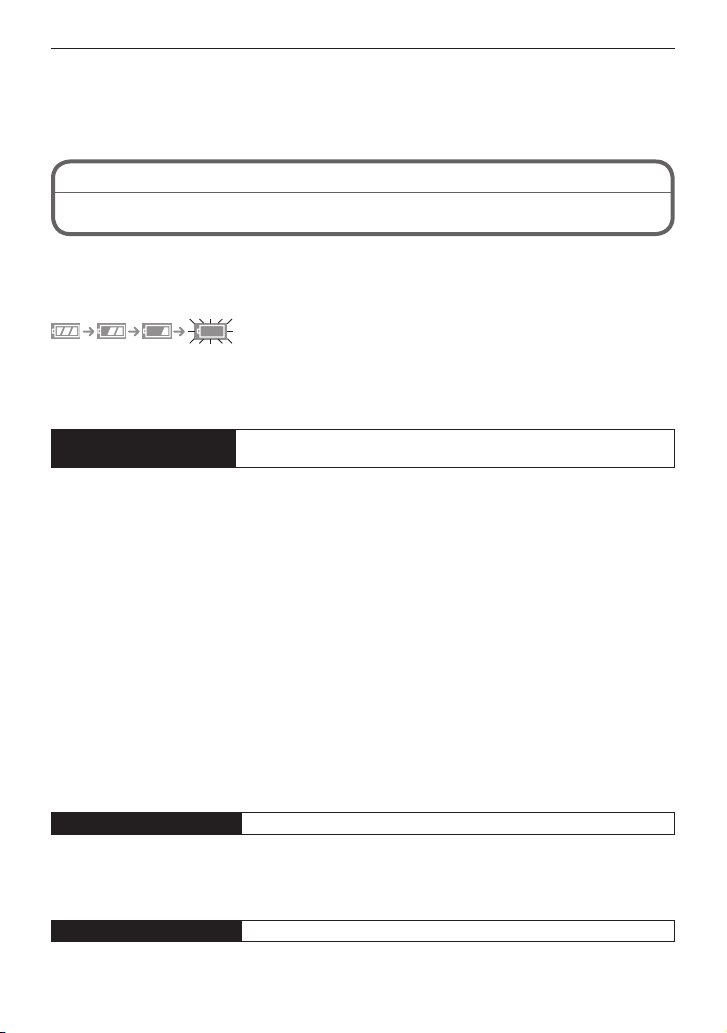
Príprava
• Ak je prevádzkový čas fotoaparátu veľmi krátky aj pri použití správne nabitej batérie, jej životnosť
už pravdepodobne uplynula. Kúpte si novú batériu.
• V blízkosti miest kontaktu sieťovej zástrčky nenechávajte žiadne kovové predmety
(napríklad sponky). V opačnom prípade môže nastať skrat, neúmerne sa zvýšiť teplota
a spôsobiť vznik požiaru alebo zasiahnutie osôb elektrickým prúdom.
Informácie o batérii (nabíjanie/počet záberov, ktoré je možné nasnímať)
Indikátor stavu batérie
Indikátor stavu batérie sa zobrazuje na LCD monitore.
[Ak je fotoaparát napájaný zo sieťového adaptéra (DMW-AC5E; voliteľné príslušenstvo), tento
indikátor sa nezobrazí.]
• Keď je batéria takmer vybitá, indikátor stavu batérie začne blikať načerveno. (Keď sa LCD monitor
vypne, bliká stavový indikátor.) Batériu nabite alebo ju nahraďte úplne nabitou batériou.
Životnosť batérie
Počet záberov, ktoré je
možné nasnímať
Podmienky snímania stanovené štandardom CIPA
• CIPA je skratka názvu asociácie Camera & Imaging Products Association.
• Teplota: 23 °C/vlhkosť: 50% keď je LCD monitor zapnutý.
• Použitie pamäťovej SD karty Panasonic (16 MB)
• Použitie dodanej batérie
• Prvý záber nasnímaný 30 sekúnd po zapnutí fotoaparátu. (Keď je funkcia optickej stabilizácie
nastavená na možnosť [REŽIM 1].)
• Snímanie každých 30 sekúnd s použitím blesku pri každom druhom zábere.
• Pri každom zábere bol zoom prestavený z polohy teleskopického záberu do polohy širokouhlého
záberu a naopak.
• Po každom desiatom zábere bol fotoaparát vypnutý a ponechaný v nečinnosti, kým sa teplota
batérie neznížila.
✳
Ak použijete funkciu automatického výrazného zobrazovania LCD monitora, výrazného
zobrazovania LCD monitora alebo funkciu snímania z nadhľadu
možné nasnímať, sa zníži.
Počet záberov, ktoré je možné nasnímať, sa môže líšiť podľa časového odstupu medzi
jednotlivými zábermi. Čím väčší je časový odstup medzi jednotlivými zábermi, tým nižší bude
počet záberov, ktoré je možné nasnímať. (Napr. pri nasnímaní jedného záberu každé 2 minúty
sa počet záberov, ktoré je možné nasnímať, zníži na približne 82.)
Čas prehrávania záberov Približne 300 minút
Počet záberov, ktoré je možné nasnímať a čas prehrávania sa budú meniť v závislosti od
prevádzkových podmienok a uskladnenia batérie.
Približne 330 statických záberov (približne 165 min)
(podľa štandardu CIPA v režime bežných snímok)
✳
(str. 21), počet záberov, ktoré je
Nabíjanie batérie
Dĺžka nabíjania Max. 120 minút
M-DMCFS3/5-SK 13
Page 14
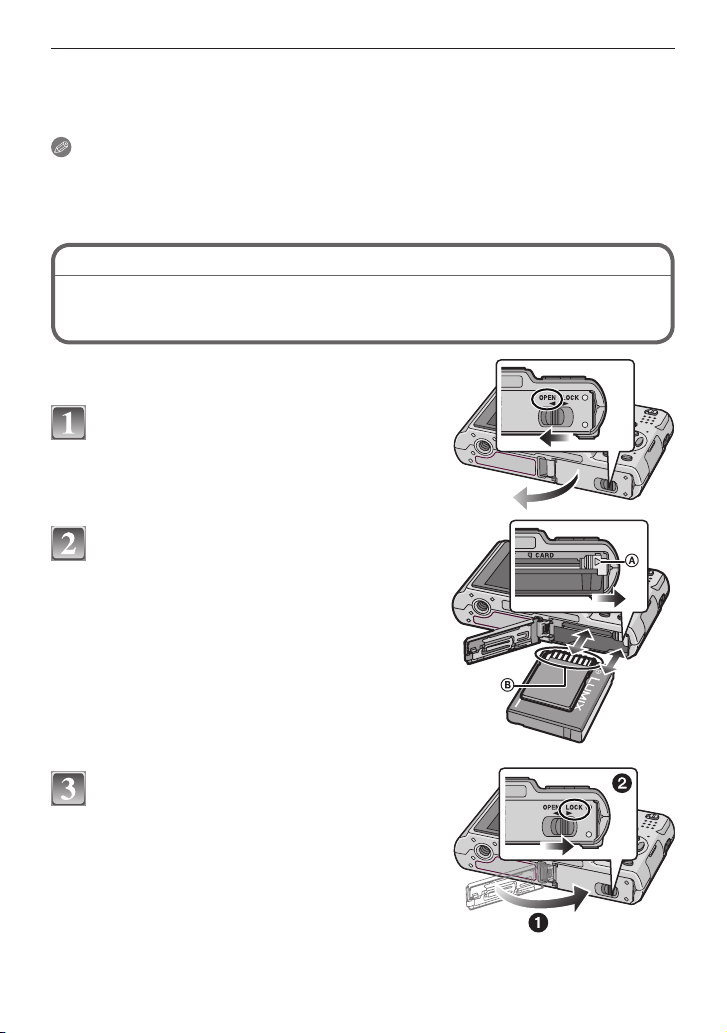
14 M-DMCFS3/5-SK
Príprava
Dĺžka nabíjania a počet záberov, ktoré je možné nasnímať pri používaní voliteľnej batérie
(DMW-BCE10E), sú zhodné s uvedenými údajmi.
Dĺžka nabíjania sa bude mierne líšiť v závislosti od stavu batérie a podmienok prostredia, v ktorom
sa batéria nabíja.
Poznámka
• So zvyšujúcim sa počtom nabití sa batéria môže zväčšiť a jej prevádzkový čas skrátiť. Ak chcete
dosiahnuť dlhšiu životnosť batérie, nenabíjajte ju často predtým, než je vybitá.
• Pri používaní fotoaparátu v chladnom prostredí (napr. na lyžovačke) sa schopnosť batérie
dodávať elektrickú energiu môže prechodne znížiť, a taktiež sa môže skrátiť jej prevádzkový čas.
Vkladanie a vyberanie karty (voliteľné príslušenstvo)/batérie
• Skontrolujte, či je fotoaparát vypnutý.
• Odporúčame vám používať kartu Panasonic.
Posuňte západku v smere šípky a otvorte priestor
na vloženie karty/batérie.
• Používajte len originálne batérie Panasonic
(DMW-BCE10E).
• Ak používate iné batérie, nemôžeme zaručiť
kvalitu tohto výrobku.
Batéria: Batériu vložte do fotoaparátu. Dbajte pritom
na dodržanie polarity. Ak chcete batériu vybrať,
potiahnite ovládač A v smere šípky.
Karta: Kartu zasuňte úplne tak, aby sa ozvalo
cvaknutie. Pri vkladaní dbajte na správne
smerovanie karty. Ak chcete kartu vybrať, potlačte ju
tak, aby ste počuli cvaknutie, potom pamäťovú kartu
kolmo vytiahnite.
B: Nedotýkajte sa konektorov na pamäťovej karte.
• Ak pamäťová karta úplne nezapadne, môže sa
poškodiť.
1: Zatvorte dvierka priestoru na vloženie karty/
batérie.
2: Posuňte západku v smere šípky.
• Ak sa priestor na vloženie karty/batérie nedá
úplne zavrieť, vyberte pamäťovú kartu, skontrolujte
jej orientáciu a znova ju vložte.
Page 15

Poznámka
2
A
• Po ukončení používania batériu vyberte. Vybratú batériu uložte do puzdra (súčasť príslušenstva).
• Batériu nevyberajte, pokým sa nevypne LCD monitor a nezhasne stavový indikátor (počas
prevádzky svieti nazeleno). V opačnom prípade by sa vykonané nastavenia nemuseli uložiť.
• Dodaná batéria je určená na používanie iba s týmto fotoaparátom. Nepoužívajte ju s inými zariadeniami.
• Pamäťovú karu a batériu vyberajte až po vypnutí fotoaparátu a úplnom zhasnutí stavového
indikátora. (V opačnom prípade môže fotoaparát prestať správne fungovať a mohla by sa
poškodiť pamäťová karta alebo údaje na nej uložené.)
Informácie o zabudovanej pamäti/pamäťovej karte
S týmto fotoaparátom je možné vykonávanie týchto činností:
• Keď nie je vložená pamäťová karta: Snímky sa dajú snímať do zabudovanej pamäte
a následne ich z nej prehrávať.
• Keď je vložená pamäťová karta: Snímky sa dajú snímať na kartu
a následne ich z nej prehrávať.
• Pri používaní zabudovanej pamäte
(indikátor prístupu✳)
• Pri používaní karty
(indikátor prístupu✳)
✳
Indikátor prístupu svieti načerveno, keď sa snímky snímajú do zabudovanej pamäte (alebo na kartu).
Zabudovaná pamäť
• Kapacita pamäte: približne 50 MB
• Videozáznamy, ktoré je možné nasnímať: QVGA len (320 x 240 pix.)
• Po úplnom zaplnení kapacity pamäťovej karty budete môcť zábery ďalej snímať do zabudovanej
pamäte ako na dočasné pamäťové médium.
• Nasnímané snímky môžete skopírovať na kartu. (str. 78)
• Prístup k údajom v zabudovanej pamäti môže trvať dlhšie ako k údajom na pamäťovej karte.
Pamäťová karta
V tomto fotoaparáte môžete používať nasledujúce typy pamäťových kariet.
(Tieto karty sú v texte označované ako karta.)
Typ karty Charakteristiky
Pamäťová SD karta (8 MB až 2 GB)
(Naformátované na prácu v systéme
súborov FAT12 alebo FAT16 prispôsobenom
vlastnostiam pamäťových SD kariet.)
Pamäťová SDHC karta (4 GB, 8 GB, 16 GB)
(Naformátované na prácu v systéme
súborov FAT32 prispôsobenom vlastnostiam
pamäťových SD kariet.)
Multimediálna karta (MMC) • Podporuje len statické zábery.
• Ak chcete používať pamäťovú kartu s kapacitou 4 GB alebo vyššou, môžete použiť len pamäťovú
SDHC kartu s logom SDHC. Pamäťové karty s kapacitou 4 GB bez loga SDHC nie sú založené
na štandarde SD.
• Vysoká rýchlosť snímania
a zapisovania údajov
• Pamäťová SD karta je vybavená
prepínačom ochrany proti zápisu
✳
A (Po prepnutí tohto prepínača
do polohy [LOCK] (zablokované)
nie je možné zapisovať alebo
mazať údaje na pamäťovej karte,
ani ju formátovať. Po nastavení
prepínača do pôvodnej polohy sú
tieto funkcie opäť k dispozícii.)
M-DMCFS3/5-SK 15
Príprava
Page 16

16 M-DMCFS3/5-SK
Príprava
• Najnovšie informácie o pamäťových kartách nájdete na internetovej adrese
http://panasonic.co.jp/pavc/global/cs
(Táto stránka je k dispozícii len v anglickom jazyku.)
✳
Pamäťová SDHC karta je štandard pre pamäťové karty vytvorený asociáciou SD Association
v roku 2006 pre vysokokapacitné pamäťové karty s kapacitou vyššou než 2 GB.
✳
SDHC kartu môžete použiť v zariadení, ktoré je kompatibilné s SDHC kartami, nebudete ju však
môcť použiť v zariadení, ktoré je kompatibilné len s pamäťovými SD kartami. (Ak budete chcieť
použiť SDHC kartu v inom zariadení, prečítajte si návod na obsluhu daného zariadenia.)
Poznámka
• Nevypínajte fotoaparát, nevyberajte batériu ani pamäťovú kartu ani neodpájajte sieťový
adaptér (DMW-AC5E; voliteľné príslušenstvo), kým svieti indikátor prístupu (pri načítavaní
alebo mazaní snímok alebo pri formátovaní zabudovanej pamäte alebo karty (str. 24)).
Fotoaparát tiež nevystavujte otrasom alebo nárazom. Mohlo by dôjsť k poškodeniu
pamäťovej karty alebo údajov na nej uložených, prípadne k poruche fotoaparátu.
• Vplyvom elektromagnetického vlnenia, statickej elektriny alebo pri poškodení fotoaparátu či
pamäťovej karty môže dôjsť k poškodeniu alebo strate údajov v zabudovanej pamäti alebo na
pamäťovej karte. Dôležité údaje by ste si preto mali ukladať na pevný disk osobného počítača
alebo do pamäte iného zariadenia.
• Pamäťovú kartu neformátujte pomocou osobného počítača alebo iného zariadenia. Ak chcete
zabezpečiť jej správnu funkciu, formátujte ju len pomocou tohto fotoaparátu. (str. 24)
• Pamäťovú kartu nenechávajte v dosahu detí. Mohli by ju prehltnúť.
Nastavenie dátumu a času (nastavenie hodín)
• Pri dodaní nie sú hodiny vo fotoaparáte nastavené.
Zapnite fotoaparát.
• Zobrazí sa hlásenie [NASTAVTE HODINY,
PROSÍM.]. (V režime prehrávania
[PŘEHR.] sa toto hlásenie nezobrazí.)
A Tlačidlo [MENU/SET]
B Tlačidlá kurzora
Stlačte tlačidlo [MENU/SET].
Page 17

Príprava
Pomocou tlačidiel / nastavte položky
(rok, mesiac, deň, hodinu, minútu alebo
poradie zobrazenia) a stlačením tlačidla /
voľbu potvrďte.
A: Domáci čas
B: Čas v cieli cesty (str. 54)
: Zrušenie bez nastavenia hodín
Nastavte stlačením tlačidla [MENU/SET].
• Po nastavení času vypnite fotoaparát.
Potom fotoaparát znovu zapnite, nastavte režim
snímania a skontrolujte, či sa dátum a čas zobrazujú
podľa vašich nastavení.
• Ak stlačením tlačidla [MENU/SET] dokončíte
nastavenia bez toho, aby boli nastavené hodiny,
vykonajte správne nastavenie hodín podľa
nasledujúceho postupu Zmena nastavenia hodín
(v režime bežných snímok).
Zmena nastavenia hodín (v režime bežných snímok)
1 Stlačte tlačidlo [MENU/SET].
2 Pomocou tlačidiel / zvoľte položku [NAST.HODIN] (nastavenie hodín).
3 Stlačte tlačidlo a potom uskutočnením krokov 3 a 4 nastavte hodiny.
4 Stlačením tlačidla [MENU/SET] zatvorte menu.
• Hodiny môžete nastaviť aj v menu nastavení [NAST.]. (str. 20)
Poznámka
• Hodiny sa zobrazia, ak počas snímania niekoľkokrát stlačíte tlačidlo [DISPLAY].
• Ak do fotoaparátu vložíte a aspoň 24 hodín ponecháte vloženú úplne nabitú batériu, nabije
sa zabudovaná batéria zabezpečujúca indikáciu času a nastavenie hodín sa uloží do pamäte
(fotoaparátu) a ostane v pamäti ešte 3 mesiace po vybratí batérie. (Ak vložíte batériu, ktorá nie
je dostatočne nabitá, dĺžka času, počas ktorého zostane nastavenie hodín uložené v pamäti, sa
môže skrátiť.)
• Rok môžete nastaviť v rozmedzí 2000 až 2099. Používa sa 24-hodinový systém indikácie.
• Ak hodiny nenastavíte, na fotograách nebude možné vytlačiť správny dátum, ktorý ste na
fotograe pridali pomocou funkcie [TEXT.ZNAČKA] (textová pečiatka) (str. 70) ani keď si
vytlačenie snímok objednáte vo fotograckom štúdiu.
• Ak sú hodiny nastavené, správny dátum sa dá vytlačiť, aj keď dátum nie je zobrazený na monitore
fotoaparátu.
Nastavenie menu
Fotoaparát je vybavený funkciami menu, ktoré vám umožňujú vykonať nastavenia pre fotografovanie
a následné prehrávanie snímok podľa vášho želania a funkciami menu, ktoré vám umožňujú ľahšie
a zábavnejšie používanie fotoaparátu.
M-DMCFS3/5-SK 17
Page 18

18 M-DMCFS3/5-SK
Príprava
Menu nastavení [NAST.] obsahuje dôležité nastavenia, ktoré sa týkajú hodín a napájania
fotoaparátu. Predtým, ako začnete fotoaparát používať, skontrolujte nastavenia v tomto menu.
Prepínač snímania/prehrávania A
w Menu režimu prehrávania [PŘEHR.]
(str. 68 až 78)
• Toto menu umožňuje
otáčanie, nastavenie
ochrany proti
vymazaniu / zápisu,
orezanie alebo
DPOF zadanie pre
tlač zaznamenaných
snímok a ďalšie
funkcie.
Menu nastavení [NAST.] (str. 20 až 24)
q Menu režimu snímania [ZÁZN.]
(str. 55 až 63)
• Toto menu umožňuje
nastavenie farebných
efektov, citlivosti,
zobrazovacieho
pomeru, počtu
obrazových bodov
a ďalších vlastností
snímok, ktoré snímate.
• Toto menu umožňuje nastavenie hodín, voľbu nastavenia tónu
zvukovej signalizácie a vykonávanie iných nastavení, ktoré vám
uľahčia obsluhu fotoaparátu.
• Menu nastavení [NAST.] je dostupné z režimu snímania [REŽIM
ZÁZNAMU] alebo z režimu prehrávania [PLAY MODE].
Funkcie, ktoré sa nedajú nastaviť alebo nie sú účinné v určitých podmienkach
Niektoré funkcie nie je možné pre charakteristiky fotoaparátu v určitých situáciách nastaviť alebo
používať. Podrobnosti nájdete na strane 95.
Nastavenie položiek menu
V tejto časti je opísaná voľba nastavení v režime bežných snímok, a rovnaké nastavenia sa môžu
použiť aj pre menu prehrávania [PŘEHR.] a menu nastavení [NAST.].
Príklad: Nastavenie položky [REŽIM OSTŘENÍ] (režim automatického zaostrovania) z možnosti
[ ] na možnosť [ ] v režime bežných snímok.
Page 19

Zapnite fotoaparát.
A Tlačidlo [MENU/SET]
B Prepínač snímania/prehrávania
C Tlačidlo [MODE]
Prepínač snímania/prehrávania nastavte
do polohy [ /q] a stlačte tlačidlo [MODE].
• Keď chcete nastavovať položky v menu režimu
prehrávania [PŘEHR.], nastavte prepínač snímania/
prehrávania do polohy [w] a pokračujte krokom 4.
Tlačidlami / zvoľte možnosť [BĚŽNÉ
SNÍMKY] (bežné snímky) a stlačte tlačidlo
[MENU/SET].
Stlačením tlačidla [MENU/SET] vyvolajte menu.
• Pootočením ovládača zoomu môžete prepínať
zobrazenia menu pri všetkých položkách menu.
Prepnutie do menu nastavení [NAST.]
Stlačte tlačidlo .
Stlačením tlačidla zvoľte symbol menu
nastavení [NAST.].
Príprava
Stlačte tlačidlo .
• Zvoľte ďalšiu položku menu a nastavte ju.
Pomocou tlačidiel / zvoľte položku
[REŽIM OSTŘENÍ] (režim automatického
zaostrovania).
• Zvoľte položku úplne dolu na stránke a stlačením
tlačidla prejdite na nasledujúcu stránku.
M-DMCFS3/5-SK 19
Page 20

20 M-DMCFS3/5-SK
Príprava
Stlačte tlačidlo .
• Pri niektorých položkách sa toto nastavenie nemusí
zobraziť alebo sa zobrazí inak.
Pomocou tlačidiel / zvoľte položku [ ].
Nastavte stlačením tlačidla [MENU/SET].
Stlačením tlačidla [MENU/SET] zatvorte
menu.
Použitie rýchleho menu
Pri použití rýchleho menu sa dajú rýchlo vyvolať niektoré položky menu.
• Niektoré položky menu sa v niektorých režimoch nastaviť nedajú.
V režime snímania stlačte a podržte tlačidlo
[Q.MENU].
Pomocou tlačidiel /// zvoľte položku
menu a nastavenie a potom pomocou tlačidla
[MENU/SET] zatvorte menu.
A Zobrazia sa položky, ktoré sa dajú nastaviť
a nastavenia.
V prípade potreby vykonajte tieto nastavenia.
Menu nastavení
Dôležité položky sú [NAST.HODIN] (nastavenie hodín), [AUT. NÁHLED] (automatická kontrola
snímky) a [ÚSPORNÝ REŽIM]. Skôr než ich použijete, skontrolujte ich nastavenia.
• V inteligentnom automatickom režime sa dajú nastaviť len položky [NAST.HODIN] (nastavenie
hodín), [SVĚTOVÝ ČAS] (svetový čas), [DATUM CESTY] (dátum cesty), [PÍPNUTÍ] (zvuková
signalizácia) a [JAZYK].
• Podrobné informácie o voľbe nastavení v menu nastavení [NAST.] nájdete na str. 18.
[NAST.HODIN] (nastavenie hodín)
• Podrobné informácie nájdete na
Nastavenie dátumu a času
strane 16.
Page 21

Príprava
Táto funkcia vám umožňuje nastaviť domáci čas a čas v cieli vašej cesty.
[SVĚTOVÝ ČAS]
(svetový čas)
[CÍL CESTY] (cieľ cesty):
Zóna cieľa cesty
[DOMA]:
Domovská zóna
Podrobné informácie nájdete na strane 54.
[MONITOR]
(jas monitora)
Táto funkcia vám umožňuje nastaviť jedno zo 7 nastavení jasu LCD
monitora.
Tieto nastavenia zlepšujú viditeľnosť zobrazení na LCD monitore na
veľmi osvetlených miestach alebo keď držíte fotoaparát vysoko nad
hlavou.
[OFF] (vyp.)
[AUTO POWER LCD] (režim automatického zosilnenia jasu LCD
[LCD REŽIM]
monitora):
Jas sa automaticky prispôsobí osvetleniu okolia.
[POWER LCD] (režim zosilnenia jasu LCD monitora):
Jas zobrazenia na LCD monitore sa zvýši, takže obraz bude lepšie
viditeľný dokonca aj pri fotografovaní vonku.
[ŠIROKOÚHLÝ] (režim snímania z nadhľadu):
Obraz na LCD monitore je zreteľnejší, ak pri fotografovaní držíte
fotoaparát vysoko nad hlavou.
• Režim snímania z nadhľadu sa zruší aj keď vypnete fotoaparát alebo sa aktivuje režim [ŠETŘENÍ
ENERGIÍ] (šetrenie energiou).
• Jas snímok zobrazených na LCD monitore sa zvýši, preto sa niektoré objekty na LCD monitore
môžu javiť iné ako v skutočnosti. Toto však neovplyvňuje snímané zábery.
• Pri fotografovaní v režime Power LCD sa po 30 sekundách obnoví normálna úroveň jasu LCD
monitora. Po stlačení ľubovoľného tlačidla sa jas LCD monitora opäť zvýši.
• Ak je zobrazovacia plocha LCD monitora v dôsledku slnečného svetla atď. zle čitateľná,
odporúčame vám ju zacloniť rukou alebo iným predmetom a zablokovať tým prichádzajúce svetlo.
• Počet záberov, ktoré je možné nasnímať, sa zníži pri režime automatického zosilnenia jasu LCD
monitora, režime zosilnenia jasu LCD monitora a režime snímania z nadhľadu (str. 39).
Táto funkcia vám umožňuje nastaviť zvukovú signalizáciu a hlasitosť
zvuku spúšte.
[PÍPNUTÍ]
(zvuková signalizácia)
[ÚROVEŇ PÍPNUTÍ]
(úroveň zvukovej signalizácie):
(vypnutá)
(tichá)
(hlasná)
[TÓN PÍPNUTÍ]
(tón zvukovej signalizácie):
[HLAS.ZÁVĚRKY]
(hlasitosť uzávierky):
(vypnutá)
(tichá)
(hlasná)
[TÓN ZÁVĚRKY 1]
(tón uzávierky 1):
[HLASITOST]
(hlasitosť)
Táto funkcia vám umožňuje nastaviť jednu zo 7 úrovní hlasitosti
reproduktora.
• Po pripojení fotoaparátu k TV prijímaču sa hlasitosť reproduktorov TV prijímača nezmení.
M-DMCFS3/5-SK 21
Page 22

22 M-DMCFS3/5-SK
Príprava
V tejto položke môžete nastaviť štruktúru vodiacich čiar zobrazených pri
[NÁPOVĚDA]
(vodiace čiary)
• V inteligentnom automatickom režime je [VZOR] (typ vodiacich čiar) pevne nastavený na možnosť [
[DATUM
CESTY]
(dátum cesty)
Podrobné informácie nájdete na strane 53.
ECO
[ÚSPORNÝ
REŽIM]
• Režim [ŠETŘENÍ ENERGIÍ] (šetrenie energiou) vypnete stlačením tlačidla spúšte do polovice
alebo vypnutím a opätovným zapnutím fotoaparátu.
• V inteligentnom automatickom režime je položka [ŠETŘENÍ ENERGIÍ] (šetrenie energiou)
nastavená na [5MIN.].
• Keď je LCD monitor vypnutý, svieti stavový indikátor. Po stlačení ľubovoľného tlačidla sa LCD
monitor znova zapne.
[AUT.
NÁHLED]
(automatická
kontrola snímky)
• Funkcia [AUT. NÁHLED] (automatická kontrola snímky) sa aktivuje bez ohľadu na nastavenie
pri používaní funkcie automatická gradácia expozície (str. 42), [H-SÉRIOVÉ SN.] (rýchla séria
snímok) (str. 48) v režime snímania scén a pri funkcii [SNÍMKY V SÉRII] (sekvenčné snímanie)
(str. 61). (Snímky nebudú priblížené.)
• V inteligentnom automatickom režime je funkcia automatickej kontroly snímky pevne nastavená
na [2SEC.] (2 sekundy).
[VYNULOVAT]
(obnovenie
číslovania)
• Číslo zložky sa aktualizuje a súbory sa budú číslovať počnúc hodnotou 0001.
• Zložke sa môže priradiť číslo od 100 do 999.
Po dosiahnutí čísla zložky 999 sa nedá obnoviť číslovanie. Odporúčame uložiť údaje do počítača
alebo iného zariadenia a pamäťovú kartu naformátovať (str. 24).
• Ak chcete obnoviť číslovanie zložiek od hodnoty 100, najskôr naformátujte zabudovanú pamäť
alebo pamäťovú kartu a potom pomocou tejto funkcie obnovte číslovanie súborov.
snímaní. Môžete tu tiež nastaviť, či sa pri zobrazení vodiacich čiar majú
zobrazovať informácie o zázname. (str. 36)
[INF.O ZÁZN.] (informácie o zázname):
[ON] (zap.)/[OFF] (vyp.)
Táto funkcia vám umožňuje nastaviť dátum odchodu a návratu z dovolenky.
[ON] (zap.)/[SET] (nastaviť)
Nastavením týchto funkcií môžete šetriť energiu batérie.
[ŠETŘENÍ ENERGIÍ] (šetrenie energiou):
Ak sa fotoaparát nepoužíva do dobu zvolenú v tomto nastavení, automaticky
sa vypne.
[OFF] (vyp.)/[2MIN.]/[5MIN.]/[10MIN.]
[AUTO LCD VYP.] (automatické vypnutie LCD monitora):
Ak sa fotoaparát nepoužíva do dobu zvolenú v tomto nastavení, LCD monitor
sa automaticky vypne.
[OFF] (vyp.)/[15SEC.] (15 sekúnd)/[30SEC.] (30 sekúnd)
Táto funkcia umožňuje nastavenie dĺžky zobrazovania nasnímaného záberu.
[OFF] (vyp.)
[1SEC.] (1 sekunda)
[2SEC.] (2 sekundy)
[HOLD] (pridržanie záberu):
Snímky zostanú zobrazené až do stlačenia ľubovoľného tlačidla.
[ZOOM] (priblíženie): Snímka sa zobrazí na 1 sekundu, potom sa
štvornásobne priblíži a znova sa zobrazí na 1 sekundu.
Ak použijete túto funkciu, pri ďalšom snímaní záberov sa budú ukladané
súbory číslovať počnúc hodnotou 0001.
[VZOR] (typ vodiacich čiar):
[ ]/[ ]
(str. 81)
].
Page 23

Príprava
Zobrazí sa menu obnovenia číslovania zložiek. Zvolením možnosti [ANO] (áno) sa číslovanie zložiek obnoví.
[RESETOVAT]
(obnovenie pôvodných nastavení)
Pomocou tejto funkcie môžete obnoviť pôvodné nastavenia funkcií menu
režimu snímania [ZÁZN.] alebo menu nastavení [NAST.].
• Keď funkciu [RESETOVAT] (obnovenie pôvodných nastavení) zvolíte počas snímania, súčasne
sa vykoná aj činnosť, ktorá obnoví pôvodné nastavenie objektívu. Budete počuť prevádzkový
zvuk objektívu, ale je to normálny jav a nie je prejavom poruchy.
• Pri obnovení pôvodných nastavení menu [NAST.] sa obnovia aj pôvodné nastavenia
nasledujúcich funkcií. Naviac, funkcia [OBLÍBENÉ SN.] (obľúbené snímky) (str. 75) v menu
režimu prehrávania [PŘEHR.] sa nastaví na [OFF] (vyp.) a funkcia [OTÁČENÍ SN.] (otočenie
zobrazenia) (str. 74) sa nastaví na [ON] (zap.).
– Nastavenia časových údajov v súvislosti so zadaním dátumu narodenia a mena [DÍTĚ1] (dieťa 1)/
[DÍTĚ2] (dieťa 2) (str. 46) a [DOMÁCÍ ZVÍŘE] (domáce zvieratko) (str. 47) v režime snímania scén.
– Počet dní, ktoré uplynuli od dátumu odchodu v položke [DATUM CESTY] (dátum cesty). (str. 53)
– Nastavenie svetového času [SVĚTOVÝ ČAS] (str. 54).
• Nastavenia čísla zložky a hodín ostanú nezmenené.
Pred alebo po pripojení fotoaparátu pomocou dodaného
USB kábla k osobnému počítaču alebo tlačiarni
zvoľte vhodný režim komunikácie
cez USB rozhranie.
[VOLBA ZAP.SPOJENÍ] (voľba zapojenia pri spojení):
Ak ste fotoaparát pripojili k osobnému
počítaču alebo tlačiarni, ktorá podporuje
[REŽIM USB]
štandard PictBridge, zvoľte možnosť [PC] (osobný počítač)
alebo [PictBridge (PTP)].
[PictBridge (PTP)]:
Nastavenie zvoľte pred pripojením alebo
po pripojení fotoaparátu k tlačiarni, ktorá
podporuje štandard PictBridge.
[PC] (osobný počítač):
Nastavenie zvoľte pred pripojením alebo po
pripojení fotoaparátu k osobnému počítaču.
• Keď zvolíte možnosť [PC] (osobný počítač), fotoaparát sa bude pripájať cez komunikačný systém
USB Mass Storage.
• Keď zvolíte možnosť [PictBridge (PTP)],
fotoaparát sa bude pripájať cez komunikačný
systém PTP (Picture Transfer Protocol).
[VIDEO VÝST.]
(videovýstup)
Túto položku nastavte tak, aby zodpovedala TV norme v každej krajine.
(Len v režime prehrávania)
[NTSC]:
Videovýstup je nastavený na systém NTSC.
[PAL]: Videovýstup je nastavený na systém PAL.
[TV FORMÁT]
(zobrazovací pomer
TV prijímača)
Túto položku nastavte tak, aby zodpovedala TV norme v každej krajine.
(Len v režime prehrávania)
[ ]: Pri pripojení fotoaparátu k širokouhlému TV prijímaču so
zobrazovacím pomerom 16:9.
[ ]: Pri pripojení fotoaparátu k bežnému TV prijímaču so zobrazovacím
pomerom 4:3.
Táto funkcia umožňuje zmeniť zobrazenú jednotku vzdialenosti od
[m/ft]
(meter/stopa)
snímaného objektu.
[m]: Vzdialenosť je zobrazená v metroch.
[ft]: Vzdialenosť je zobrazená v stopách.
M-DMCFS3/5-SK 23
Page 24

24 M-DMCFS3/5-SK
Príprava
A
B
[MENU
SCÉNY]
(menu režimu
snímania scén)
Táto funkcia umožňuje nastaviť prostredie, ktoré sa zobrazí po zvolení režimu
snímania scén.
[OFF] (vyp.):
Objaví sa záznamové prostredie pre aktuálne zvolený režim snímania scén.
[AUTO] (automaticky):
Zobrazí sa menu režimu snímania scén [MENU SCÉNY].
[FORMÁTOVAT]
(formátovať)
• Pri formátovaní použite dostatočne nabitú batériu alebo
sieťový adaptér (DMW-AC5E; voliteľné príslušenstvo). Počas formátovania fotoaparát
nevypínajte.
• Ak je vložená karta, naformátuje sa iba karta. Ak chcete naformátovať zabudovanú pamäť,
vyberte kartu.
• Ak bola karta naformátovaná v osobnom počítači alebo inom zariadení, opäť ju naformátujte vo
fotoaparáte.
• Naformátovanie zabudovanej pamäte môže trvať dlhšie než naformátovanie karty.
• Ak sa zabudovaná pamäť alebo pamäťová karta nedajú naformátovať, obráťte sa na najbližšie
servisné centrum.
[JAZYK] Táto funkcia umožňuje nastavenie jazyka na zobrazovacej ploche.
• Ak omylom nastavíte iný jazyk, zvoľte v menu symbol [
[DEMO. MODE]
(predvádzací
režim)
A Predvedenie zistenia chvenia
B Predvedenie zistenia pohybu
• V režime prehrávania sa [DEMO. VIBRACÍ A POHYBU] (predvedenie
vibrácií a pohybu) nedá zobraziť.
• Stlačením tlačidla [DISPLAY] režim [DEMO. VIBRACÍ A POHYBU]
ukončíte. Stlačením tlačidla [MENU/SET] ukončíte režim [AUTO
DEMO.] (automatické predvádzanie).
• [DEMO. VIBRACÍ A POHYBU] (predvedenie vibrácií a pohybu) je iba
približné.
• [AUTO DEMO.] (automatické predvádzanie) nie je možné prehrať na
TV obrazovke.
Naformátuje sa zabudovaná pamäť alebo karta. Formátovaním sa nezvratne
vymažú všetky dáta, preto dáta pred formátovaním pozorne skontrolujte.
] a nastavte želaný jazyk.
Túto funkciu zvoľte, keď chcete zobraziť funkcie fotoaparátu alebo [DEMO.
VIBRACÍ A POHYBU] (predvedenie vibrácií a pohybu).
[DEMO. VIBRACÍ A POHYBU] (predvedenie vibrácií a pohybu)
[AUTO DEMO.] (automatické predvedenie):
zobrazujú formou prezentácie snímok.
Funkcie fotoaparátu sa
Page 25

Príprava
Prepínanie režimov
Voľba režimu snímania [ZÁZN.]
Keď zvolíte režim snímania [ZÁZN.], fotoaparát môžete nastaviť do inteligentného automatického
režimu, v ktorom sa zvolia optimálne nastavenia vzhľadom na snímaný objekt a podmienky
snímania, alebo do režimu snímania scén, ktorý vám umožňuje fotografovať optimálnym spôsobom
vzhľadom na snímanú scénu.
Zapnite fotoaparát.
A Tlačidlo [MENU/SET]
B Prepínač snímania/prehrávania
C Tlačidlo [MODE]
Prepínač snímania/prehrávania posuňte do
polohy [ /q].
Stlačte tlačidlo [MODE].
Pomocou tlačidiel / zvoľte požadovaný režim.
Stlačte tlačidlo [MENU/SET].
Zoznam režimov snímania [ZÁZN.]
Inteligentný automatický režim (str. 26)
Objekty sa snímajú s použitím nastavení, ktoré automaticky zvolí fotoaparát.
Režim bežných snímok (str. 29)
Objekty sa snímajú s použitím vlastných nastavení používateľa.
Režim snímania scén 1/Režim snímania scén 2 (str. 43)
Táto funkcia umožňuje snímať zábery v závislosti od snímaných scén.
Režim snímania videozáznamu (str. 51)
V tomto režime môžete snímať videozáznamy so zvukom.
Poznámka
• Keď prepnete z režimu prehrávania [PŘEHR.] do režimu snímania [ZÁZN.], nastaví sa
predchádzajúci režim snímania [ZÁZN.].
M-DMCFS3/5-SK 25
Page 26
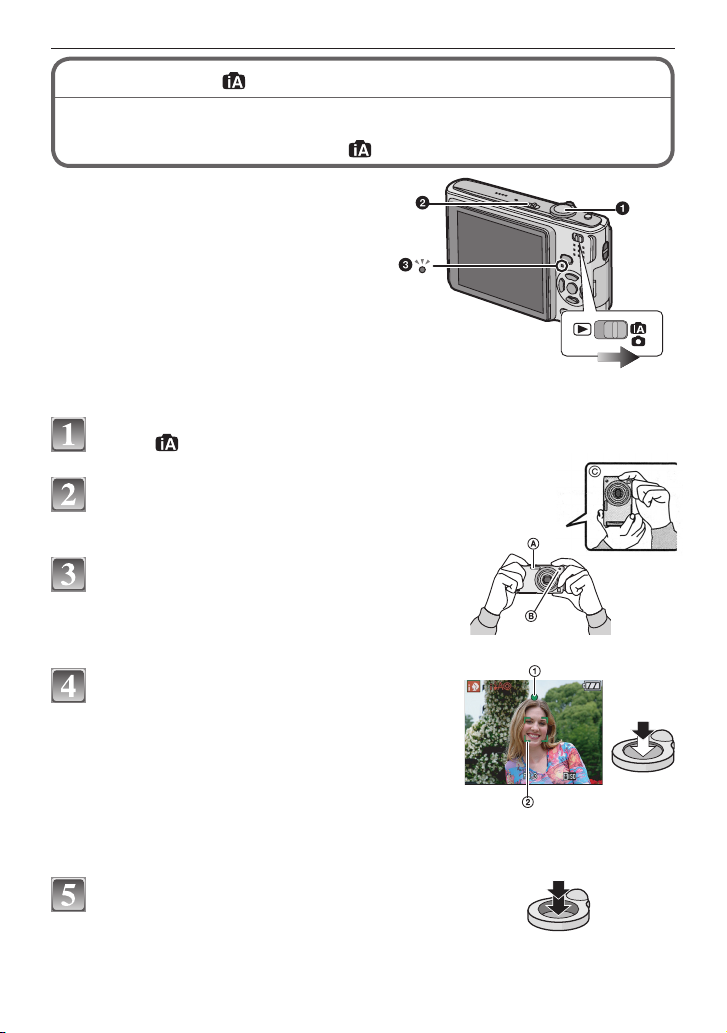
26 M-DMCFS3/5-SK
Základné funkcie
Režim snímania [ZÁZN.]:
Fotografovanie s použitím funkcie
automatického režimu ( : Inteligentný automatický režim)
Fotoaparát nastaví najvhodnejšie nastavenia ktoré
zodpovedajú snímanému objektu a podmienkam
snímania, preto tento režim odporúčame začiatočníkom
alebo ľuďom, ktorí chcú ponechať nastavenia na
fotoaparát a jednoducho fotografovať.
• Automaticky sa aktivujú nasledujúce funkcie:
· Rozpoznanie scény/[STABILIZÁTOR] (optická
stabilizácia obrazu)/[INT. ISO REŽIM]/
Rozpoznanie tváre/[QUlCK AF] (rýchle
automatické zaostrovanie)
• Stavový indikátor 3 sa rozsvieti, keď zapnete
fotoaparát 2. (Po približne 1 sekunde sa vypne.)
(1: Tlačidlo spúšte)
Prepínač snímania/prehrávania nastavte do
polohy [ /q] a stlačte tlačidlo [MODE].
Tlačidlami / zvoľte možnosť
[INTELIGENTNÍ AUT.] (inteligentný automatický
režim) a stlačte tlačidlo [MENU/SET].
Fotoaparát jemne držte oboma rukami, ramená
držte voľne pri tele a mierne sa rozkročte.
A Blesk
B AF prisvetlenie
C Zvislé držanie fotoaparátu
Stlačte do polovice tlačidlo spúšte, aby sa
snímaný záber zaostril.
• Ak je objekt zaostrený, indikátor zaostrenia 1 (zelený)
svieti.
• Pri použití funkcie rozpoznania tváre sa okolo tváre
snímaného objektu zobrazí rámček AF 2. V iných
prípadoch sa zobrazí na mieste zaostreného objektu.
• Účinný rozsah zaostrenia je 5 cm (širokouhlá
snímka)/50 cm (teleskopická snímka) až ∞. (DMC-FS5)
• Účinný rozsah zaostrenia je 5 cm (širokouhlá
snímka)/30 cm (teleskopická snímka) až ∞. (DMC-FS3)
Úplne stlačte tlačidlo spúšte (stlačte ho ďalej)
a nasnímajte záber.
• Keď sa snímky zaznamenávajú do zabudovanej pamäte
(alebo na kartu), indikátor prístupu (str. 15) svieti
načerveno.
Page 27

Základné funkcie
Snímanie s použitím blesku (str. 37)
Snímanie s použitím zoomu (str. 30)
Poznámka
• Dbajte na to, aby sa pri stlačení tlačidla spúšte fotoaparát nadmerne nechvel alebo aby ste ním nepohli.
• Dbajte na to, aby ste blesk ani priezor AF prisvetlenia nezakrývali prstami alebo inými predmetmi.
• Nedotýkajte sa šošovky objektívu.
Rozpoznanie typu scény
Keď fotoaparát rozpozná optimálnu scénu, na 2 sekundy sa zobrazí symbol príslušnej scény
v modrej farbe, potom sa jeho farba zmení na zvyčajnú červenú.
[i-PORTRAIT] (inteligentný režim Portrét)
[i-SCENERY] (inteligentný režim Krajinka)
[i-MACRO] (inteligentný režim Makro)
[i-NIGHT PORTRAIT] (inteligentný režim Nočné portrétovanie)
[i-NIGHT SCENERY] (inteligentný režim Nočné scenérie)
• Len keď je zvolená
funkcia [ ]
• Len keď je zvolená
funkcia [�]
• Keď sa nedá použiť žiadna scéna, nastaví sa režim [
] a nastavia sa štandardné nastavenia.
Rozpoznanie tváre
Keď je zvolený režim [ ] alebo [ ], fotoaparát automaticky rozpozná tvár
osoby a prispôsobí zaostrenie a expozíciu (str. 60).
Pri osvetlení zozadu sa automaticky napraví osvetlenie, aby bol jas tváre
optimálny.
Poznámka
• Pri nasledujúcich podmienkach sa pre ten istý objekt môžu rozpoznať rôzne scény.
- Podmienky objektu: tvár je veľmi alebo slabo osvetlená, veľkosť snímaného objektu,
vzdialenosť od objektu, kontrast objektu, objekt sa pohybuje, pri použití zoomu
- Podmienky snímania: západ slnka, východ slnka, v podmienkach slabého osvetlenia,
fotoaparát sa trasie
• Pri fotografovaní v zamýšľanej scéne vám odporúčame fotografovať v príslušnom režime
snímania.
Kompenzácia protisvetla
Protisvetlo je svetlo prichádzajúce spoza snímaného objektu.
V tomto prípade budú nasnímané objekty tmavé, a tak táto funkcia kompenzuje protisvetlo tým, že
zvýši jas celej snímky.
Stlačte tlačidlo .
• Keď je aktivovaná funkcia kompenzácie protisvetla (blesk je
trvale aktivovaný v režime [ ]), zobrazí sa indikátor [ ].
Opätovným stlačením tlačidla kompenzáciu protisvetla
zrušíte.
M-DMCFS3/5-SK 27
Page 28

28 M-DMCFS3/5-SK
Základné funkcie
Blesk
• Pri voľbe režimu [ ] sa v závislosti od typu snímaného objektu a jasu nastaví možnosť [ ],
[ ] alebo [ ].
• V režime [
aktivovať dvakrát.
], [ ] alebo [ ] sa nastaví možnosť [ ] alebo [ ] a blesk sa môže
Nastavenia v inteligentnom automatickom režime
• V tomto režime sa dajú nastaviť iba nasledujúce funkcie:
Menu režimu snímania [ZÁZN.]
- [PICT.SIZE] (rozlíšenie)✳ (str. 55)/[FORMÁT OBRAZU] (zobrazovací pomer) (str. 56)/[SNÍMKY
V SÉRII] (sekvenčné snímanie) (str. 61)/[COL.MODE] (farebný efekt)✳
(str. 62)/[STABILIZÁTOR] (optická stabilizácia obrazu)✳ (str. 62)
✳
Nastavenia, ktoré sa dajú zvoliť, sú iné ako pri použití iných režimov snímania [ZÁZN.].
Menu nastavení [NAST.]
- [NAST.HODIN] (nastavenie hodín)/[SVĚTOVÝ ČAS] (svetový čas)/[DATUM CESTY] (dátum
cesty)/[PÍPNUTÍ] (zvuková signalizácia)/[JAZYK]
• Nastavenia nasledujúcich položiek sú pevné.
Položka Nastavenia
[NÁPOVĚDA]
(vodiace čiary) (str. 22)
[ÚSPORNÝ REŽIM] ([ŠETŘENÍ
ENERGIÍ] (šetrenie energiou)) (str. 22)
[AUT. NÁHLED] (automatická kontrola
snímky) (str. 22)
Rozsah zaostrenia
Samospúšť (str. 40) 10 sekúnd
[KVALITA] (kvalita snímky) (str. 56)
[INT. ISO REŽIM]
(inteligentný ISO režim) (str. 57)
[W.BALANCE] (vyváženie bielej)
(str. 58)
[REŽIM OSTŘENÍ] (režim
automatického zaostrovania) (str. 59)
[i.OSTŘENÍ (AF)] (rýchle automatické
zaostrovanie) (str. 60)
[AF PŘISVĚTLENÍ] (AF prisvetlenie)
(str. 63)
• Nedajú sa použiť tieto funkcie:
- [EXPOZICE] (expozícia)/[EXP. VĚJÍŘ] (automatická gradácia expozície)/[D.ZOOM] (digitálny zoom)
• Ostatné položky v menu nastavení [NAST.] sa môžu nastaviť napríklad v režime bežných snímok.
Nastavenie položiek sa prejaví v inteligentnom automatickom režime.
[5MIN.] (5 minút)
[2SEC.] (2 sekundy)
Rozsah zaostrenia bude rovnaký ako pri snímaní
v režime Makro. [5 cm (Wide)/50 cm (Tele) až ∞]
(DMC-FS5)/[5 cm (Wide)/30 cm (Tele) až ∞] (DMC-FS3)
(str. 40)
• Najkratšia možná vzdialenosť od snímaného objektu
pri snímaní z veľmi malých vzdialeností sa mení
v závislosti od zväčšenia zoomom.
(Pri rozlíšení [ ] (0.3M ) je nastavená na
možnosť [ ])
[AWB] (automatické vyváženie bielej)
(Nastavené na [ ] keď sa nedá rozpoznať tvár)
[ON] (zap.)
[ON] (zap.)
Page 29

Základné funkcie
Režim snímania [ZÁZN.]: q
Fotografovanie s obľúbenými nastaveniami
(q Režim bežných snímok)
V tomto režime je možné nastaviť oveľa viac položiek menu a môžete fotografovať slobodnejšie ako
pri fotografovaní v inteligentnom automatickom režime
Prepínač snímania/prehrávania nastavte do
polohy A [ /q] a stlačte tlačidlo [MODE] B.
Tlačidlami / zvoľte možnosť [BĚŽNÉ
SNÍMKY] (bežné snímky) a stlačte tlačidlo
[MENU/SET] C.
Nasmerujte rámček AF na miesto, na ktoré
chcete zaostriť.
Stlačte do polovice tlačidlo spúšte, aby sa
snímaný záber zaostril.
• Rozsah zaostrovania je 50 cm až ∞.
• Ak chcete fotografovať z ešte menšej vzdialenosti,
prečítajte si časť Snímanie z veľmi malých vzdialeností
(str. 40).
Úplným stlačením tlačidla spúšte nasnímajte záber.
• Keď sa snímky zaznamenávajú do zabudovanej
pamäte (alebo na kartu), indikátor prístupu (str. 15)
svieti načerveno.
Nastavenie expozície a fotografovanie, keď sa záber javí príliš tmavý (str. 41)
Nastavenie farieb a fotografovanie, keď sa záber javí príliš červený (str. 58)
(str. 26).
Zaostrovanie
Rámček AF nasmerujte na snímaný objekt a stlačte tlačidlo spúšte do polovice.
Snímaný objekt je
zaostrený
Indikátor
zaostrenia
Rámček AF
Zvuk fotoaparát 2-krát pípne fotoaparát 4-krát pípne
A Indikátor zaostrenia
B Rámček AF (bežný)
C Rámček AF (pri použití digitálneho zoomu alebo pri slabom osvetlení)
D Hodnota clony
E Expozičný čas
F Citlivosť ISO
svieti bliká
biely zelený biely červený
Snímaný objekt nie je
zaostrený
M-DMCFS3/5-SK 29
Page 30

30 M-DMCFS3/5-SK
Základné funkcie
Objekt nie je zaostrený (napríklad keď nie je v strede
kompozície záberu, ktorý chcete nasnímať)
1 Rámček AF nasmerujte na snímaný objekt a stlačením tlačidla spúšte do polovice pevne
nastavte zaostrenie a expozíciu.
2 Držte tlačidlo spúšte stlačené do polovice a fotoaparát namierte tak, aby ste dosiahli želanú
kompozíciu snímky.
• Pred úplným stlačením tlačidla spúšte môžete
niekoľkokrát zopakovať činnosti z kroku
Pri snímaní osôb vám odporúčame použiť funkciu
rozpoznania tváre. (str. 59)
1.
Objekt a podmienky snímania, pri ktorých je ťažké zaostriť:
• rýchlo sa pohybujúce objekty, extrémne jasné objekty alebo objekty bez kontrastu,
• keď sa rozsah snímania zobrazil v červenej farbe (snímajte, kým je toto zobrazenie biele),
• pri snímaní objektov cez okno alebo v blízkosti lesklých predmetov,
• pri slabom osvetlení alebo chvení fotoaparátu,
• keď je fotoaparát veľmi blízko snímaného objektu alebo keď sa v zábere nachádzajú blízke aj
vzdialené predmety.
Predchádzanie roztraseným snímkam (chveniu fotoaparátu)
Keď sa zobrazí indikátor upozorňujúci na nebezpečenstvo roztrasenia [ ], použite
[STABILIZÁTOR] (optická stabilizácia obrazu) (str. 62), statív alebo samospúšť (str. 40).
• V nasledujúcich prípadoch fotoaparát nastaví dlhší expozičný čas. Zabezpečte preto, aby sa
fotoaparát v čase medzi stlačením tlačidla spúšte a zobrazením nasnímanej snímky nehýbal.
Odporúčame použiť statív.
– V režime [NOČNÍ PORTRÉT] (nočné portrétovanie), [NOČNÍ KRAJINA] (nočné scenérie),
[OSLAVA] (večierok), [SVĚTLO SVÍČKY] (osvetlenie pri sviečkach), [HVĚZD.OBLOHA]
(hviezdna obloha) alebo [OHŇOSTROJ] režimu snímania scén (str. 43).
Funkcia automatického otočenia záberu
Snímky nasnímané s fotoaparátom držaným zvisle sa prehliadajú zvisle (otočené). (Len keď je
položka [OTÁČENÍ SN.] (otočenie zobrazenia) (str. 74) nastavená na [ON] (zap.))
• Pri snímaní objektov nachádzajúcich sa nad vami alebo pod vami nemusí táto funkcia fungovať správne.
• Videozáznamy, ktoré ste snímali fotoaparátom vo zvislej polohe, sa nezobrazia zvislo.
Režim snímania [ZÁZN.]:
Fotografovanie so zoomom
Používanie optického zoomu/Používanie optického
extra zoomu (EZ)/Používanie digitálneho zoomu
Tieto funkcie vám umožňujú priblížiť osoby a objekty alebo snímať krajinku v širšom uhle. Ak chcete
použiť ešte vyššiu mieru priblíženia (maximálne 7,1-násobné priblíženie) DMC-FS5)/4,8-násobné
priblíženie (DMC-FS3)), zvoľte pre jednotlivé zobrazovacie pomery ( / / ) ľubovoľné
rozlíšenie okrem najvyššieho.
Page 31

Základné funkcie
Ešte vyššie úrovne zväčšenia sú možné, keď je v režime snímania [ZÁZN.] funkcia [D.ZOOM]
(digitálny zoom) nastavená na možnosť [ON] (zap.).
Priblíženie snímaných objektov (teleskopická snímka - Tele)
Otočte ovládač zoomu smerom k Tele.
Vzdialenie snímaného objektu (širokouhlý záber - Wide)
Otočte ovládač zoomu smerom k Wide.
Typy zoomu
Vlastnosť Optický zoom
Maximálna
miera
zväčšenia
Kvalita
snímky
4x (DMC-FS5)
3x (DMC-FS3)
Žiadne zhoršenie Žiadne zhoršenie
Podmienky Žiadne
Optický extra zoom
(EZ)
7,1x (5,7x alebo 4,8x)✳1
(DMC-FS5)
4,8x (3,8x)✳1
(DMC-FS3)
Zvolená položka [PICT.
SIZE] (rozlíšenie) s
(str. 55).
Digitálny zoom
16x (DMC-FS5)/12x (DMC-FS3)
[vrátane optického zoomu 4x]
28,5x (DMC-FS5) [vrátane optického
extra zoomu 7,1x]
19,1 x (DMC-FS3) [vrátane optického
extra zoomu 4,8x]
So zvyšovaním miery zväčšenia sa
zhoršuje kvalita snímky
Položka [D.ZOOM] (digitálny zoom)
(str. 62) v menu režimu snímania
[ZÁZN.] je nastavená na možnosť
[ON] (zap.).
Zobrazenia
na monitore
A Zobrazí sa symbol
[ ].
B Zobrazí sa rozsah digitálneho
zoomu.
Keď sa v rozsahu digitálneho zoomu
✳2
stlačí tlačidlo spúšte do polovice,
rámček AF sa zväčší.
• Pri použití funkcie zoomu sa odhad rozsahu zaostrenia objaví spolu s čiarkou zobrazenia
zoomu. (Príklad: 0,3 m -
✳1
Úroveň zväčšenia sa líši v závislosti od nastavenia položiek [PICT.SIZE] (rozlíšenie) a [FORMÁT
OBRAZU] (zobrazovací pomer).
✳2
Pri otočení ovládača zoomu do krajnej polohy teleskopického záberu sa môže digitálny zoom
∞)
na monitore krátkodobo prestať pohybovať. Do rozsahu digitálneho zoomu môžete prejsť tak,
že ovládač zoomu posuniete do krajnej polohy teleskopického záberu a potom ho v tejto polohe
podržíte, alebo ho uvoľníte a znova posuniete do polohy teleskopického záberu.
Princíp fungovania optického extra zoomu
Ak zvolíte nastavenie rozlíšenia [ ] (3M EZ) (3 milióny pix.), v rámci efektívnej plochy CCD
snímača s rozlohou 10M (10,1 miliónov pix.) (DMC-FS5)/8M (8,1 miliónov pix.) (DMC-FS3) sa
použije len stredná časť s rozlohou 3M (3 milióny pix.), čo umožní snímať zábery pri vyššej miere
priblíženia.
Poznámka
• Pri nastavení
• Uvedená miera priblíženia je približná.
nie je možné použitie digitálneho zoomu.
M-DMCFS3/5-SK 31
Page 32

32 M-DMCFS3/5-SK
Základné funkcie
• EZ je skratka pre Extra optical Zoom (optický extra zoom).
• Optický zoom sa ihneď po zapnutí fotoaparátu nastavuje do polohy širokouhlého záberu (hodnota
1x).
• Ak použijete funkciu zoom po zaostrení na snímaný objekt, zaostrenie na objekt zopakujte.
• Podľa pozície zoomu sa objektív predĺži alebo zasunie. Dbajte na to, aby ste pri manipulácii
s ovládačom zoomu nebránili tubusu objektívu v pohybe.
• Pri použití digitálneho zoomu nemusí byť funkcia [STABILIZÁTOR] (optická stabilizácia obrazu)
účinná.
• Pri snímaní s použitím digitálneho zoomu vám odporúčame použiť statív a samospúšť (str. 40).
Používanie zjednodušeného zoomu
Zoom môžete veľkou rýchlosťou nastaviť do polohy Tele (poloha maximálneho zoomu).
Miera priblíženia zoomom sa líši v závislosti od nastaveného rozlíšenia.
Stlačte tlačidlo [E.ZOOM].
A Optický zoom
B Optický extra zoom
• Pri nastavení maximálneho rozlíšenia:
Pri polohe maximálneho optického zoomu sa zoom zastaví. (1)
Pri opätovnom stlačení tlačidla [E.ZOOM] približovanie zoomom pokračuje až po polohu
maximálneho optického extra zoomu. (2)
Farby čiarok zobrazenia zoomu a rozlíšenia sa menia, a rozlíšenie sa dočasne mení ako je
uvedené nižšie.
Zobrazovací pomer Rozlíšenie snímky
[ / ] (DMC-FS5)/[ ] (DMC-FS3)
[ / ] (DMC-FS5)/[ ] (DMC-FS3)
[ / ] (DMC-FS5)/[ ] (DMC-FS3)
Návrat do polohy Wide s použitím zjednodušeného zoomu
Stlačte tlačidlo [E.ZOOM] v polohe
Tele.
• Zoom sa vráti veľkou rýchlosťou do polohy Wide.
• Keď sa poloha zoomu vráti do polohy Wide pri nastavení maximálneho rozlíšenia, rozlíšenie,
ktoré sa zmenilo v rozsahu optického extra zoomu, sa teraz vráti na pôvodnú hodnotu.
Pôvodná hodnota rozlíšenia sa obnoví aj keď sa poloha zoomu vráti do rozsahu optického zoomu
s použitím ovládača zoomu.
Poznámka
• Tlačidlo [E.ZOOM] pevne stlačte, až kým sa neaktivuje funkcia zoomu.
• V režime [VYS. CITLIVOST] (vysoká citlivosť) alebo [H-SÉRIOVÉ SN.] (rýchla séria snímok)
režimu snímania scén a v režime snímania videozáznamu sa zoom zvyšuje do hodnoty
3-násobného optického zoomu.
Page 33

Režim prehrávania [PŘEHR.]:
Prehrávanie snímok ([BĚŽNÉ PŘEHR.]
(režim normálneho prehrávania))
Prepínač snímania/prehrávania
A posuňte do polohy [w].
• Normálne prehrávanie sa automaticky nastaví
v nasledujúcich prípadoch:
- pri prepnutí z režimu snímania [ZÁZN.] do
režimu prehrávania [PŘEHR.],
- pri zapnutí fotoaparátu s prepínačom
snímania/prehrávania v polohe [w].
Pomocou tlačidiel / zvoľte želanú
snímku.
:Zobrazí sa predchádzajúca snímka
: Zobrazí sa nasledujúca snímka
Rýchly posun vpred/Rýchly posun späť.
Počas prehrávania snímok stlačte a podržte tlačidlo
: Rýchly posun späť
: Rýchly posun vpred
• Číslo súboru A a číslo snímky B sa mení len po jednom.
Keď sa objaví číslo želanej snímky, po uvoľnení tlačidla
/ si budete môcť prehliadnuť snímku.
• Čím dlhšie podržíte tlačidlo / stlačené, o to väčší počet
snímok počas posunu smerom vpred/späť posuniete.
/.
Základné funkcie
Multizobrazenie viacerých snímok (prehrávanie viacerých snímok)
Ovládač zoomu otočte smerom k polohe [ ] (W).
1 snímka 12 snímok 30 snímok zobrazenie kalendára
(str. 68)
A Číslo zvolenej snímky a celkový počet zaznamenaných
snímok
• Otočením ovládača zoomu smerom k [
k predchádzajúcemu zobrazeniu.
• Snímky sa pri zobrazovaní neotáčajú.
Obnovenie normálneho prehrávania
1 Pomocou tlačidiel /// zvoľte želanú snímku.
• V závislosti od zaznamenanej snímky a nastavení sa zobrazí symbol.
2 Stlačte tlačidlo [MENU/SET].
• Zobrazí sa zvolená snímka.
] (T) sa vrátite
M-DMCFS3/5-SK 33
Page 34

34 M-DMCFS3/5-SK
/SET
MENU
Základné funkcie
A
Použitie zoomu prehrávania
Otočte ovládač zoomu smerom k polohe teleskopického záberu [ ] (T).
1x 2x 4x 8x 16x
• Ak po priblížení snímky otočíte ovládač zoomu smerom k [
• Po zmene priblíženia sa asi na 1 sekundu zobrazí indikátor
polohy priblíženého výrezu A, a pomocou tlačidiel ///
môžete priblížený výrez posúvať.
• Čím viac snímku priblížite, tým viac sa zhorší jej kvalita.
• Ak posuniete zobrazený výrez, asi na 1 sekundu sa zobrazí
indikátor polohy priblíženého výrezu.
Poznámka
• Tento fotoaparát používa štandard DCF (Design rule for
Camera File system), ktorý stanovila asociácia JEITA (Japan Electronics and Information
Technology Industries Association). Súbory, ktoré nevyhovujú štandardu DCF, nie je možné
prehrávať.
• Objektív sa zasunie asi 15 sekúnd po prepnutí z režimu snímania [ZÁZN.] do režimu prehrávania
[PŘEHR.].
• Ak chcete uložiť priblíženú snímku, použite funkciu orezania. (str. 72)
• Pri prehliadaní snímok vytvorených v inom zariadení nemusí zoom prehrávania fungovať.
] (W), miera priblíženia sa zníži.
Prepnutie režimu prehrávania [PŘEHR.]
1 Počas prehrávania stlačte tlačidlo [MODE].
2 Pomocou tlačidiel / zvoľte požadovanú položku
a stlačte tlačidlo [MENU/SET].
[BĚŽNÉ PŘEHR.] (režim normálneho prehrávania)
(str. 33)
Prehrajú sa všetky snímky.
[DIAPROJEKCE] (prezentácia snímok) (str. 64)
Snímky sa prehrávajú jedna za druhou.
[PŘEHR. KAT.] (prehrávanie kategórií) (str. 66)
Prehrávajú sa snímky združené v kategóriách.
[PŘEHR. OBL.] (prehrávanie obľúbených) (str. 67)
Prehrajú sa vaše obľúbené snímky.
✳
Režim prehrávania [PŘEHR.]:
Mazanie snímok
Po vymazaní sa snímky už nedajú obnoviť.
• Keď je vo fotoaparáte vložená karta, môžete mazať snímky na karte.
Vymazanie jednej snímky
Zvoľte snímku, ktorú chcete vymazať a stlačte tlačidlo [ ].
Page 35

Základné funkcie
Pomocou tlačidiel / zvoľte možnosť [ANO]
(áno) a stlačte tlačidlo [MENU/SET].
Vymazanie viacerých snímok (až 50 snímok) alebo všetkých snímok
Stlačte tlačidlo [ ].
Pomocou tlačidiel / zvoľte možnosť [MULTI DELETE] (vymazanie
viacerých snímok) alebo [ALL DELETE] (vymazať všetky snímky) a stlačte
tlačidlo [MENU/SET].
• Ak zvolíte možnosť [ALL DELETE] (vymazať všetky snímky), pokračujte krokom 5.
Pomocou tlačidiel /// zvoľte snímku
a potvrďte ju stlačením tlačidla [DISPLAY].
(Opakujte tento krok.)
Zvolené snímky sa označujú symbolom [ ]. Opätovným
stlačením tlačidla [DISPLAY] nastavenie zrušíte.
Stlačte tlačidlo [MENU/SET].
Stlačením tlačidla zvoľte možnosť [ANO] (áno) a voľbu potvrďte stlačením
tlačidla [MENU/SET].
Keď ste zvolili možnosť [ALL DELETE] (vymazať všetky snímky) pri nastavení
funkcie [OBLÍBENÉ SN.] (obľúbené snímky) (str. 75)
Znova sa zobrazí prostredie výberu. Zvoľte možnosť [ALL DELETE] (vymazať všetky snímky) alebo
[VYMAZAT VŠE KROMĚ ★] (vymazať všetky snímky okrem obľúbených), stlačením tlačidla zvoľte
možnosť [ANO] (áno) a vymažte snímky.
(Ak žiadna snímka nie je nastavená ako obľúbená ([OBLÍBENÉ SN.]), nie je možné zvoliť možnosť
[VYMAZAT VŠE KROMĚ ★] (vymazať všetky snímky okrem obľúbených).)
Poznámka
• Ak počas mazania snímok pomocou funkcie [ALL DELETE] (vymazať všetky snímky) alebo
[VYMAZAT VŠE KROMĚ ★] (vymazať všetky snímky okrem obľúbených) stlačíte tlačidlo
[MENU/SET], mazanie sa preruší.
• Počas mazania (kým je zobrazený indikátor [
nabitú batériu alebo sieťový adaptér (DMW-AC5E; voliteľné príslušenstvo).
• Pri mazaní veľkého počtu snímok môže mazanie chvíľu trvať.
• Ak snímky nevyhovujú štandardu DCF alebo sú chránené proti vymazaniu/zápisu (str. 77),
nevymažú sa ani keď zvolíte funkciu if [ALL DELETE] (vymazať všetky snímky) alebo
[VYMAZAT VŠE KROMĚ ★] (vymazať všetky snímky okrem obľúbených).
]) nevypínajte fotoaparát. Použite dostatočne
M-DMCFS3/5-SK 35
Page 36

36 M-DMCFS3/5-SK
Zložitejšie funkcie (fotografovanie)
A
B
6
6
C D E
LCD monitor
Stlačením tlačidla [DISPLAY] zmeníte druh zobrazenia.
A LCD monitor
B Tlačidlo [DISPLAY]
• Ak je zobrazené menu, tlačidlo [DISPLAY] nie je aktívne. Počas
použitia zoomu prehrávania (str. 34), pri prehrávaní videozáznamov
(str. 51) a počas prezentácie snímok (str. 64) môžete zvoliť len Normal
display F (normálne zobrazenie s indikátormi F) alebo No display H
(zobrazenie bez indikátorov H).
V režime snímania
C Normálne zobrazenie
s indikátormi
D Zobrazenie bez indikátorov
(vodiace čiary pri snímaní
✳
záberov)
E Zobrazenie bez indikátorov
✳
V položke [NÁPOVĚDA]
(vodiace čiary) v menu
nastavení [NAST.] môžete nastaviť typ zobrazovaných vodiacich čiar. Môžete tu tiež nastaviť, či
sa pri zobrazení vodiacich čiar majú zobrazovať informácie o snímaní.
V režime prehrávania
F Normálne zobrazenie
s indikátormi
G Zobrazenie s informáciami
o snímaní
H Zobrazenie bez
indikátorov
Poznámka
• V režimoch snímania scén [NOČNÍ PORTRÉT]
(nočné portrétovanie), [NOČNÍ KRAJINA] (nočné
scenérie), [HVĚZD.OBLOHA] (hviezdna obloha)
a [OHŇOSTROJ] sú vodiace čiary sivé. (str. 43).
Vodiace čiary pri snímaní
Keď objekt zameriate medzi horizontálne
a vertikálne vodiace čiary alebo prekríženie týchto čiar, môžete pomocou nich doladiť rozmer, sklon
a vyváženie objektu a nasnímať snímky s dobre navrhnutou kompozíciou.
A [ ]: Tento typ vodiacich čiar umožňuje rozdeliť obraz na monitore na 3 x 3 polia, vďaka čomu
B [ ]: Tento typ vodiacich čiar použite vtedy, keď chcete, aby sa snímaný objekt nachádzal
budete môcť nasnímať záber s vyváženou kompozíciou.
presne v strede snímky.
Page 37

Zložitejšie funkcie (fotografovanie)
A
Režim snímania [ZÁZN.]:
Fotografovanie s použitím zabudovaného blesku
A Priezor blesku
Blesk nezakrývajte prstami ani žiadnymi predmetmi.
Prepnutie na vhodné nastavenie režimu blesku
Zvoľte režim blesku, ktorý zodpovedá podmienkam snímania.
Stlačte tlačidlo [d].
Pomocou tlačidiel / zvoľte požadovaný režim.
• Želaný režim môžete zvoliť aj pomocou tlačidla [d].
• Podrobnejšie informácie o možnostiach nastavenia režimu
blesku si prečítajte v časti Dostupné nastavenia režimu blesku
podľa režimu snímania. (str. 38)
Stlačte tlačidlo [MENU/SET].
• Nastavenia môžete dokončiť aj stlačením tlačidla spúšte do
polovice.
• Približne po 5 sekundách menu zmizne. Zvolený režim sa
zároveň automaticky nastaví.
Nastavenie Popis nastavení
: AUTOM. REŽIM
: POT.ČERV.OČÍ
(automatický režim
blesku s tlmením
efektu červených
✳1
očí)
d: NUC.ZAP. (trvalá
aktivácia blesku) d
: NUC.ZAP./ČERV.OČÍ
(trvalá aktivácia blesku
s tlmením efektu
červených očí)
: POM.
SYNCH./ ČERV.OČÍ
( synchronizácia
s pomalou uzávierkou
s tlmením efektu
červených očí)
✳1
✳1
Blesk sa použije automaticky, v závislosti od podmienok snímania.
Blesk sa použije automaticky, v závislosti od podmienok snímania. Blesk
sa použije pred samotným nasnímaním záberu, čo umožňuje potlačiť
efekt červených očí (oči snímanej osoby sa vo svetle blesku javia ako
červené). Pri samotnom snímaní záberu sa potom blesk použije ešte raz.
• Túto funkciu použite pri fotografovaní osôb v podmienkach
nedostatočného osvetlenia.
Blesk sa aktivuje pri každom snímaní bez ohľadu na podmienky snímania.
• Tento režim použite pri snímaní objektu, ktorý je osvetlený zozadu
alebo svetlom žiariviek.
• Režim blesku sa nastaví na možnosť [d ] len keď je nastavený
režim snímania scén [OSLAVA] (večierok) alebo [SVĚTLO SVÍČKY]
(osvetlenie pri sviečkach). (str. 43)
Pri snímaní záberu na pozadí tmavej krajiny sa pri aktivovaní blesku
zvýši expozičný čas. Tento režim tým umožní zvýšiť jas tmavého pozadia.
Súčasne sa tlmí efekt červených očí.
• Režim blesku sa nastaví na možnosť [
snímania scén [NOČNÍ PORTRÉT] (nočné portrétovanie), [OSLAVA]
(večierok) alebo [SVĚTLO SVÍČKY] (osvetlenie pri sviečkach). (str. 43)
] len keď je nastavený režim
M-DMCFS3/5-SK 37
Page 38

38 M-DMCFS3/5-SK
2
Zložitejšie funkcie (fotografovanie)
�: Trvalé
vyradenie blesku
✳1
Blesk sa použije dvakrát. Snímaný objekt by mal až do druhého záblesku zotrvať
Blesk sa neaktivuje za žiadnych okolností.
• Tento režim použite pri fotografovaní na miestach, kde je používanie
blesku zakázané.
v nehybnom stave.
Dostupné nastavenia režimu blesku podľa režimu snímania
Dostupné nastavenia blesku závisia od režimu snímania.
(: Dostupné, —: Nedostupné, : Pôvodné nastavenie režimu snímania scén)
✳2
Pri voľbe režimu [ ] sa v závislosti od typu snímaného objektu a jasu nastaví možnosť [ ],
[ ] alebo [ ].
• Pri zmene režimu snímania sa môže nastavenie režimu blesku zmeniť. V prípade potreby
nastavte režim blesku znova.
• Nastavenie blesku ostane uložené v pamäti aj po vypnutí fotoaparátu. Pri zmene režimu snímania
scén sa však nastavenie blesku v režime snímania scén obnoví na pôvodné nastavenie.
Účinný dosah blesku pri fotografovaní v režime inteligentného nastavovania
citlivosti ISO
Citlivosť ISO
AUTO
(automaticky)
ISO100
ISO200
ISO400
Širokouhlý záber Teleskopický záber
60 cm až 5,3 m
30 cm až 1,6 m
40 cm až 2,3 m
60 cm až 3,3 m
✳3
/30 cm až 6,3 m
✳3
/30 cm až 2,0 m
✳3
/40 cm až 2,8 m
✳3
/60 cm až 4,0 m
Účinný dosah blesku
✳4
30 cm až 3,0 m✳3/30 cm až 3,4 m
✳4
50 cm až 0,9 m✳3/30 cm až 1,0 m
✳4
50 cm až 1,3 m✳3/30 cm až 1,5 m
✳4
60 cm až 1,9 m✳3/40 cm až 2,1 m
✳4
✳4
✳4
✳4
Page 39

Zložitejšie funkcie (fotografovanie)
ISO800
ISO1600
✳3
DMC-FS5/✳4 DMC-FS3
80 cm až 4,7 m
1,15 m až 6,7 m
✳3
/80 cm až 5,6 m
✳3
/1,15 m až 8,0 m
✳4
60 cm až 2,7 m✳3/60 cm až 3,1 m
✳4
90 cm až 3,8 m✳3/90 cm až 4,3 m
✳4
✳4
• V režime snímania scén [VYS. CITLIVOST] (vysoká citlivosť) (str. 48) sa citlivosť ISO automaticky
prepína medzi [ISO1600] a [ISO6400] a účinný dosah blesku sa tiež líši.
Širokouhlý záber: Od približne 1,15 m do približne 13,5 m (DMC-FS5)
Od približne 1,15 m do približne 16,0 m (DMC-FS3)
Teleskopický záber: Od približne 90 cm do približne 7,7 m (DMC-FS5)
Od približne 90 cm do približne 8,7 m (DMC-FS3)
Expozičný čas pre jednotlivé režimy blesku
Režim blesku
Expozičný čas
(v sekundách)
1/30 až 1/2000
d
d
✳5
Expozičný čas sa mení v závislosti od nastavenia funkcie [STABILIZÁTOR] (optická stabilizácia
obrazu) (str. 62).
✳6
Pri nastavení Inteligentného ISO režimu (str. 57)
✳7
Režimy snímania scén [SPORT] (šport), [DÍTĚ1] (dieťa 1)/[DÍTĚ2] (dieťa 2) a [DOMÁCÍ ZVÍŘE]
(domáce zvieratko) (str. 43).
✳5, 6
•
: V nasledujúcich prípadoch dosiahne expozičný čas maximálne 1 sekundu:
Režim
blesku
�
Expozičný čas
(v sekundách)
1 ~ alebo 1/8 až 1/2000
1 ~ alebo 1/4 až 1/2000
1/8 až 1/2000
✳5
1/4 alebo 1 až 1/2000
✳5
✳6
✳6, 7
– ak je optická stabilizácia obrazu nastavená na možnosť [OFF] (vyp.),
– ak je optická stabilizácia obrazu nastavená na možnosť [REŽIM 1] alebo [REŽIM 2]
a fotoaparát identikuje malé chvenie.
• V inteligentnom automatickom režime sa expozičný čas mení v závislosti od rozpoznanej scény.
• V nasledujúcich režimoch snímania scén sa môže nastavenie expozičného času od vyššie
uvedených hodnôt odlišovať:
– [NOČNÍ PORTRÉT] (nočné portrétovanie): 1 ~ alebo1/8 sekundy až1/2000 sekundy
– [NOČNÍ KRAJINA] (nočné scenérie): 8 ~ alebo1/8 sekundy až1/2000 sekundy
– [SVĚTLO SVÍČKY] (osvetlenie pri sviečkach): 1 ~ alebo1/8 sekundy až1/2000 sekundy
✳8
✳8
✳8
– [HVĚZD.OBLOHA] (hviezdna obloha): 15 sekúnd, 30 sekúnd, 60 sekúnd - [OHŇOSTROJ]:
1/4 sekundy, 2 sekundy
– Všetky ďalšie režimy snímania scén: 1/8 sekundy až 1/2000 sekundy
✳8
Najkratší expozičný čas sa zvolí, keď je chvenie minimálne pri nastavení funkcie [STABILIZÁTOR]
(optická stabilizácia obrazu) alebo keď je funkcia [STABILIZÁTOR] nastavená na možnosť [OFF] (vyp.).
Poznámka
• Osvetlenie objektov bleskom z veľmi krátkych vzdialeností môže v dôsledku svojej teploty
a intenzity spôsobiť zmenu ich farby alebo zdeformovanie.
• Keď fotografujete mimo účinného dosahu blesku, expozícia sa nemusí nastaviť správne a snímka
môže byť svetlá alebo tmavá.
• Počas nabíjania blesku bliká symbol blesku načerveno a záber sa nenasníma ani pri úplnom
stlačení tlačidla spúšte.
• Ak je svetlo blesku nedostatočné, vyváženie bielej sa nemusí nastaviť správne.
• Pri nastavenom krátkom expozičnom čase nemusí byť účinok blesku dostatočný.
• Pri opakovanom fotografovaní s bleskom môže chvíľu trvať, kým sa blesk nabije. Ďalšiu snímku
nasnímajte až vtedy, keď zmizne indikátor prístupu k pamäti.
• Účinok funkcie tlmenia javu červených očí sa môže pri rôznych ľuďoch odlišovať. Okrem toho,
ak bol objekt vzdialený od fotoaparátu alebo nemal pri prvom použití blesku otvorené oči, efekt
nemusí byť viditeľný.
M-DMCFS3/5-SK 39
Page 40

40 M-DMCFS3/5-SK
T
W
5 cm
50 cm (DMC-FS5)
30 cm (DMC-FS3)
Zložitejšie funkcie (fotografovanie)
Režim snímania [ZÁZN.]:
Snímanie z veľmi malých vzdialeností
V tomto režime môžete snímať zábery objektov z veľmi malej vzdialenosti, napr. ak chcete nasnímať
detailný záber kvetu. Fotografovať môžete zo vzdialenosti od 5 cm od objektívu pri nastavení
ovládača zoomu do krajnej polohy širokouhlého záberu Wide (hodnota 1x).
Stlačte tlačidlo (e).
• V režime makro sa zobrazí indikátor [
Opätovným stlačením tlačidla funkciu zrušíte.
Nasnímajte zábery.
Rozsah zaostrenia
✳
Rozsah zaostrenia sa mení po krokoch.
Poznámka
• Pri fotografovaní z malej vzdialenosti vám odporúčame nastaviť režim blesku [
• Ak je vzdialenosť medzi fotoaparátom a snímaným objektom mimo rozsahu zaostrenia,
nasnímaný záber môže byť neostrý aj napriek tomu, že svieti indikátor zaostrenia.
• Keď sa snímaný objekt nachádza veľmi blízko pri objektíve, účinný rozsah zaostrenia je značne
zúžený. Bude preto problematické udržať želanú ostrosť, ak po zaostrení na objekt zmeníte
vzdialenosť fotoaparátu od objektu.
• Fotoaparát v režime Makro prednostne zaostrí na objekt, ktorý sa k nemu nachádza bližšie. Preto,
ak je vzdialenosť medzi snímaným objektom a fotoaparátom väčšia než 50 cm, zaostrovanie
v tomto režime trvá dlhšie než v režime bežných snímok.
• Pri fotografovaní z veľmi malých vzdialeností môže byť obrazová kvalita okrajových častí
výslednej snímky mierne znížená. Nejde o poruchu.
AF
e].
�].
Režim snímania [ZÁZN.]:
Fotografovanie pomocou samospúšte
Stlačte tlačidlo [*].
Pomocou tlačidiel / zvoľte požadovaný režim.
• Želaný režim môžete zvoliť aj pomocou tlačidla [*].
Page 41

Zložitejšie funkcie (fotografovanie)
Stlačte tlačidlo [MENU/SET].
• Nastavenia môžete dokončiť aj stlačením tlačidla
spúšte do polovice.
• Približne po 5 sekundách menu zmizne. Zvolený
režim sa zároveň automaticky nastaví.
Polovičným stlačením tlačidla spúšte zaostrite
na zvolený objekt a úplným stlačením tlačidla
spúšte nasnímajte záber.
• Indikátor samospúšte A začne blikať a spúšť sa
aktivuje po 10 sekundách (resp. po 2 sekundách).
• Nastavenie samospúšte môžete zrušiť stlačením
tlačidla [MENU/SET].
Poznámka
• Pri použití statívu alebo v podobných prípadoch bude nastavenie 2 sekúnd dostatočné na
stabilizáciu chvenia fotoaparátu spôsobeného stlačením tlačidla spúšte.
• Ak stlačíte spúšť úplne hneď na prvýkrát, fotoaparát zaostrí na objekt až chvíľu pred samotným
nasnímaním záberu. Pri snímaní v tmavých priestoroch bude indikátor samospúšte blikať a potom
sa môže rozsvietiť ako AF prisvetlenie (str. 63), a umožní tým správne zaostrenie objektu.
• Ak budete fotografovať pomocou samospúšte, odporúčame vám použiť statív.
• Počet snímok, ktoré je možné nasnímať v režime [SNÍMKY V SÉRII] (sekvenčné snímanie) je
pevne nastavený na 3.
Režim snímania [ZÁZN.]:
Kompenzácia expozície
Túto funkciu využijete vtedy, ak z dôvodu rozdielneho jasu snímaného objektu a jeho pozadia nie je
možné dosiahnuť potrebnú expozíciu. Pozrite si nasledujúce príklady.
Podexponovaný
Kompenzáciu expozície
upravte smerom ku
kladným hodnotám.
Správne exponovaný Preexponovaný
Kompenzáciu expozície
upravte smerom
k záporným hodnotám.
M-DMCFS3/5-SK 41
Page 42

42 M-DMCFS3/5-SK
Zložitejšie funkcie (fotografovanie)
Stláčajte tlačidlo [ ] kým sa nezobrazí indikátor
[EXPOZICE] (kompenzácia expozície), a potom pomocou
tlačidiel / upravte kompenzáciu expozície.
• Ak chcete obnoviť pôvodné nastavenie expozície, zvoľte možnosť
[0 EV].
Stlačením tlačidla [MENU/SET] dokončite nastavenia.
• Nastavenia môžete dokončiť aj stlačením tlačidla spúšte do polovice.
Poznámka
• EV je skratka výrazu Exposure Value (expozičný parameter). Udáva množstvo svetla
zachyteného CCD snímačom v závislosti od nastavenia clony a expozičného času.
• Hodnota kompenzácie expozície sa zobrazí v ľavej dolnej časti LCD monitora.
• Hodnota expozície ostane uložená v pamäti aj po vypnutí fotoaparátu.
• Kompenzačný rozsah expozície bude obmedzený v závislosti od jasu objektu.
Režim snímania [ZÁZN.]:
Snímanie sledu snímok s automatickou gradáciou expozície (Autom. gradácia expozície)
V tomto režime sa pri každom stlačení tlačidla spúšte automaticky nasnímajú 3 snímky, každá
s inou expozíciou v rámci nastaveného rozsahu. Z týchto 3 snímok si potom môžete zvoliť jednu
s najvhodnejšou expozíciou.
S funkciou automatická gradácia expozície ± 1 EV
A -1 EV
B ± 0 EV
C +1 EV
A B C
Stláčajte tlačidlo [ ] kým sa nezobrazí indikátor
[EXP. VĚJÍŘ] (automatická gradácia expozície), a potom
pomocou tlačidiel / nastavte rozsah kompenzácie
expozície.
• Ak funkciu snímania sledu snímok s gradáciou automatickej
expozície použiť nechcete, zvoľte nastavenie [OFF] (0) (vyp.).
Stlačením tlačidla [MENU/SET] dokončite nastavenia.
• Nastavenia môžete dokončiť aj stlačením tlačidla spúšte do
polovice.
Poznámka
• Pri nastavení funkcie automatická gradácia expozície sa na monitore zobrazí indikátor [
].
Page 43

Zložitejšie funkcie (fotografovanie)
• Ak pred fotografovaním s použitím funkcie automatická gradácia expozície upravíte kompenzačný
rozsah expozície, pri fotografovaní sa použije tento upravený rozsah.
Ak nastavíte kompenzáciu expozície, jej hodnota sa zobrazí v ľavej dolnej časti zobrazovacej plochy.
• Nastavenie funkcie automatická gradácia expozície sa zruší, keď vypnete fotoaparát alebo sa
aktivuje režim [ŠETŘENÍ ENERGIÍ] (šetrenie energiou).
• Keď zapnete funkciu automatická gradácia expozície, funkcia automatickej kontroly snímky
sa aktivuje bez ohľadu na nastavenie funkcie automatickej kontroly snímky. (Snímka nebude
priblížená.) V takomto prípade nebudete môcť funkciu automatickej kontroly snímky v menu
nastavení [NAST.] nastaviť.
• Funkcia automatická gradácia expozície nemusí viesť k správnej kompenzácii expozície - záleží
od jasu objektu.
•
Pri nastavení funkcie automatická gradácia expozície sa nastaví režim blesku [�].
• Pri nastavení funkcie automatická gradácia expozície sa zruší funkcia sekvenčného snímania.
Režim snímania [ZÁZN.]:
Fotografovanie prispôsobené snímanej scéne
( : Režim snímania scén)
Keď zvolíte režim snímania scén, ktorý vyhovuje snímanému objektu a podmienkam snímania, fotoaparát nastaví optimálnu expozíciu a farebný tón, vďaka čomu budete môcť nasnímať kvalitné snímky.
Prepínač snímania/prehrávania nastavte do polohy [ /q] a stlačte tlačidlo
[MODE].
Pomocou tlačidiel / zvoľte možnosť [REŽIM SCÉNY 1] (režim snímania
scén 1) alebo [REŽIM SCÉNY 2] (režim snímania scén 2) a stlačte tlačidlo
[MENU/SET].
• Ak v položkách [REŽIM SCÉNY 1] (režim snímania scén 1) a [REŽIM SCÉNY 2] (režim
snímania scén 2) nastavíte režimy snímania scén, ktoré často používate, budete ich môcť
potom zvoliť okamžite, čo je veľmi pohodlné.
Pomocou tlačidiel /// zvoľte požadovaný režim
snímania scén.
• Pootočením ovládača zoomu môžete prepínať zobrazenia menu
pri všetkých položkách menu.
Nastavte stlačením tlačidla [MENU/SET].
• Zobrazenie menu sa zruší a objaví sa zobrazenie snímaného
objektu pre aktuálne zvolený režim snímania scén.
Pomocník režimu snímania scén
• Keď je v kroku 3 zvolený režim snímania scén a chcete zobraziť
vysvetlenie daného režimu, stlačte tlačidlo [DISPLAY]. (Po opätovnom
stlačení tlačidla [DISPLAY] sa opäť zobrazí menu režimu snímania scén.)
Poznámka
• Ak chcete režim snímania scén zmeniť, stlačte tlačidlo [MENU/SET],
potom tlačidlo , a vráťte sa k vyššie uvedenému kroku 3.
• Informácie o expozičnom čase sú uvedené na strane 39.
• Pri zmene režimu snímania scén sa nastavenie blesku v režime snímania scén obnoví na
pôvodné nastavenie.
• Ak použijete nevhodný režim snímania scén, farebný tón výsledných snímok sa môže od
skutočnej scény líšiť.
M-DMCFS3/5-SK 43
Page 44

44 M-DMCFS3/5-SK
Zložitejšie funkcie (fotografovanie)
• Nasledujúce funkcie sa nedajú nastaviť v režime snímania scén, pretože fotoaparát pre ne
automaticky zvolí optimálne nastavenie:
– [INT. ISO REŽIM] (inteligentný ISO režim),
– [CITLIVOST] (citlivosť ISO),
– [COLMODE] (farebný efekt).
[PORTRÉT] (Režim PORTRÉT)
Pri fotografovaní osôb vonku počas dňa vám tento režim umožňuje zlepšiť vzhľad snímaných osôb,
ktorých pokožka bude pôsobiť zdravšie.
Technika fotografovania v režime Portrét
Postup zvýšenia účinnosti tohto režimu:
1 Otočte ovládač zoomu čo najviac smerom k Tele.
2 Maximálny účinok dosiahnete tak, že sa priblížite k snímanému objektu.
Poznámka
• Citlivosť ISO je pevne nastavená na možnosť [ISO100].
• Pôvodné nastavenie pre režim [REŽIM OSTŘENÍ] (automatické zaostrovanie) je [
].
Pri fotografovaní osôb vonku počas dňa tento režim zaistí ešte jemnejší vzhľad pleti než v režime
[PORTRÉT]. (Najúčinnejší je pri snímaní portrétov osôb.)
[SOFT SKIN] (Režim MÄKKÉ PODANIE PLETI)
Technika fotografovania v režime Mäkké podanie pleti
Postup zvýšenia účinnosti tohto režimu:
1 Otočte ovládač zoomu čo najviac smerom k Tele.
2 Maximálny účinok dosiahnete tak, že sa priblížite k snímanému objektu.
Poznámka
• Ak má pozadie alebo iný objekt v scéne podobnú farbu ako je farba pleti, bude aj táto farba
podaná mäkšie.
• Pri nedostatočnom osvetlení nemusí byť tento režim účinný.
• Citlivosť ISO je pevne nastavená na možnosť [ISO100].
• Pôvodné nastavenie pre režim [REŽIM OSTŘENÍ] (automatické zaostrovanie) je [ ].
V tomto režime môžete snímať zábery seba samého.
[AUTOPORTRÉT] (Režim AUTOPORTRÉT)
Technika fotografovania v režime Autoportrét
• Stlačte do polovice tlačidlo spúšte, aby sa snímaný záber zaostril.
Po zaostrení sa rozsvieti indikátor samospúšte. Fotoaparát držte
pevne a úplným stlačením spúšte nasnímajte záber.
• Ak indikátor samospúšte bliká, znamená to, že fotoaparát
nezaostril. Pokúste sa znova zaostriť opätovným stlačením
tlačidla spúšte do polovice.
• Nasnímaný záber sa kvôli kontrole automaticky zobrazí na LCD
monitore.
Page 45

Zložitejšie funkcie (fotografovanie)
• Ak je záber v dôsledku dlhšieho expozičného času rozostrený, odporúčame vám použiť
2-sekundové nastavenie samospúšte.
Poznámka
• Účinný rozsah zaostrenia je 30 cm až 70 cm.
• Priblíženie zoomom sa automaticky posunie k polohe Wide (1x).
• Samospúšť môžete buď vypnúť, alebo nastaviť na 2 sekundy. Pri nastavení 2 sekúnd zostane
hodnota uchovaná do vypnutia fotoaparátu, zmeny režimu snímania scén alebo prepnutia
fotoaparátu do režimu snímania [ZÁZN.] alebo prehrávania [PŘEHR.].
• Funkcia optickej stabilizácie obrazu je pevne nastavená na možnosť [REŽIM 2]. (str. 62)
• Pôvodné nastavenie pre režim [REŽIM OSTŘENÍ] (automatické zaostrovanie) je [ ].
V tomto režime môžete snímať širokouhlé zábery krajiny.
Poznámka
• Rozsah zaostrenia je 5 m až ∞
Tento režim nastavte, keď chcete fotografovať športové scény alebo rýchlo sa pohybujúce objekty.
Poznámka
• Tento režim je vhodný na snímanie objektov vo vzdialenosti aspoň 5 m od fotoaparátu.
• Aktivuje sa funkcia [INT. ISO REŽIM] (inteligentný ISO režim) a maximálna úroveň citlivosti ISO je
[ISO800].
Tento režim vám umožní nasnímať zábery osôb a pozadia s prirodzeným jasom.
[NOČNÍ PORTRÉT] (Režim NOČNÉ PORTRÉTOVANIE)
[KRAJINA] (Režim KRAJINKA)
.
[SPORT] (Režim ŠPORT)
Technika fotografovania v režime Nočné portrétovanie
• Použite blesk. (Môžete nastaviť režim [ ].)
• Vzhľadom na to, že expozičný čas sa predĺži, odporúčame vám pri snímaní záberov použiť statív
a funkciu samospúšte.
• Objekt by mal po nasnímaní záberu zotrvať približne 1 sekundu bez pohybu.
• Zábery vám odporúčame snímať zo vzdialenosti asi 1,5 m od objektu pri nastavení ovládača
zoomu do krajnej polohy širokouhlej snímky (Wide) (hodnota 1x).
Poznámka
• Účinný rozsah zaostrenia je 1,2 m až 5 m.
• Po nasnímaní záberu môže v dôsledku spracúvania obrazového signálu ostať uzávierka
zablokovaná (max. približne 1 sekundu). Nejde o poruchu.
• Na snímkach nasnímaných v tmavom prostredí môže byť viditeľný šum.
• Pôvodné nastavenie pre režim [REŽIM OSTŘENÍ] (automatické zaostrovanie) je [
].
V tomto režime môžete snímať zábery nočnej krajiny so živšími farbami.
[NOČNÍ KRAJINA] (Režim NOČNÉ SCENÉRIE)
M-DMCFS3/5-SK 45
Page 46

46 M-DMCFS3/5-SK
Zložitejšie funkcie (fotografovanie)
Technika fotografovania v režime Nočné scenérie
• Vzhľadom na to, že expozičný čas sa predĺži (max. približne 8 sekúnd), odporúčame vám použiť
statív. Zábery vám odporúčame snímať pomocou samospúšte.
Poznámka
• Rozsah zaostrenia je 5 m až ∞.
• Po nasnímaní záberu môže v dôsledku spracúvania obrazového signálu ostať uzávierka
zablokovaná (max. približne 8 sekúnd). Nejde o poruchu.
• Na snímkach nasnímaných v tmavom prostredí môže byť viditeľný šum.
• Citlivosť ISO je pevne nastavená na možnosť [ISO100].
V tomto režime môžete fotografovať jedlo v prirodzených farbách. Snímky nebudú ovplyvnené
okolitým svetlom v reštaurácii.
Poznámka
• Rozsah zaostrenia bude rovnaký ako pri snímaní v režime Makro. [5 cm (Wide)/50 cm (Tele)
(DMC-FS5)/5 cm (Wide)/30 cm (Tele) (DMC-FS3) až ∞]
Tento režim je vhodný na fotografovanie na svadbách, rôznych večierkoch v interiéroch a pod.
Umožňuje vám nasnímať osoby aj pozadie s prirodzeným jasom.
[JÍDLO] (Režim JEDLO)
[OSLAVA] (Režim VEČIEROK)
Technika fotografovania v režime Večierok
• Použite blesk. (Môžete nastaviť režim [ ] alebo [d ].)
• Pri fotografovaní vám odporúčame použiť statív a funkciu samospúšte.
• Odporúčame vám fotografovať zo vzdialenosti asi 1,5 m od objektu pri nastavení ovládača zoomu
do krajnej polohy širokouhlej snímky (Wide) (hodnota 1x).
Poznámka
• Pôvodné nastavenie pre režim [REŽIM OSTŘENÍ] (automatické zaostrovanie) je [
Tento režim použite pri fotografovaní v prostredí osvetlenom sviečkami.
[SVĚTLO SVÍČKY] (Režim OSVETLENIE PRI SVIEČKACH)
].
Technika fotografovania v režime Osvetlenie pri sviečkach
• Tento režim je účinnejší pri fotografovaní bez použitia blesku.
• Pri fotografovaní vám odporúčame použiť statív a funkciu samospúšte.
Poznámka
• Rozsah zaostrenia bude rovnaký ako pri snímaní v režime Makro. [5 cm (Wide)/50 cm (Tele)
(DMC-FS5)/5 cm (Wide)/30 cm (Tele) (DMC-FS3) až ∞]
• Pôvodné nastavenie pre režim [REŽIM OSTŘENÍ] (automatické zaostrovanie) je [ ].
Tento režim je určený na fotografovanie malých detí tak, aby mala pokožka snímaného dieťaťa
zdravý vzhľad. Ak sa použije blesk, intenzita jeho svetla bude nižšia než zvyčajne.
Prostredníctvom nastavení [DÍTĚ1] (dieťa 1) a [DÍTĚ2] (dieťa 2) môžete nastaviť dátumy narodenia
a mená pre dve deti. Môžete si zvoliť, či sa tieto údaje majú zobrazovať pri prehrávaní, alebo nimi
označíte zaznamenanú snímku s použitím funkcie [TEXT.ZNAČKA] (textová pečiatka)
[DÍTĚ1] (Režim DIEŤA 1)/ [DÍTĚ2] (Režim DIEŤA 2)
(str. 70).
Page 47

Zložitejšie funkcie (fotografovanie)
Nastavenie dátumu narodenia a mena dieťaťa
1 Pomocou tlačidiel / zvoľte možnosť [VĚK] (vek) alebo [JMÉNO]
(meno) a stlačte tlačidlo
2 Pomocou tlačidiel
tlačidlo [MENU/SET].
3 Zadajte dátum narodenia alebo meno.
Dátum narodenia:
deň). /: Nastavenie.[MENU/SET]: Ukončiť.
Meno: Podrobné informácie o zadávaní znakov nájdete v časti [EDIT.NÁZVU] (upravenie názvu)
na str. 68.
• Keď je nastavený dátum narodenia alebo meno, [VĚK] (vek) alebo [JMÉNO] (meno) sa
automaticky nastavia na [ON] (zap.).
• Ak zvolíte možnosť [ON] (zap.) keď nebol zaznamenaný dátum narodenia alebo meno,
automaticky sa objaví prostredie nastavenia.
4 Stlačením tlačidla [MENU/SET] dokončite nastavenia.
.
/ zvoľte možnosť [SET] (nastaviť) a stlačte
/: Zvoľte položky, ktoré chcete nastaviť (rok/mesiac/
Zrušenie nastavenia funkcie [VĚK] (vek) a [JMÉNO] (meno)
V kroku 2 postupu v časti Nastavenie dátumu narodenia a mena dieťaťa zvoľte možnosť [OFF] (vyp.).
Poznámka
• Na vytlačenie veku a mena dieťaťa môžete tiež využiť softvér PHOTOfunSTUDIO-viewer-, ktorý
je k dispozícii na priloženom CD-ROM disku.
• Ak je položka [VĚK] (vek) alebo [JMÉNO] (meno) nastavená na [OFF] (vyp.), vek alebo meno
sa nezobrazia, ani keď bol dátum narodenia alebo meno nastavené. Predtým ako začnete
fotografovať, nastavte položku [VĚK] (vek) alebo [JMÉNO] (meno) na [ON] (zap.).
• Rozsah zaostrenia bude rovnaký ako pri snímaní v režime Makro. [5 cm (Wide)/50 cm (Tele)
(DMC-FS5)/5 cm (Wide)/30 cm (Tele) (DMC-FS3) až ∞]
• Aktivuje sa funkcia [INT. ISO REŽIM] (inteligentný ISO režim) a maximálna úroveň citlivosti ISO je
[ISO400].
• Po zapnutí fotoaparátu v režime snímania scén [DÍTĚ1] (dieťa 1)/[DÍTĚ2] (dieťa 2) sa v ľavej spodnej
časti zobrazovacej plochy asi na 5 sekúnd zobrazí údaj o veku a meno, ako aj aktuálny dátum a čas.
• Ak sa údaj o veku nezobrazuje správne, skontrolujte nastavenie hodín a dátumu narodenia.
• Ak chcete vynulovať nastavenie dátumu narodenia a mena, zvoľte funkciu [RESETOVAT]
(obnovenie pôvodných nastavení).
• Pôvodné nastavenie pre režim [REŽIM OSTŘENÍ] (automatické zaostrovanie) je [ ].
Tento režim je vhodný na fotografovanie vášho domáceho zvieratka, napríklad mačky alebo psa.
Môžete nastaviť dátum narodenia a meno svojho domáceho zvieratka. Môžete si zvoliť, či sa tieto
údaje majú zobrazovať pri prehrávaní, alebo nimi označíte zaznamenanú snímku s použitím funkcie
[TEXT.ZNAČKA] (textová pečiatka) (str. 70).
Ďalšie informácie o položkách [VĚK] (vek) alebo [JMÉNO] (meno) nájdete v časti [DÍTĚ1] (dieťa
1)/[DÍTĚ2] (dieťa 2) na str. 46.
Poznámka
• Pôvodné nastavenie pre funkciu AF prisvetlenia je [OFF] (vyp.).
• Aktivuje sa funkcia [INT. ISO REŽIM] (inteligentný ISO režim) a maximálna úroveň citlivosti ISO je
[ISO800].
• Pôvodné nastavenie pre položku [REŽIM OSTŘENÍ] (režim automatického zaostrovania) je [
• Ďalšie informácie o tomto režime nájdete v časti [DÍTĚ1] (dieťa 1)/[DÍTĚ2] (dieťa 2).
Tento režim vám umožní nasnímať zábery západu slnka. Farby západu slnka budú živo
reprodukované.
[DOMÁCÍ ZVÍŘE] (Režim DOMÁCE ZVIERATKO)
[ZÁPAD SLUNCE] (Režim ZÁPAD SLNKA)
M-DMCFS3/5-SK 47
].
Page 48

48 M-DMCFS3/5-SK
Zložitejšie funkcie (fotografovanie)
Poznámka
• Citlivosť ISO je pevne nastavená na možnosť [ISO100].
Tento režim minimalizuje chvenie objektov a umožňuje vám fotografovať tieto objekty v slabo
osvetlených miestnostiach. (Tento režim zvoľte, ak chcete snímať pri vysokej úrovni citlivosti.
Citlivosť sa automaticky nastaví na hodnotu od [ISO1600] do [ISO6400].)
[VYS. CITLIVOST] (Režim VYSOKÁ CITLIVOSŤ)
Rozlíšenie snímky a zobrazovací pomer
Pomocou tlačidiel / zvoľte rozlíšenie snímky a zobrazovací pomer
a voľbu potvrďte stlačením tlačidla [MENU/SET].
• Ako rozlíšenie sa zvolí nastavenie 3M (4:3), 2,5M (3:2) alebo 2M (16:9).
Poznámka
• Pre položku [KVALITA] (kvalita snímky) sa automaticky pevne nastaví režim [
• V tomto režime môžete snímať snímky vhodné na tlač vo veľkosti 10 x 15 cm.
• Rozsah zaostrenia bude rovnaký ako pri snímaní v režime Makro. [5 cm (Wide)/50 cm (Tele)
(DMC-FS5)/5 cm (Wide)/30 cm (Tele) (DMC-FS3) až ∞]
Tento režim je vhodný na snímanie rýchlo sa pohybujúceho objektu alebo rozhodujúceho okamihu.
[H-SÉRIOVÉ SN.] (režim RÝCHLA SÉRIA SNÍMOK)
].
Rozlíšenie snímky a zobrazovací pomer
1 Pomocou tlačidiel / zvoľte rozlíšenie snímky a zobrazovací pomer
a voľbu potvrďte stlačením tlačidla [MENU/SET].
• Ako rozlíšenie sa zvolí nastavenie 2M (4:3), 2,5M (3:2) alebo 2M (16:9).
2 Fotografujte.
• Pri úplnom stlačení spúšte sa snímky zaznamenávajú nepretržite.
Maximálna rýchlosť
sekvenčného
snímania
Počet snímok, ktoré
je možné nasnímať
• Rýchlosť sekvenčného snímania sa mení v závislosti od podmienok pri snímaní.
• Počet snímok, ktoré je možné zaznamenať v režime sekvenčného snímania je obmedzený
podmienkami pri snímaní a typom alebo stavom použitej karty.
• Počet snímok, ktoré je možné zaznamenať v režime sekvenčného snímania sa zvýši ihneď po
naformátovaní.
DMC-FS5: približne 7 snímok za sekundu
DMC-FS3: približne 7 snímok za sekundu
DMC-FS5: približne 15 (zabudovaná pamäť)/približne 15 až 100 (karta)
DMC-FS3: približne 15 (zabudovaná pamäť)/približne 15 až 100 (karta)
✳
maximálne 100
Poznámka
• Pre položku [KVALITA] (kvalita snímky) sa automaticky pevne nastaví režim [
• V tomto režime môžete snímať snímky vhodné na tlač vo veľkosti 10 x 15 cm.
• Expozičný čas bude v rozmedzí 1/8 sekundy až 1/2000 sekundy.
• Rozsah zaostrenia bude rovnaký ako pri snímaní v režime Makro. [5 cm (Wide)/50 cm (Tele)
(DMC-FS5)/5 cm (Wide)/30 cm (Tele) (DMC-FS3) až ∞]
].
Page 49

Zložitejšie funkcie (fotografovanie)
• Pre zaostrenie, zoom, expozíciu, vyváženie bielej, expozičný čas a citlivosť ISO sa budú
uplatňovať hodnoty nastavené pri prvom zábere.
• Nastavenie citlivosti ISO sa automaticky prepína medzi hodnotami [ISO500] a [ISO800]. Aby
mohol byť použitý veľmi krátky expozičný čas, zvýši sa citlivosť ISO.
V tomto režime môžete nasnímať nádherné snímky hviezdnej oblohy alebo nedostatočne
osvetleného objektu.
[HVĚZD.OBLOHA] (Režim HVIEZDNA OBLOHA)
Nastavenie expozičného času
Expozičný čas môžete nastaviť na hodnotu [15 SEC.] (15 sekúnd),
[30 SEC.] (30 sekúnd) alebo [60 SEC.] (60 sekúnd).
1 Pomocou tlačidiel / zvoľte počet sekúnd a potom stlačte tlačidlo
[MENU/SET].
• Expozičný čas v sekundách môžete tiež zmeniť aj pomocou rýchleho
menu. (str. 20)
2 Fotografujte.
• Úplne stlačte tlačidlo spúšte a počkajte, kým sa nezobrazí
odpočítavanie. Po zobrazení odpočítavania nehýbte fotoaparátom. Po
dokončení odpočítavania sa zobrazí hlásenie [ČEKEJTE, PROSÍM...]
(čakajte prosím...) na rovnako dlhý čas, ako je nastavená dĺžka expozičného času na
spracovanie signálu.
• Ak v priebehu zobrazenia odpočítavania stlačíte tlačidlo [MENU/SET], snímanie sa zruší.
Technika fotografovania v režime Hviezdna obloha
• Uzávierka sa otvorí na 15, 30 alebo 60 sekúnd. Pri snímaní použite statív. Snímky vám
odporúčame snímať aj pomocou samospúšte.
Poznámka
• Funkcia optickej stabilizácie obrazu je pevne nastavená na možnosť [OFF] (vyp.).
• Citlivosť ISO je pevne nastavená na možnosť [ISO100].
V tomto režime môžete nasnímať nádherné zábery ohňostroja na pozadí nočnej oblohy.
[OHŇOSTROJ] (Režim OHŇOSTROJ)
Technika fotografovania v režime Ohňostroj
• Vzhľadom na to, že sa expozičný čas predĺži, odporúčame použiť statív.
Poznámka
• Najvyšší účinok tohto režimu dosiahnete pri snímaní záberov zo vzdialenosti aspoň 10 m od
snímaného objektu.
• Expozičný čas bude mať nasledujúce nastavenie:
– Keď je pre funkciu optickej stabilizácie obrazu nastavená možnosť [OFF] (vyp.): Pevne
nastavený na 2 sekundy
– Keď je pre funkciu optickej stabilizácie obrazu nastavená možnosť [REŽIM 1] alebo [REŽIM 2]:
1/4 sekundy alebo 2 sekundy (Expozičný čas bude trvať 2 sekundy len vtedy, keď fotoaparát
identikoval, že dochádza k minimálnemu chveniu, napr. ak používate statív, atď.)
– Expozičný čas môžete zmeniť kompenzáciou expozície.
• Rámček AF sa nezobrazí.
• Citlivosť ISO je pevne nastavená na možnosť [ISO100].
M-DMCFS3/5-SK 49
Page 50

50 M-DMCFS3/5-SK
Zložitejšie funkcie (fotografovanie)
A
[PLÁŽ] (Režim PLÁŽ)
V tomto režime môžete nasnímať nádherné snímky modrej farby mora, oblohy, atď. Zabraňuje tiež
podexponovaniu snímky ľudí pri silnom slnečnom svetle.
Poznámka
• Pôvodné nastavenie pre režim [REŽIM OSTŘENÍ] (automatické zaostrovanie) je [
• Fotoaparátu sa nedotýkajte mokrými rukami.
• Piesok a morská voda spôsobia poruchu fotoaparátu. Dbajte na to, aby sa piesok ani morská
voda nedostali do objektívu ani na kontakty.
• Na problémy spôsobené pieskom alebo morskou vodou sa nevzťahuje záruka.
[SNÍH] (Režim SNEH)
V tomto režime môžete fotografovať na lyžiarskom svahu alebo v prostredí zasnežených hôr, pričom
na snímke vynikne biela farba snehu.
[LETECKÉ FOTKY] (režim LETECKÉ ZÁBERY)
V tomto režime môžete fotografovať cez okienko lietadla.
].
Technika fotografovania v režime Letecké zábery
• Túto techniku vám odporúčame použiť, ak máte problémy so zaostrovaním pri fotografovaní
oblakov a pod. Namierte fotoaparát na vysokokontrastný objekt a zaostrite stlačením spúšte do
polovice. Spúšť podržte stlačenú. Potom fotoaparát namierte na želaný objekt a úplným stlačením
spúšte nasnímajte záber.
Poznámka
• Rozsah zaostrenia je 5 m až ∞.
• Pri vzlietnutí a pristávaní fotoaparát vypnite.
• Pri používaní fotoaparátu dodržiavajte pokyny posádky lietadla.
• Fotografujte tak, aby ste nezachytili odrazy svetla od okna v lietadle.
[POD VODOU] (režim FOTOGRAFOVANIE POD VODOU)
Použite vodotesné puzdro (DMW-MCFS5; voliteľné príslušenstvo). Tento režim vám umožňuje
nasnímať snímky s prirodzenými farbami.
Pevné nastavenie zaostrenia pod vodou (aretácia automatického zaostrovania)
Ak chcete snímať zábery so zaaretovaním automatického zaostrovania, musíte najskôr nastaviť
pevné zaostrenie. Túto funkciu využijete napríklad pri fotografovaní rýchlo sa pohybujúcich objektov.
1 Nasmerujte rámček AF na objekt.
2 Stlačením tlačidla
• Po zaostrení na objekt sa zobrazí symbol zaaretovania automatického
zaostrovania (A).
• Opätovným stlačením tlačidla nastavenie zaaretovania
automatického zaostrovania zrušíte.
• Pri zmene nastavenia ovládača zoomu sa zaaretovanie automatického
zaostrovania zruší. V takomto prípade znova zaostrite na objekt
a nastavte pevné zaostrenie.
Jemné nastavenie vyváženia bielej
Farebný tón môžete prispôsobiť hĺbke, v ktorej zábery snímate, a počasiu.
nastavte pevné zaostrenie.
Page 51

Zložitejšie funkcie (fotografovanie)
C
B
A
1 Trikrát stlačte tlačidlo [ ], aby sa zobrazil indikátor
[VYVÁŽENÍ BÍLÉ] (doladenie vyváženia bielej).
2 Pomocou tlačidiel / nastavte vyváženie bielej.
[ČERVENÝ]: Stlačte, keď je farebný tón modrastý.
[MODRÝ]: Stlačte, keď je farebný tón červenkastý.
• Pri nastavovaní vyváženia bielej sa na LCD monitore v červenej
alebo modrej farbe zobrazuje indikátor [ ].
• Ak nechcete vyváženie bielej jemne doladiť, zvoľte nastavenie [0].
Poznámka
• Rozsah zaostrenia bude rovnaký ako pri snímaní v režime Makro. [5 cm (Wide)/50cm (Tele)
(DMC-FS5)/5 cm (Wide)/30 cm (Tele) (DMC-FS3) až ∞]
Režim snímania [ZÁZN.]:
Režim snímania videozáznamu
Prepínač snímania/prehrávania nastavte do polohy [ /q] a stlačte tlačidlo
[MODE].
Tlačidlami / zvoľte možnosť [FILM] (videozáznam) a stlačte tlačidlo
[MENU/SET].
Polovičným stlačením tlačidla spúšte zaostrite
na zvolený objekt a úplným stlačením tlačidla
spúšte spustite snímanie videozáznamu.
A Záznam zvuku
• Dostupný záznamový čas B sa zobrazí v pravej hornej
časti a uplynutý čas záznamu C sa zobrazí v pravej
dolnej časti monitora.
• Po zaostrení objektu sa rozsvieti indikátor zaostrenia.
• Zaostrenie a zoom zostávajú od začiatku snímania (od
prvej snímky) pevne nastavené.
• Zabudovaný mikrofón začne súčasne zaznamenávať zvuk.
(Videozáznam nie je možné nasnímať bez sprievodného zvukového záznamu.)
Úplným stlačením tlačidla spúšte zastavte snímanie videozáznamu.
• Ak sa kapacita zabudovanej pamäte alebo pamäťovej karty v priebehu snímania
videozáznamu zaplní, snímanie sa automaticky zastaví.
Zmena nastavenia zobrazovacieho pomeru a kvality obrazu
Stlačte tlačidlo [MENU/SET].
Pomocou tlačidiel / zvoľte položku
[FORMÁT OBRAZU] (zobrazovací pomer)
a stlačte tlačidlo .
M-DMCFS3/5-SK 51
Page 52

52 M-DMCFS3/5-SK
Zložitejšie funkcie (fotografovanie)
Pomocou tlačidiel / zvoľte požadovanú položku
a stlačte tlačidlo [MENU/SET].
Pomocou tlačidiel / zvoľte položku [REŽ.SNÍMKU]
(režim snímky) a stlačte tlačidlo .
Pomocou tlačidiel / zvoľte požadovanú položku
a stlačte tlačidlo [MENU/SET].
Ak ste zvolili možnosť [ ] v zobrazení v kroku 3
Nastavenie Rozlíšenie Počet snímok za sekundu (fps)
✳
✳
640 x 480 pix.
320 x 240 pix.
30
10
30
10
Ak ste zvolili možnosť [ ] v zobrazení v kroku 3
Nastavenie Rozlíšenie Počet snímok za sekundu (fps)
✳
✳
848 x 480 pix.
30
10
• fps znamená počet snímok za sekundu; Tento údaj vyjadruje
snímkovú frekvenciu, čiže počet snímok, ktoré sa zobrazia
v priebehu 1 sekundy.
• Ak zvolíte nastavenie 30 fps, nasnímaný videozáznam bude plynulejší.
• Pri nastavení 10 fps môžete nasnímať dlhší videozáznam, jeho
kvalita však bude nižšia.
• Súbor vytvorený pri nastavení [
vhodný na pripojenie k e-mailu.
✳
Nedá sa zaznamenať do zabudovanej pamäti.
] je relatívne malý, preto je
Stlačením tlačidla [MENU/SET] zatvorte menu.
• Menu môžete zatvoriť aj stlačením tlačidla spúšte do polovice.
Poznámka
• Podrobnejšie informácie o
využiteľnom záznamovom čase nájdete na strane 105.
• Zobrazený využiteľný záznamový čas sa nemusí znižovať rovnomerne.
• Ak zvolíte nastavenie kvality videozáznamu [
vysokorýchlostnú pamäťovú SD kartu s prenosovou rýchlosťou aspoň 10 MB/s (prenosová
rýchlosť je uvedená na obale karty).
] alebo [ ], odporúčame vám použiť
• V závislosti od typu použitej karty sa po nasnímaní videozáznamu môže na istý čas rozsvietiť
indikátor prístupu na kartu. Nejde o poruchu.
• Videozáznam sa môže plynule snímať až do 2 GB. Na zobrazovacej ploche je zobrazený len
maximálny dostupný záznamový čas, ktorý zostáva do dosiahnutia 2 GB.
• Pri prehrávaní videozáznamu nasnímaného týmto fotoaparátom na inom zariadení môže byť
kvalita obrazu alebo zvuku nižšia a môže sa stať, že záznam nebudete môcť vôbec prehrať.
Môže sa tiež stať, že sa správne nezobrazia informácie o zázname.
• V režime snímania videozáznamu nie sú dostupné nasledujúce funkcie:
] v režime [REŽIM OSTŘENÍ] (režim automatického zaostrovania),
– [
– funkcia automatického otočenia záberu,
– [REŽIM 2] vo funkcii optického stabilizátora obrazu.
• Tento fotoaparát nepodporuje snímanie videozáznamov na multimediálne karty (MMC).
Page 53

Zložitejšie funkcie (fotografovanie)
Režim snímania [ZÁZN.]:
Užitočné funkcie v cieli cesty
Zaznamenanie, v ktorý deň dovolenky ste snímku nasnímali
Podrobné informácie o menu nastavení [NAST.] nájdete na str. 18.
Ak vopred nastavíte dátum vycestovania, pri nasnímaní záberu sa vždy zaznamená aj počet dní,
ktoré uplynuli od vycestovania (ktorý deň dovolenky to je). Pri prehliadaní snímok môžete zobraziť
počet dní, ktoré uplynuli a môžete ho vyznačiť na nasnímané snímky pomocou funkcie [TEXT.
ZNAČKA] (textová pečiatka) (str. 70).
• Počet dní, ktoré uplynuli od dátumu odchodu na dovolenku môžete vytlačiť pomocou softvéru
PHOTOfunSTUDIO-viewer-, ktorý sa nachádza na CD-ROM disku (súčasť príslušenstva).
V menu nastavení [NAST.] zvoľte položku [DATUM
CESTY] (dátum cesty) a stlačte tlačidlo .
Pomocou tlačidla zvoľte možnosť [SET] (nastaviť)
a stlačte tlačidlo [MENU/SET].
Pomocou tlačidiel /// nastavte dátum odchodu
(rok/mesiac/deň) a stlačte tlačidlo [MENU/SET].
Pomocou tlačidiel /// nastavte dátum návratu
(rok/mesiac/deň) a stlačte tlačidlo [MENU/SET].
• Ak nechcete nastaviť dátum návratu, počas zobrazenia indikátora
dátumu stlačte tlačidlo [MENU/SET].
Stlačením tlačidla [MENU/SET] zatvorte menu.
Nasnímajte záber.
• Po nastavení dátumu cesty a po zapnutí fotoaparátu (keď je
nastavený dátum cesty) sa približne na 5 sekúnd zobrazí počet
dní, ktoré uplynuli od vycestovania.
• Keď je nastavená položka dátum cesty, v pravej dolnej časti
monitora sa zobrazí symbol [ ].
Zrušenie dátumu cesty
Dátum cesty sa automaticky zruší, ak je súčasný dátum po dátume návratu. Ak chcete zrušiť dátum
cesty pred koncom dovolenky, zvoľte možnosť [OFF] (vyp.) v zobrazení z kroku 2 a potom dvakrát
stlačte tlačidlo [MENU/SET].
Poznámka
• Dátum cesty sa vypočíta na základe dátumu v nastavení hodín a nastaveného dátumu odchodu
na dovolenku.
Ak v položke [SVĚTOVÝ ČAS] (svetový čas) (str. 54) nastavíte miesto dovolenky, dátum cesty sa
vypočíta na základe dátumu v nastavení hodín a nastavenia miesta dovolenky.
M-DMCFS3/5-SK 53
Page 54

54 M-DMCFS3/5-SK
Zložitejšie funkcie (fotografovanie)
A
B
C
• Nastavenie dátumu cesty ostane uložené v pamäti aj po vypnutí fotoaparátu.
• Ak nastavíte dátum odchodu a potom nasnímate snímku pred týmto dňom, zobrazí sa v oranžovej
farbe indikátor [-] (mínus) a deň dovolenky, kedy ste záber nasnímali, sa nezaznamená.
• Ak nastavíte dátum vycestovania a potom zmeníte nastavenie hodín na dátum a čas aktuálny pre
časové pásmo v cieli cesty, pričom výsledné nastavenie dátumu a času pre cieľ cesty je napríklad
o deň skoršie než dátum odchodu na cestu, zobrazí sa biely indikátor [–] a zaznamená sa dátum
cesty, keď ste záber nasnímali.
• Ak funkciu [DATUM CESTY] (dátum cesty) nastavíte na možnosť [OFF] (vyp.), počet dní, ktoré
uplynuli od vycestovania, sa nezaznamená ani v prípade, že nastavíte dátum cesty alebo dátum
návratu. Deň, v ktorý ste záber nasnímali, sa nezobrazí ani v prípade, že funkciu [DATUM
CESTY] (dátum cesty) nastavíte na možnosť [SET] (nastaviť) po nasnímaní záberov.
Zaznamenanie dátumu/času v zámorských cieľoch cesty (svetový čas)
Podrobné informácie o menu nastavení [NAST.] nájdete na str. 18.
Môžete zobraziť miestny čas v cieli cesty a zaznamenať ho na snímané zábery.
• Pomocou položky [NAST.HODIN] (nastavenie hodín) vopred nastavte aktuálny dátum a čas.
(str. 16)
V menu nastavení [NAST.] zvoľte položku
[SVĚTOVÝ ČAS] (svetový čas) a stlačte tlačidlo .
• Ak fotoaparát používate prvýkrát po jeho zakúpení, zobrazí
sa hlásenie [NASTAVTE, PROSÍM, DOMOVSKOU ZÓNU]
(nastavte prosím domovskú zónu). Stlačte tlačidlo [MENU/
SET] a v zobrazení z kroku 3 nastavte domovskú zónu.
Pomocou tlačidiel / zvoľte možnosť [DOMA]
a stlačte tlačidlo [MENU/SET].
Pomocou tlačidiel / zvoľte domovskú zónu
a stlačte tlačidlo [MENU/SET].
A Aktuálny čas
B Časový rozdiel oproti GMT (Greenwich Mean Time)
• Ak sa v domovskej zóne využíva letný čas [
tlačidlo . Opätovným stlačením tlačidla obnovíte
pôvodný čas.
• Nastavenie letného času v domovskej zóne nespôsobí
posunutie nastavenia aktuálneho času. Posuňte
nastavenie času o hodinu dopredu.
], stlačte
Stlačením tlačidla zvoľte možnosť [CÍL CESTY]
(cieľ cesty) a voľbu potvrďte stlačením tlačidla
[MENU/SET].
C V závislosti od vykonaného nastavenia sa zobrazí čas
v zóne cieľa cesty alebo v domovskej zóne.
Page 55

Zložitejšie funkcie (fotografovanie)
E
D
Pomocou tlačidiel / zvoľte zónu, v ktorej sa
nachádza cieľ cesty a stlačením tlačidla [MENU/
SET] nastavenie potvrďte.
D Aktuálny čas v zóne cieľa cesty
E Časový rozdiel
• Ak je v cieli cesty práve platný letný čas [
], stlačte
tlačidlo . (Nastavenie času sa posunie o hodinu
dopredu.) Opätovným stlačením tlačidla obnovíte
pôvodný čas.
Stlačením tlačidla [MENU/SET] zatvorte menu.
Poznámka
• Po ukončení dovolenky vykonaním krokov
1, 2 a 3 obnovte nastavenie [DOMA].
• Ak je položka [DOMA] už nastavená, zmeňte len cieľ cesty.
• Ak sa vám nepodarí nájsť cieľ cesty v oblastiach zobrazených na monitore, nastavte časový
rozdiel vzhľadom k domovskej zóne.
• Keď budete prehliadať fotograe nasnímané počas cesty, zobrazí sa symbol cieľa cesty
[ ].
Používanie menu režimu snímania [ZÁZN.]
[PICT.SIZE] (rozlíšenie)
Podrobné informácie o menu režimu snímania [ZÁZN.] nájdete na str. 18.
Nastavte počet obrazových bodov. Čím väčší počet bodov tvorí snímku, tým kvalitnejší bude obraz
pri tlači s väčšími rozmermi.
Dostupné režimy:
Keď je zobrazovací pomer [ ].
✳1
DMC-FS5
✳2
DMC-FS3
✳3
Túto položku nie je možné nastaviť v inteligentnom automatickom režime.
3648 x 2738 pix.
3264 x 2448 pix.
3072 x 2304 pix.
2560 x 1920 pix.
2048 x 1536 pix.
1600 x 1200 pix.
640 x 480 pix.
✳1
✳2
✳1
M-DMCFS3/5-SK 55
Page 56

56 M-DMCFS3/5-SK
Zložitejšie funkcie (fotografovanie)
Keď je zobrazovací pomer [ ].
3648 x 2432 pix.
3264 x 2176 pix.
3072 x 2048 pix.
2560 x 1712 pix.
2048 x 1360 pix.
✳1
✳2
✳1
Keď je zobrazovací pomer [ ].
3648 x 2056 pix.
3264 x 1840 pix.
3072 x 1728 pix.
2560 x 1440 pix.
1920 x 1080 pix.
Poznámka
• EZ je skratka pre Extra optical Zoom (optický extra zoom).
• Digitálna snímka sa skladá z veľkého počtu obrazových
bodov. Čím väčší počet bodov tvorí snímku, tým kvalitnejší
bude obraz pri tlači s väčšími rozmermi alebo pri zobrazení
na monitore osobného počítača.
A Veľké množstvo obraz. bodov (kvalitný obraz)
B Malé množstvo obraz. bodov (nekvalitný obraz)
✳
Tieto obrázky slúžia na porovnanie.
• Ak zmeníte zobrazovací pomer, znovu nastavte rozlíšenie.
• Optický extra zoom nie je dostupný v režimoch snímania scén [VYS. CITLIVOST] (vysoká
citlivosť) a [H-SÉRIOVÉ SN.] (rýchla séria snímok), takže rozlíšenie pre [
• V závislosti od snímaného objektu alebo podmienok počas snímania sa môže stať, že sa snímky
zobrazia ako mozaika.
• Podrobnejšie informácie o počte snímok, ktoré je možné nasnímať, si prečítajte na strane 103.
✳1
✳2
✳1
] sa nezobrazí.
[KVALITA] (kvalita snímky)
Podrobné informácie o menu režimu snímania [ZÁZN.] nájdete na str. 18.
Táto funkcia umožňuje nastaviť mieru kompresie, pri ktorej sa majú snímky ukladať.
Dostupné režimy:
[ ]: Fine (uprednostňuje sa kvalita snímky)
[ ]: Standard (pri použití štandardnej kvality snímky a zvýšení počtu snímok, ktoré chcete
nasnímať bez zmeny počtu obraz. bodov)
Poznámka
• Podrobnejšie informácie o počte snímok, ktoré je možné nasnímať, si prečítajte na
[FORMÁT OBRAZU] (zobrazovací pomer)
strane 103.
Podrobné informácie o menu režimu snímania [ZÁZN.] nájdete na str. 18.
Táto funkcia vám umožňuje zvoliť zobrazovací pomer snímok tak, aby vyhovovali spôsobu tlače
alebo prehrávania.
Page 57

Zložitejšie funkcie (fotografovanie)
Dostupné režimy:
[ ]: [FORMÁT OBRAZU] (zobrazovací pomer) bežného TV prijímača (4:3)
[ ]: [FORMÁT OBRAZU] (zobrazovací pomer) klasického fotoaparátu s 35 mm lmom
[ ]: [FORMÁT OBRAZU] (zobrazovací pomer) TV prijímača s vysokým rozlíšením a pod.
[ ] [ ](len statické zábery) [ ]
Poznámka
• Pri tlači môže dôjsť k orezaniu okrajov zaznamenaných snímok, preto vykonajte kontrolu pred
tlačou. (str. 101)
[INT. ISO REŽIM] (inteligentný ISO režim)
Podrobné informácie o menu režimu snímania [ZÁZN.] nájdete na str. 18.
Fotoaparát detekuje pohyb objektu a potom automaticky nastaví optimálnu citlivosť ISO a expozičný
čas podľa pohybu objektu a jasu scény, aby sa minimalizovalo chvenie objektu.
Dostupné režimy:
• Horná hranica citlivosti ISO sa dá nastaviť.
• Čím vyššiu citlivosť ISO nastavíte, tým nižšie je riziko, že snímka bude rozmazaná. Zvýši sa však
obrazový šum.
Poznámka
• V závislosti od svetelných podmienok a rýchlosti pohybu snímaného objektu sa môže stať, že sa
nebude dať zabrániť roztraseniu snímok.
• Pohyby sa niekedy nerozpoznajú keď je pohybujúci sa objekt malý, keď je pohybujúci sa objekt
na okraji záberu alebo keď sa objekt pohol práve vo chvíli úplného stlačenia tlačidla spúšte.
• Kvôli zamedzeniu obrazovému šumu odporúčame zníženie maximálnej úrovne citlivosti ISO alebo
nastavenie položky [COL. MODE] (farebný efekt) na možnosť [NATURAL]. (str. 62)
[CITLIVOST] (citlivosť ISO)
Podrobné informácie o menu režimu snímania [ZÁZN.] nájdete na str. 18.
Táto funkcia umožňuje nastavenie citlivosti na svetlo (citlivosť ISO). Nastavenie na vyššiu hodnotu
umožňuje fotografovanie aj na nedostatočne osvetlených miestach bez toho, aby boli výsledné
snímky tmavé.
Dostupné režimy:
[AUTO]/[100]/[200]/[400]/[800]/[1600]
M-DMCFS3/5-SK 57
Page 58

58 M-DMCFS3/5-SK
Zložitejšie funkcie (fotografovanie)
Citlivosť ISO
Miesto snímania (odporúčané) Keď je svetlo (vonku) Keď je tma
Expozičný čas Dlhý Krátky
Šum Nižší Vyšší
Poznámka
• Ak zvolíte nastavenie [AUTO] (automaticky), citlivosť ISO sa v závislosti od svetelných podmienok
nastaví maximálne na hodnotu [ISO400]. (Ak používate blesk, maximálne na hodnotu [ISO1000].)
• Pri fotografovaní v režime snímania scén [VYS. CITLIVOST] (vysoká citlivosť) sa citlivosť
automaticky nastaví v rozsahu [ISO1600] až [ISO6400].
• V režime [INT. ISO REŽIM] (inteligentný ISO režim) toto nastavenie nie je dostupné. (Zobrazí sa
symbol [ ].)
• Kvôli zamedzeniu obrazovému šumu odporúčame, aby ste znížili maximálnu úroveň citlivosti
ISO alebo nastavili položku [COL.MODE] (farebný efekt) na možnosť [NATURAL], a až potom
fotografovali. (str. 62)
[W.BALANCE] (vyváženie bielej)
Podrobné informácie o menu režimu snímania [ZÁZN.] nájdete na str. 18.
Za slnečného svetla, pri osvetlení žiarovkami alebo v iných podobných podmienkach, keď by biela
farba bola inak nasnímaná s modrým alebo červeným nádychom, táto funkcia nastaví farbu bielej
tak, aby bola najbližšie k farbe, akú vníma pri danom osvetlení ľudské oko.
Dostupné režimy:
[AWB]: Automatické nastavenie
[ ]: Pri fotografovaní vonku za jasného počasia
[ ]: Pri fotografovaní vonku, keď je zamračené
[ ]: Pri fotografovaní vonku v tieni
[ ]: Pri fotografovaní pri osvetlení bežnou žiarovkou
[ ]: Hodnota nastavená používaným režimom [ ]
[ ]: Manuálne nastavenie
• Optimálne vyváženie bielej sa bude líšiť v závislosti od typu halogénového osvetlenia pri ktorom
snímate, preto použite funkciu [AWB] (automatické vyváženie bielej) alebo [ ].
Automatické vyváženie bielej
V závislosti od prevažujúcich podmienok počas fotografovania môžu mať snímky červený alebo
modrý nádych. Naviac, ak je objekt obklopený viacerými zdrojmi svetla alebo ak v zábere nie
sú žiadne biele alebo belavé objekty, automatické vyváženie bielej nemusí pracovať správne.
V takomto prípade nastavte vyváženie bielej na akýkoľvek iný režim ako [AWB] (automatické
vyváženie bielej).
100 1600
Page 59

Zložitejšie funkcie (fotografovanie)
1)
2)
3)
4)
5)
6)
7)
8)
9)
10)
1 Rozsah, pre ktorý dokáže fotoaparát nastaviť vyváženie bielej
automaticky.
2 Modrá obloha
3 Zamračená obloha (dážď)
4 Tieň
5 Televízna obrazovka
6 Slnečné svetlo
7 Biele žiarivkové svetlo
8 Svetlo bežnej žiarovky
9 Východ a západ slnka
10 Svetlo sviečky
Manuálne nastavenie vyváženia bielej
1 Zvoľte režim [
] a stlačte tlačidlo [MENU/SET].
2 Namierte fotoaparát na hárok bieleho papiera alebo podobný
predmet tak, aby bol rámček v strede plochy vyplnený bielou
farbou a stlačte tlačidlo [MENU/SET].
3 Po dokončení nastavenia zvoľte položku [
].
Poznámka
• Nastavenie vyváženia bielej zostane zachované aj po vypnutí fotoaparátu. (Ak však zmeníte
režim snímania scén, obnoví sa automatické vyváženie bielej [AWB].)
[REŽIM OSTŘENÍ] (režim automatického zaostrovania)
Podrobné informácie o menu režimu snímania [ZÁZN.] nájdete na str. 18.
Táto funkcia umožňuje voľbu spôsobu zaostrovania, ktorý najlepšie vyhovuje polohe a počtu
snímaných objektov. Dostupné režimy:
[ ]: Rozpoznanie tváre
Fotoaparát automaticky rozpozná, kde sa v zábere nachádza
tvár. Následne môžu prebehnúť úpravy pre vhodné nastavenie
zaostrenia a expozície bez ohľadu na to, v ktorej časti záberu sa
tvár nachádza.
[ ]: Zaostrovanie na 9 miest
Fotoaparát umožňuje zaostriť na každú z deviatich oblastí. Táto
voľba je účinná, keď sa snímaný objekt nenachádza v strede
snímky.
[ ]: Zaostrovanie na jedno
miesto (vysokorýchlostné)
Fotoaparát rýchlo zaostrí na objekt v rámčeku AF uprostred
monitora.
M-DMCFS3/5-SK 59
Page 60

60 M-DMCFS3/5-SK
Zložitejšie funkcie (fotografovanie)
[ ]: Zaostrovanie na jedno miesto
Fotoaparát zaostrí na objekt v rámčeku AF v strede snímky.
Informácie o režime
Žltý:
Keď stlačíte tlačidlo spúšte do polovice a fotoaparát zaostrí, rámček sa zmení na zelený.
Biely:
Zobrazí sa, keď fotoaparát rozpozná viac než jednu tvár. Zaostrené budú aj ostatné tváre, ktoré sú
v rovnakej vzdialenosti ako tváre, ktoré sa nachádzajú v rámci žltých rámčekov AF.
• Za určitých podmienok snímania vrátane nasledujúcich prípadov sa môže stať, že funkcia
rozpoznania tváre nebude účinná, takže tváre nebude možné rozpoznať. [REŽIM OSTŘENÍ]
(režim automatického zaostrovania) sa nastaví na možnosť [ ]:
– ak tvár nie je otočená smerom k fotoaparátu,
– ak je tvár naklonená,
– ak je tvár veľmi svetlá alebo tmavá,
– ak sú tváre málo kontrastné,
– ak sú črty tváre zakryté slnečnými okuliarmi,
– ak tvár tvorí veľmi malú časť záberu,
– ak záber zachytáva rýchly pohyb,
– ak nesnímate tvár človeka,
– ak sa fotoaparát chveje,
– pri použití digitálneho zoomu.
Informácie o režime [
• Tento režim vám umožní zaostriť na snímaný objekt oveľa rýchlejšie než iné režimy
automatického zaostrovania.
• Keď stlačíte spúšť do polovice, záber môže počas zaostrovania ostať statický (zmrzne). Nejde
o poruchu.
Poznámka
• Keď sa naraz zobrazuje viacero rámčekov AF (max. 9 rámčekov), fotoaparát zaostruje na
všetky tieto oblasti. Ak chcete sami určiť, na ktorú oblasť má fotoaparát zaostriť, prepnite režim
automatického zaostrovania na režim [ ] alebo [ ].
• Ak je režim automatického zaostrovania nastavený na režim [
zaostrení snímky.
• Môže sa stať, že fotoaparát identikuje niečo iné ako ľudskú tvár. V tomto prípade nastavte režim
automatického zaostrovania na akýkoľvek iný režim než režim [ ] a potom nasnímajte snímku.
• Režim automatického zaostrovania sa nedá nastaviť v režime snímania scén [OHŇOSTROJ].
• Režim [ ] nie je možné nastaviť v nasledujúcich prípadoch:
– v režimoch snímania scén [NOČNÍ KRAJINA] (nočné scenérie), [JÍDLO] (jedlo), [HVĚZD.
OBLOHA] (hviezdna obloha), [LETECKÉ FOTKY] (letecké zábery) a [POD VODOU]
(fotografovanie pod vodou),
– v režime snímania videozáznamu.
]
], rámček AF sa zobrazí až po
Rýchle automatické zaostrovanie
Podrobné informácie o menu režimu snímania [ZÁZN.] nájdete na str. 18.
Pokiaľ fotoaparát držíte nehybne, automaticky zaostruje, takže pri stlačení tlačidla spúšte bude
zaostrovanie trvať kratšie. Toto je užitočné napríklad vtedy, keď nechcete premeškať príležitosť
nasnímať pozoruhodnú snímku.
Page 61

Zložitejšie funkcie (fotografovanie)
Dostupné režimy:
[ON] (zap.)/[OFF] (vyp.)
Poznámka
• Keď je funkcia nastavená na možnosť [ON] (zap.), zobrazí sa indikátor [
].
[SNÍMKY V SÉRII] (sekvenčné snímanie)
Podrobné informácie o menu režimu snímania [ZÁZN.] nájdete na str. 18.
Pri stlačení a podržaní tlačidla spúšte sa snímky zaznamenávajú nepretržite.
Spomedzi nasnímaných snímok si vyberte tie, ktoré sa vám skutočne páčia.
Dostupné režimy:
[OFF]
(vyp.)
Frekvencia sekvenčného
snímania (počet snímok za
—
sekundu)
Počet snímok,
— max. 4
ktoré je možné
nasnímať (snímky)
✳
Frekvencia sekvenčného snímania nie je ovplyvnená prenosovou rýchlosťou použitej pamäťovej karty.
— max. 7
• Vyššie uvedené hodnoty frekvencie sekvenčného snímania platia, keď je expozičný čas
2,5✳ (DMC-FS5)
3✳ (DMC-FS3)
približne 2
Závisí od zostávajúcej
kapacity zabudovanej
pamäte/pamäťovej karty.
1/60 s alebo kratší a keď sa neaktivuje blesk.
Poznámka
• Ak nastavíte režim sekvenčného snímania na neobmedzené trvanie
– Frekvencia sekvenčného snímania sa v priebehu snímania zníži.
Presná frekvencia bude
závisieť od typu karty, rozlíšenia a kvality snímky.
– Snímky v jednej sekvencii budete môcť snímať až dovtedy, kým sa nezaplní kapacita
zabudovanej pamäte alebo karty.
• Zaostrenie sa pevne nastaví pri nasnímaní prvej snímky.
• Keď je frekvencia sekvenčného snímania nastavená na hodnotu [
], expozícia a vyváženie
bielej budú pevne nastavené na hodnoty prvej snímky aj pri následných snímkach. Ak frekvenciu
sekvenčného snímania nastavíte na možnosť [ ], potrebné hodnoty sa nastavia zvlášť pre
každý záber.
• Ak pri snímaní fotoaparátom vnútri, vonku a podobne sledujete pohybujúci sa objekt a dochádza
k veľkým rozdielom v jase, môže chvíľu trvať, kým fotoaparát nastaví správnu expozíciu. Ak vtedy
použijete režim sekvenčného snímania, môže sa stať, že expozícia nebude optimálna.
• V závislosti od podmienok pri snímaní (napr. pri snímaní v tmavom prostredí alebo ak je
nastavená vysoká citlivosť ISO) sa frekvencia sekvenčného snímania (počet snímok za sekundu)
môže znížiť.
• Režim sekvenčného snímania sa pri vypnutí fotoaparátu nezruší.
• Ak súčasne nastavíte funkciu snímania sledu záberov s automatickou gradáciou expozície
(automatická gradácia expozície) a režim sekvenčného snímania, použije sa automatická
gradácia expozície.
• Keď sa aktivuje blesk, môžete nasnímať len jednu snímku.
• Ak fotografujete v režime sekvenčného snímania so zabudovanou pamäťou, potrvá určitý čas,
kým sa dáta snímok zapíšu.
• Pri nastavení funkcie sekvenčného snímania sa nastaví režim blesku [
�].
• Pri nastavení funkcie sekvenčného snímania sa zruší funkcia automatická gradácia
expozície.
M-DMCFS3/5-SK 61
Page 62

62 M-DMCFS3/5-SK
Zložitejšie funkcie (fotografovanie)
[D.ZOOM] (digitálny zoom)
Podrobné informácie o menu režimu snímania [ZÁZN.] nájdete na str. 18.
Táto funkcia umožňuje ešte väčšie zväčšenie snímok ako optický zoom alebo optický extra zoom.
Dostupné režimy:
[ON] (zap.)/[OFF] (vyp.)
Poznámka
Podrobné informácie nájdete na strane 30.
[COL.MODE] (farebný efekt)
Podrobné informácie o menu režimu snímania [ZÁZN.] nájdete na str. 18.
Tieto režimy vám umožňujú urobiť zábery ostrejšie alebo jemnejšie, farby snímky môžu mať hnedý
odtieň a môžete dosiahnuť aj iné farebné efekty.
Dostupné režimy:
[STANDARD]: Toto je štandardné nastavenie.
[NATURAL]: Obraz bude mäkší.
[VIVID]: Obraz bude ostrejší.
[B/W]: Snímka bude čiernobiela.
[SEPIA]: Snímka nadobudne hnedý odtieň.
[COOL]: Snímka nadobudne modrý nádych.
[WARM]: Snímka nadobudne červený nádych.
Poznámka
• V záberoch nasnímaných v tmavom prostredí môže byť viditeľný šum. Kvôli zamedzeniu šumu
odporúčame nastavenie [NATURAL].
• V inteligentnom automatickom režime snímania sa nedajú nastaviť položky [COOL] ani [WARM].
Taktiež nebudete môcť v režime snímania videozáznamu nastaviť položky [NATURAL] ani
[VIVID].
• V rôznych režimoch snímania [ZÁZN.] môžete nastaviť rôzne farebné režimy.
[STABILIZÁTOR] (optická stabilizácia obrazu)
Podrobné informácie o menu režimu snímania [ZÁZN.] nájdete na str. 18.
Pri použití jedného z týchto režimov fotoaparát zistí chvenie počas fotografovania a automaticky
kompenzuje chvenie, čím umožňuje nasnímať neroztrasené snímky.
Dostupné režimy:
[OFF] (vyp.)
[REŽIM 1]:
[REŽIM 2]:
Poznámka
• Funkcia optickej stabilizácie obrazu nemusí byť dostatočná v nasledujúcich prípadoch:
Počas režimu snímania [ZÁZN.] sa stále kompenzuje chvenie.
Chvenie sa kompenzuje pri stlačení tlačidla spúšte.
Page 63

Zložitejšie funkcie (fotografovanie)
A
– ak sa fotoaparát nadmerne chveje,
– pri príliš vysokom priblížení zoomom,
– pri snímaní v rozsahu digitálneho zoomu,
– ak pri snímaní pohybujúcich sa objektov fotoaparátom sledujete pohyb snímaného objektu,
– ak je pri snímaní vnútri alebo v dôsledku slabého osvetlenia expozičný čas dlhší.
Dbajte na to, aby sa pri stlačení tlačidla spúšte fotoaparát nadmerne nechvel.
• V režime snímania scén [AUTOPORTRÉT] je funkcia pevne nastavená na možnosť [REŽIM 2],
v režime snímania scén [HVĚZD.OBLOHA] (hviezdna obloha) je pevne nastavená na možnosť
[OFF] (vyp.).
• V inteligentnom automatickom režime snímania nie je možné zvoliť možnosť [OFF] (vyp.).
• V režime snímania videozáznamu sa nedá nastaviť možnosť [REŽIM 2].
[AF PŘISVĚTLENÍ] (AF prisvetlenie)
Podrobné informácie o menu režimu snímania [ZÁZN.] nájdete na str. 18.
Prisvetlenie umožňuje zaostriť na snímaný objekt aj pri slabom osvetlení, ktoré sťažuje zaostrenie.
Dostupné režimy:
[OFF] (vyp.): AF prisvetlenie sa neaktivuje.
[ON] (zap.): Pri fotografovaní na nedostatočne osvetlených miestach sa pri stlačení
Poznámka
• Účinný dosah AF prisvetlenia je 1,5 m.
• Keď AF prisvetlenie
zvierat v tmavom prostredí), nastavte položku [AF PŘISVĚTLENÍ] (AF
prisvetlenie) na možnosť [OFF] (vyp.). V takom prípade však bude zaostrenie
na snímaný objekt problematické.
tlačidla spúšte do polovice rozsvieti AF prisvetlenie. (Rámčeky AF sa
zobrazia väčšie ako zvyčajne.)
A nechcete používať (napr. keď chcete snímať snímky
[NAST.HODIN] (nastavenie hodín)
Podrobné informácie o menu režimu snímania [ZÁZN.] nájdete na str. 18.
Nastavenie roka, mesiaca, dňa a času
Funkcia je úplne rovnaká ako funkcia [NAST.HODIN] (nastavenie hodín) v menu nastavení [NAST.].
M-DMCFS3/5-SK 63
Page 64

64 M-DMCFS3/5-SK
Zložitejšie funkcie (prehrávanie)
Režim prehrávania [PŘEHR.]:
Postupné prehrávanie snímok (prezentácia snímok)
Snímky, ktoré ste nasnímali, môžete prehrávať v synchronizácii s hudbou, a môžete to robiť
v sekvencii, pričom medzi zobrazením jednotlivých snímok ponecháte pevne nastavený interval.
Naviac môžete ako prezentáciu snímok prehrávať aj snímky zoskupené podľa kategórií alebo
prehrávať len snímky, ktoré ste nastavili ako obľúbené.
Tento spôsob prehrávania odporúčame, keď ste pripojili fotoaparát k TV prijímaču, aby ste si
prehliadli snímky, ktoré ste nasnímali.
Prepínač snímania/prehrávania nastavte do polohy [w]
a stlačte tlačidlo [MODE].
Pomocou tlačidiel / zvoľte možnosť [DIAPROJEKCE]
(prezentácia snímok) a stlačte tlačidlo [MENU/SET].
Pomocou tlačidiel / zvoľte požadovanú položku
a stlačte tlačidlo [MENU/SET].
• Možnosť [OBLÍBENÉ SN.] (obľúbené snímky) je možné zvoliť
len ak je funkcia [OBLÍBENÉ SN.] (obľúbené snímky) v menu
prehrávania [PŘEHR.] (str. 75) nastavená na možnosť [ON] (zap.)
a niektoré snímky sú už nastavené ako obľúbené.
Keď ste v kroku 3 zvolili možnosť [VŠE] (všetky snímky) alebo
[OBLÍBENÉ SN.] (obľúbené snímky)
Pomocou tlačidla zvoľte možnosť [START] (spustiť)
a stlačte tlačidlo [MENU/SET].
Stlačením tlačidla prezentáciu snímok ukončíte.
• Po skončení prezentácie snímok sa obnoví normálne prehrávanie.
Keď ste v kroku 3 zvolili možnosť [VOLBA KATEGORIE] (voľba kategórie)
Pomocou tlačidiel /// zvoľte kategóriu, ktorú
chcete prehrať a voľbu potvrďte stlačením tlačidla
[MENU/SET].
• Podrobné informácie o kategóriách nájdete na str. 66.
Page 65

Zložitejšie funkcie (prehrávanie)
A
B
C
D
FE
Pomocou tlačidla zvoľte možnosť [START] (spustiť)
a stlačte tlačidlo [MENU/SET].
Stlačením tlačidla prezentáciu snímok ukončíte.
• Po skončení prezentácie snímok sa obnoví normálne prehrávanie.
Úkony vykonávané počas prezentácie snímok
A Pozastavenie/Spustenie prehrávania
B Zastavenie
C Zobrazenie predchádzajúcej snímky
D Zobrazenie nasledujúcej snímky*
✳
Tieto úkony je možné vykonávať len v režime pozastavenia.
E Zníženie hlasitosti
F Zvýšenie hlasitosti
Zmena nastavení prezentácie snímok
Nastavenia prezentácie snímok môžete zmeniť alebo môžete prezentácie
snímok nastaviť voľbou položiek [EFEKT] alebo [NASTAVENÍ] (nastavenie)
v menu prezentácie snímok.
[EFEKT]
Táto funkcia umožňuje voľbu obrazových alebo hudobných efektov pri
prechode z jednej snímky na druhú.
Môžete si vybrať z režimov [NATURAL], [SLOW], [SWING], [URBAN],
[NORMAL], [AUTO]
• Tieto sú dostupné len počas prehrávania s použitím funkcie [VOLBA
KATEGORIE] (voľba kategórie). Snímky sa prehrávajú s odporúčanými efektmi v jednotlivých
kategóriách.
[NASTAVENÍ] (nastavenia)
Dajú sa nastaviť položky [DOBA TRVÁNÍ] (trvanie zobrazenia snímky) alebo [ZOPAKOVAT] (zopakovať).
Položka Nastavenia
[DOBA TRVÁNÍ] (trvanie zobrazenia snímky) 1 SEK./2SEK./3SEK./5SEK.
[ZOPAKOVAT] (zopakovať) ON (zap.)/OFF (vyp.)
[HUDBA] ON (zap.)/OFF (vyp.)
• Položka [DOBA TRVÁNÍ] (trvanie zobrazenia snímky) sa dá nastaviť len ak ste ako nastavenie
[EFEKT] zvolili možnosť [NORMAL].
• Ak ste ako nastavenie [EFEKT] zvolili možnosť [NORMAL], položku [HUDBA] nie je možné zvoliť.
• Videozáznamy sa nedajú prehrávať ako prezentácia.
• Pridanie nových hudobných efektov nie je možné.
Poznámka
M-DMCFS3/5-SK 65
Page 66

66 M-DMCFS3/5-SK
Zložitejšie funkcie (prehrávanie)
Režim prehrávania [PŘEHR.]:
Voľba snímok a ich prehrávanie
([KATEGORIE] (kategórie)/[PŘEHR. OBL.] (prehrávanie obľúbených))
[KATEGORIE] (kategórie)
Tento režim vám umožňuje vyhľadať snímky podľa režimu snímania scén alebo iných kategórií
(napríklad [PORTRÉT], [KRAJINA] (krajinka) alebo [NOČNÍ KRAJINA] (nočné scenérie)) a roztriediť
snímky do jednotlivých kategórií. Potom môžete prehrávať snímky jednotlivých kategórií.
Prepínač snímania/prehrávania nastavte do polohy [w]
a stlačte tlačidlo [MODE].
Tlačidlami / zvoľte možnosť [PŘEHR. KAT.]
(prehrávanie kategórií) a stlačte tlačidlo [MENU/SET].
Tlačidlami /// zvoľte kategóriu a voľbu potvrďte
stlačením tlačidla [MENU/SET].
• Ak sa pre danú kategóriu nájde snímka, symbol kategórie sa
zobrazí v modrej farbe.
• Ak sa na karte alebo v zabudovanej pamäti nachádza veľké
množstvo snímok, prehľadávanie obrazových súborov môže chvíľu
trvať.
• Ak počas prehľadávania stlačíte tlačidlo [
preruší.
• Snímky sa roztriedia do nasledujúcich kategórií:
[KATE-
GORIE]
(kategórie)
Informácie o snímaní,
napr. režimy snímania scén
[PORTRÉT] (režim PORTRÉT),
[i-PORTRAIT] (inteligentný režim
PORTRÉT), [SOFT SKIN] (režim
MÄKKÉ PODANIE PLETI), [AUTOPORTRÉT] (režim AUTOPORTRÉT),
[NOČNÍ PORTRÉT] (režim NOČNÉ
PORTRÉTOVANIE), [i-NIGHT
PORTRAIT] (inteligentný režim
NOČNÉ PORTRÉTOVANIE),
[DÍTĚ1] (režim DIEŤA 1)/[DÍTĚ2]
(režim DIEŤA 2)
[KRAJINA] (režim KRAJINKA),
[i-SCENERY] (inteligentný režim
KRAJINKA), [ZÁPAD SLUNCE]
(režim ZÁPAD SLNKA), [LETECKÉ
FOTKY] (režim LETECKÉ ZÁBERY)
[NOČNÍ PORTRÉT] (režim NOČNÉ
PORTRÉTOVANIE),
[i-NIGHT PORTRAIT] (inteligentný
režim NOČNÉ PORTRÉTOVANIE),
[NOČNÍ KRAJINA] (režim NOČNÉ
SCENÉRIE), [i-NIGHT SCENERY]
(inteligentný režim NOČNÉ
SCENÉRIE), [HVĚZD.OBLOHA]
(režim HVIEZDNA OBLOHA)
], prehľadávanie sa
[KATEGORIE]
(kategórie)
napr. režimy snímania scén
[SPORT] (režim ŠPORT), [OSLAVA]
(režim VEČIEROK), [SVĚTLO
SVÍČKY] (režim OSVETLENIE
PRI SVIEČKACH), [OHŇOSTROJ]
(režim OHŇOSTROJ), [PLÁŽ]
(režim PLÁŽ), [SNÍH] (režim
SNEH), [LETECKÉ FOTKY] (režim
LETECKÉ ZÁBERY)
[DÍTĚ1] (režim DIEŤA 1)/[DÍTĚ2]
(režim DIEŤA 2)
[DOMÁCÍ ZVÍŘE] (režim DOMÁCE
ZVIERATKO)
[JÍDLO] (režim JEDLO)
[POD VODOU] (režim
FOTOGRAFOVANIE POD VODOU)
[DATUM CESTY] (režim DÁTUM
CESTY)
[FILM] (režim VIDEOZÁZNAM)
Informácie o snímaní,
Page 67

Zložitejšie funkcie (prehrávanie)
C
B
A
A
C
D
F
E
B
[PŘEHR. OBL.] (prehrávanie obľúbených)
Táto funkcia umožňuje prehrávanie snímok, ktoré ste nastavili ako [OBLÍBENÉ SN.] (obľúbené
snímky) (str. 75) (len keď je funkcia [OBLÍBENÉ SN.] (obľúbené snímky) nastavená na [ON] (zap.)
a niektoré snímky sú nastavené ako [OBLÍBENÉ SN.] (obľúbené snímky)).
Prepínač snímania/prehrávania nastavte do polohy [w] a stlačte tlačidlo
[MODE].
Tlačidlami / zvoľte možnosť [PŘEHR. OBL.] (prehrávanie obľúbených)
a stlačte tlačidlo [MENU/SET].
Režim prehrávania [PŘEHR.]:
Prehrávanie videozáznamov
Tlačidlami / zvoľte snímku so symbolom videozáznamu
(napríklad [ ]) a stlačením tlačidla spustite prehrávanie.
A Záznamový čas videozáznamu
B Symbol videozáznamu
• Po spustení prehrávania sa v pravej dolnej časti zobrazovacej plochy
zobrazí uplynutý čas prehrávania.
Napríklad 8 minút a 30 sekúnd sa zobrazí ako [8m30s].
Úkony vykonávané počas prehrávania videozáznamu
Kurzor zobrazený počas prehrávania zodpovedá tlačidlám ///.
A Pozastavenie/Spustenie prehrávania
B Zastavenie
C Rýchly posun späť, Posun späť po snímkach
D Rýchly posun vpred, Posun vpred po snímkach
✳
Tieto úkony je možné vykonávať len v režime pozastavenia.
E Zníženie hlasitosti
F Zvýšenie hlasitosti
✳
✳
Poznámka
• Zvuk sa prehráva cez reproduktor. Podrobnejšie informácie
o nastavení hlasitosti v menu nastavení [NAST.] nájdete v časti
[HLASITOST] (hlasitosť) (str. 21).
• Tento fotoaparát podporuje prehrávanie súborov vo formáte QuickTime Motion JPEG.
• Dodaný program obsahuje prehrávač QuickTime, ktorý umožňuje prehrávanie videozáznamov
nasnímaných týmto fotoaparátom v osobnom počítači.
• Niektoré súbory vo formáte QuickTime Motion JPEG vytvorené v osobnom počítači alebo inom
zariadení nemožno prostredníctvom tohto fotoaparátu prehrať.
• Pri prehrávaní videozáznamov vytvorených v inom zariadení môže byť kvalita obrazu nižšia,
prípadne ich nebude vôbec možné prehrať.
• Pri používaní vysokokapacitnej pamäťovej karty je možné, že rýchly posun späť bude pomalší
ako pri bežných pamäťových kartách.
M-DMCFS3/5-SK 67
Page 68

68 M-DMCFS3/5-SK
Zložitejšie funkcie (prehrávanie)
Režim prehrávania [PŘEHR.]:
Používanie menu režimu prehrávania [PŘEHR.]
V režime prehrávania môžete používať rôzne funkcie, ako napríklad otočenie snímky, nastavenie
ochrany proti vymazaniu/zápisu, atď.
• V prípade použitia funkcií [TEXT.ZNAČKA] (textová pečiatka), [ZM.ROZL.] (zmena rozlíšenia),
[STŘIH] (orezanie snímky) alebo [POMĚR STRAN.] (zmena zobrazovacieho pomeru) sa vytvorí
nová upravená snímka. Nová snímka sa nedá vytvoriť, ak v zabudovanej pamäti alebo na karte
nie je voľné miesto, preto vám odporúčame, aby ste si najprv skontrolovali, či máte voľné miesto
a až potom upravovali snímku.
[KALENDÁŘ] (kalendár)
Táto funkcia umožňuje zobrazovanie snímok podľa dátumu nasnímania.
V menu režimu prehrávania [PŘEHR.] zvoľte položku [KALENDÁŘ]
(kalendár). (str. 18)
• Zobrazenie kalendára môžete aktivovať aj niekoľkonásobným otočením ovládača zoomu
smerom k polohe [
Pomocou tlačidiel /// zvoľte dátum, podľa ktorého
chcete prehliadať snímky.
/: Zvoľte mesiac
/: Zvoľte deň
• Ak ste počas mesiaca nenasnímali žiadne snímky, nastavenie
mesiaca sa nezobrazí.
Stlačením tlačidla [MENU/SET] zobrazte snímky, ktoré
boli nasnímané v zvolený deň.
• Prostredie kalendára obnovíte stlačením tlačidla [ ].
Pomocou tlačidiel /// zvoľte požadovanú snímku
a stlačte tlačidlo [MENU/SET].
• Zobrazí sa zvolená snímka.
Poznámka
• Dátum nasnímania zvolenej snímky pri prehrávaní bude zároveň dátumom, ktorý bude zvolený pri
prvom zobrazení kalendára.
• Ak existuje viacero snímok nasnímaných v rovnaký deň, zobrazí sa prvá snímka nasnímaná
v daný deň.
• V zobrazení kalendára sa môžete pohybovať v rámci rozsahu január 2000 až december 2099.
• Ak vo fotoaparáte nie je nastavený dátum, nastaví sa dátum nasnímania na 1. január 2008.
• Ak snímky nasnímate po nastavení cieľa cesty v položke [SVĚTOVÝ ČAS] (svetový čas), pri
prehrávaní formou kalendára sa zobrazia zoradené podľa dátumu v cieli cesty.
] (W). (str. 33)
[EDIT.NÁZVU] (upravenie názvu)
K snímkam môžete pridať text (komentár). Zaznamenaný text sa dá zahrnúť do tlače využitím
funkcie [TEXT.ZNAČKA ] (textová pečiatka) (str. 70). (Zadávať sa dajú len abecedné znaky
a symboly.)
Page 69

Zložitejšie funkcie (prehrávanie)
A
V menu režimu prehrávania [PŘEHR.] zvoľte položku
[EDIT.NÁZVU] (upravenie názvu). (str. 18)
Pomocou tlačidiel / zvoľte položku [JEDEN] (jedna
snímka) alebo [VÍCEN.] (viacero snímok) a stlačte
tlačidlo [MENU/SET].
Zvoľte snímku a nastavenie
potvrďte stlačením tlačidla
[JEDEN]
(jedna snímka)
[VÍCEN.]
(viacero snímok)
[MENU/SET].
• Na snímkach, pre ktoré už bol
zaznamenaný text pomocou funkcie
nastavenia mena v režimoch
snímania scén [DÍTĚ1] (dieťa
1)/[DÍTĚ2] (dieťa 2) (str. 46) alebo
[DOMÁCÍ ZVÍŘE] (domáce zvieratko)
(str. 47) alebo pomocou funkcie
[EDIT.NÁZVU] (upravenie názvu), sa
zobrazí symbol [ ] A.
Nastavenie [VÍCEN.] (viacero snímok)
Opakujte tento krok, potom stlačením tlačidla [DISPLAY] voľbu potvrďte.
• Nastavenie zrušíte opätovným stlačením tlačidla [MENU/ SET].
• V nastavení [VÍCEN.] (viacero snímok) nie je možné meniť ani mazať zadaný text.
Pomocou tlačidiel /
zvoľte želanú snímku.
Pomocou tlačidiel ///
zvoľte želané snímky.
Pomocou tlačidiel /// zadajte text a zadanie
potvrďte stlačením tlačidla [MENU/SET].
• Príklad zadania textu nájdete na strane 70.
• Pomocou tlačidla [DISPLAY] sa dá prepínať medzi veľkými
písmenami [A], malými písmenami [a] a špeciálnymi znakmi
a číslicami [&/1].
• Kurzor na mieste zadávania môžete posúvať doľava pomocou [
[ ].
• Ak chcete zadať medzeru, posuňte kurzor na [MEZ.] (medzera) alebo ak chcete vymazať
zadaný znak, posuňte kurzor na [MAZAT] (vymazať) a stlačte tlačidlo [MENU/SET].
• Upravovanie zastavíte kedykoľvek počas zadávania textu stlačením tlačidla [
• Zadať môžete maximálne 30 znakov.
] a doprava pomocou
].
Pomocou tlačidiel /// posuňte kurzor na možnosť [KONEC] (ukončiť)
a stlačením tlačidla [MENU/SET] ukončite zadávanie textu.
Do menu sa vrátite stlačením tlačidla [ ].
• Menu sa automaticky obnoví pri voľbe položky [VÍCEN.] (viacero snímok).
• Stlačením tlačidla [MENU/SET] zatvorte menu.
✳
Vymazanie názvu (len pre nastavenie [JEDEN] (jedna snímka))
1 V kroku 4 , keď zvolíte nastavenie [JEDEN] (jedna snímka) (str. 69), vymažte všetky texty,
zvoľte možnosť [KONEC] (ukončiť) a stlačte tlačidlo [MENU/SET].
2 Stlačte tlačidlo [
3 Stlačením tlačidla [MENU/SET] zatvorte menu.
].
M-DMCFS3/5-SK 69
Page 70

70 M-DMCFS3/5-SK
Zložitejšie funkcie (prehrávanie)
A
V prípade zadávania slova [LUMIX]:
1 Pomocou tlačidiel /// posuňte kurzor na [L] a stlačte tlačidlo [MENU/SET].
2 Pomocou tlačidiel /// posuňte kurzor na [U] a stlačte tlačidlo [MENU/SET].
3 Pomocou tlačidiel /// posuňte kurzor na [M] a stlačte tlačidlo [MENU/SET].
4 Pomocou tlačidiel /// posuňte kurzor na [I] a stlačte tlačidlo [MENU/SET].
5 Pomocou tlačidiel /// posuňte kurzor na [X] a stlačte tlačidlo [MENU/SET].
Poznámka
• Ak sa celý zadaný text nezmestí na zobrazovaciu plochu, je možné ho posúvať.
• Nastavenie mena v položke [DÍTĚ1] (dieťa 1)/[DÍTĚ2] (dieťa 2) alebo [DOMÁCÍ ZVÍŘE]
(domáce zvieratko) v režime snímania scén sa dá zaznamenať aj vykonaním úkonov v kroku 4
a nasledujúcich.
• Nastavenie mena v režime snímania scén [DÍTĚ1] (dieťa 1)/[DÍTĚ2] (dieťa 2) alebo [DOMÁCÍ
ZVÍŘE] (domáce zvieratko) a [EDIT.NÁZVU] (upravenie názvu) nie je možné zaznamenať súčasne.
• Na vytlačenie textov (komentárov) môžete využiť softvér PHOTOfunSTUDIO-viewer-, ktorý je
k dispozícii na priloženom CD-ROM disku.
• V nastavení [VÍCEN.] (viacero snímok) môžete naraz nastaviť až 50 snímok.
• Funkciu upravenia názvu nebudete môcť využiť pri snímkach vytvorených v inom zariadení.
Príklad zadávania textu
[TEXT.ZNAČKA] (textová pečiatka)
Táto funkcia umožňuje pridať na zaznamenané snímky pečiatku obsahujúcu dátum/čas záznamu,
vek, dátum cesty alebo názov. Táto funkcia je vhodná pre tlač snímok so štandardným rozlíšením.
(Pri označovaní snímok s rozlíšením väčším ako [
rozlíšenia snímky.)
V menu režimu prehrávania [PŘEHR.] zvoľte položku [TEXT.ZNAČKA]
(textová pečiatka). (str. 18)
Pomocou tlačidiel / zvoľte položku [JEDEN] (jedna
snímka) alebo [VÍCEN.] (viacero snímok) a stlačte tlačidlo
[MENU/SET].
] napríklad dátumom bude potrebná zmena
Zvoľte snímku a nastavenie
potvrďte stlačením tlačidla
[JEDEN]
(jedna snímka)
[VÍCEN.]
(viacero snímok)
[MENU/SET].
• Snímky, ku ktorým ste pridali text,
budú označené indikátorom pridania
textu [ ] (A).
Nastavenie [VÍCEN.] (viacero
snímok)
Stlačením tlačidla [DISPLAY]
vykonajte nastavenie (zopakujte)
a voľbu potvrďte stlačením tlačidla
[MENU/SET].
• Nastavenie zrušíte opätovným stlačením tlačidla [DISPLAY].
Pomocou tlačidiel /
zvoľte želanú snímku.
Pomocou tlačidiel ///
zvoľte želané snímky.
Pomocou tlačidiel /// zvoľte [DATUM SNÍMKU] (dátum nasnímania),
[VĚK] (vek), [DATUM CESTY] (dátum cesty) alebo [NÁZEV] (názov) a potom
stlačením tlačidla [MENU/SET] jednotlivé položky nastavte.
Page 71

Zložitejšie funkcie (prehrávanie)
[DATUM SNÍMKU] (dátum nasnímania)
[BEZ ČASU]: K snímke sa pridá rok, mesiac a deň.
[S ČASEM] (s časom): K snímke sa pridá rok, mesiac, deň, hodina a minúty.
[VĚK] (vek) (str. 47)
Ak je táto položka nastavená na možnosť [ON] (zap.), k snímke sa pridá vek.
[DATUM CESTY] (dátum cesty)
Ak je táto položka nastavená na možnosť [ON] (zap.), k snímke sa pridá dátum cesty.
[NÁZEV] (názov)
Text sa vytlačí spolu so snímkou pri snímkach, ktoré už boli nasnímané s textom
v nastaveniach mena v režime snímania scén [DÍTĚ1] (dieťa 1)/[DÍTĚ2] (dieťa 2) alebo
[DOMÁCÍ ZVÍŘE] (domáce zvieratko) alebo v nastavení [EDIT.NÁZVU] (upravenie názvu).
Stlačte tlačidlo [MENU/SET].
• Ak nastavíte možnosť [TEXT.ZNAČKA] (textová pečiatka) pre snímku s rozlíšením väčším
než [ ], rozlíšenie snímky sa zníži, ako je ukázané nižšie.
Nastavenie zobrazovacieho pomeru Rozlíšenie snímky
/5
/
/3
• Kvalita obrazu sa mierne zníži.
Pomocou tlačidla zvoľte možnosť [ANO] (áno) a stlačte
tlačidlo [MENU/SET].
• Hlásenie [SMAZAT PŮVODNÍ SNÍMEK?] (Vymazať pôvodnú
snímku?) sa zobrazí, ak bola snímka nasnímaná s rozlíšením
[ ] alebo menej.
Do menu sa vrátite stlačením tlačidla [ ].
• Menu sa automaticky obnoví pri voľbe položky [VÍCEN.] (viacero snímok).
• Stlačením tlačidla [MENU/SET] zatvorte menu.
Poznámka
• Keď tlačíte snímky označené textom, a ak vo fotograckom štúdiu alebo na tlačiarni určíte, že sa
má vytlačiť dátum, dátum bude vytlačený na text, ktorým je označená snímka.
• V nastavení [VÍCEN.] (viacero snímok) môžete naraz nastaviť až 50 snímok.
• Pri niektorých tlačiarňach sa môže stať, že text bude orezaný. Skontrolujte to ešte pred tlačením.
• Keď sú textom označené snímky s rozlíšením [
• Text a dátumy nie je možné pridať na snímky nasnímané iným zariadením.
✳
], text sa ťažko číta.
[ZM.ROZL.] (zmena rozlíšenia) Zníženie rozlíšenia (počtu obraz. bodov)
Zmenu rozlíšenia na [ ] vám odporúčame, ak chcete snímku odoslať e-mailom alebo ju chcete
použiť na webovej stránke. (Rozlíšenie snímok nastavené na minimálny počet obraz. bodov pre
položku [FORMÁT OBRAZU] (zobrazovací pomer) sa nedá ešte viac znížiť.)
V menu režimu prehrávania [PŘEHR.] zvoľte položku [ZM.ROZL.] (zmena
rozlíšenia). (str. 18)
M-DMCFS3/5-SK 71
Page 72

72 M-DMCFS3/5-SK
Zložitejšie funkcie (prehrávanie)
Pomocou tlačidiel / zvoľte položku [JEDEN] (jedna
snímka) alebo [VÍCEN.] (viacero snímok) a stlačte
tlačidlo [MENU/SET].
Zvoľte požadovanú snímku
[JEDEN] (jedna snímka)
a rozlíšenie. Nastavenie [JEDEN]
(jedna snímka)
1 Pomocou tlačidiel / zvoľte snímku
a stlačte tlačidlo [MENU/SET].
2 Pomocou tlačidiel
rozlíšenie✳ a stlačte tlačidlo [MENU/
SET].
3
Nastavenie [VÍCEN.] (viacero snímok)
1 Pomocou tlačidiel
a stlačte tlačidlo [MENU/SET].
2 Pomocou tlačidiel
snímku a stlačte tlačidlo [DISPLAY].
• Tento krok opakujte pre každú snímku
a voľbu potvrďte stlačením tlačidla
[MENU/SET].
✳
Zobrazia sa len rozlíšenia, na ktoré je možné znížiť rozlíšenie snímok.
/ zvoľte
[VÍCEN.] (viacero snímok)
/ zvoľte rozlíšenie✳
/// zvoľte
Pomocou tlačidla zvoľte možnosť [ANO]
(áno) a stlačte tlačidlo [MENU/SET].
Do menu sa vrátite stlačením tlačidla [ ].
• Menu sa automaticky obnoví pri voľbe položky [VÍCEN.]
(viacero snímok).
• Stlačením tlačidla [MENU/SET] zatvorte menu.
Poznámka
• V nastavení [VÍCEN.] (viacero snímok) môžete naraz nastaviť až 50 snímok.
• Kvalita snímok so zníženým rozlíšením sa zníži.
• U snímok nasnímaných pomocou iných zariadení sa nemusí dať zmeniť rozlíšenie.
✳
[STŘIH] (orezanie snímky)
Táto funkcia umožňuje zväčšenie dôležitej časti snímky a následné orezanie nežiaducich častí.
V menu režimu prehrávania [PŘEHR.] zvoľte položku [STŘIH] (orezanie
snímky). (str. 18)
Page 73

Pomocou tlačidiel / zvoľte snímku a stlačte tlačidlo
[MENU/SET].
Zložitejšie funkcie (prehrávanie)
Pomocou ovládača zoomu
Zmenšenie Zväčšenie
a stlačením tlačidiel ///
zvoľte časti, ktoré sa majú
orezať.
Ovládač zoomu (T):
Zväčšenie
Ovládač zoomu (W):
Zmenšenie
///:
Posunutie
Posunutie polohy
Stlačte tlačidlo [MENU/SET].
Pomocou tlačidla zvoľte možnosť [ANO] (áno)
a stlačte tlačidlo [MENU/SET].
Do menu sa vrátite stlačením tlačidla [ ].
• Stlačením tlačidla [MENU/SET] zatvorte menu.
Poznámka
• V závislosti od veľkosti výrezu môže byť rozlíšenie orezaných snímok v porovnaní s pôvodnými
snímkami nižšie.
• Kvalita orezaných snímok sa zníži.
• Snímky nasnímané pomocou iných zariadení sa nemusia dať orezať.
[POMĚR STRAN] (zmena zobrazovacieho pomeru)
Snímkam zaznamenaným so zobrazovacím pomerom [ ] môžete zmeniť zobrazovací pomer na
[ ] alebo [ ].
V menu režimu prehrávania [PŘEHR.] zvoľte položku [POMĚR STRAN]
(zmena zobrazovacieho pomeru). (str. 18)
Pomocou tlačidiel / zvoľte položku [ ] alebo [ ]
a stlačte tlačidlo [MENU/SET].
M-DMCFS3/5-SK 73
Page 74

74 M-DMCFS3/5-SK
Zložitejšie funkcie (prehrávanie)
Pomocou tlačidiel / zvoľte snímku nasnímanú so
zobrazovacím pomerom [ ] a stlačte tlačidlo [MENU/
SET].
Pomocou tlačidiel / určite vodorovnú polohu
a nastavenie potvrďte stlačením tlačidla [MENU/SET].
• Pomocou tlačidiel / nastavte polohu políčka pre zvislo otočené
snímky.
Pomocou tlačidla zvoľte možnosť [ANO] (áno)
a stlačte tlačidlo [MENU/SET].
Do menu sa vrátite stlačením tlačidla [ ].
• Menu sa automaticky obnoví pri voľbe položky [VÍCEN.] (viacero snímok).
• Stlačením tlačidla [MENU/SET] zatvorte menu.
Poznámka
• Po zmene zobrazovacieho pomeru môže byť rozlíšenie zmeneného súboru väčšie než rozlíšenie
pôvodného súboru.
• Môže sa stať, že pri snímkach vytvorených v inom zariadení nebude možné zmeniť zobrazovací
pomer.
✳
[OTOČIT] (OTOČenIe)/ [OTÁČENÍ SN.] (otočenie zobrazenia)
Tento režim umožňuje automaticky zvisle zobraziť zábery nasnímané s držaním fotoaparátu vo
zvislej polohe alebo manuálne otáčať zábery v krokoch po 90°.
Otočenie (snímka sa otáča manuálne)
V menu režimu prehrávania [PŘEHR.] zvoľte položku [OTOČIT] (otočenie).
(str. 18)
• Ak funkciu [OTÁČENÍ SN.] (otočenie zobrazenia) nastavíte na možnosť [OFF] (vyp.),
funkciu [OTOČIT] nebude možné použiť.
Pomocou tlačidiel / zvoľte snímku a stlačte tlačidlo
[MENU/SET].
• Videozáznamy a snímky chránené proti vymazaniu sa nedajú
otočiť.
Page 75

Zložitejšie funkcie (prehrávanie)
Pomocou tlačidiel / zvoľte smer otočenia snímky
a stlačte tlačidlo [MENU/SET].
: Snímka sa otáča v smere hodinových ručičiek v krokoch po 90°.
: Snímka sa otáča proti smeru hodinových ručičiek v krokoch
po 90°.
Do menu sa vrátite stlačením tlačidla [ ].
• Stlačením tlačidla [MENU/SET] zatvorte menu.
Otočenie zobrazenia (snímka sa automaticky zobrazí otočená)
V menu režimu prehrávania [PŘEHR.] zvoľte položku [OTÁČENÍ SN.]
(otočenie zobrazenia). (str. 18)
Pomocou tlačidla zvoľte možnosť [ON] (zap.) a stlačte
tlačidlo [MENU/SET].
• Ak zvolíte možnosť [OFF] (vyp.), snímky sa zobrazia neotočené.
Podrobnejšie informácie o prehrávaní snímok si prečítajte na
strane 33.
Stlačením tlačidla [MENU/SET] zatvorte menu.
Poznámka
• Pri prehliadaní snímok na osobnom počítači sa snímky zobrazia otočené len vtedy, ak je v ňom
nainštalovaný operačný systém alebo iný softvér kompatibilný so štandardom Exif. Exif je formát
súborov statických snímok, ktorý umožňuje doplnenie informácií o zázname a ďalších informácií.
Tento formát vytvorila asociácia JEITA (Japan Electronics and Information Technology Industries
Association).
• Môže sa stať, že sa snímky vytvorené v inom zariadení nebudú dať otočiť.
★ [OBLÍBENÉ SN.] (obľúbené snímky)
Ak ste snímky označili a nastavili ako obľúbené, môžete uskutočniť tieto úkony:
• prehrávať len snímky nastavené ako obľúbené ([PŘEHR. OBL.] (prehrávanie obľúbených)),
• prehrávať formou prezentácie len snímky nastavené ako obľúbené,
• vymazať všetky snímky, ktoré nie sú označené ako obľúbené (funkcia [VYMAZAT VŠE KROMĚ ★]
(vymazať všetky snímky okrem obľúbených)).
V menu režimu prehrávania [PŘEHR.] zvoľte položku [OBLÍBENÉ SN.]
(obľúbené snímky). (str. 18)
Pomocou tlačidla zvoľte možnosť [ON] (zap.) a stlačte
tlačidlo [MENU/SET].
• Snímky sa nedajú nastaviť ako obľúbené, ak je položka [OBLÍBENÉ
SN.] (obľúbené snímky) nastavená na [OFF] (vyp.). Symbol [★] sa
tiež nezobrazí, ak je možnosť [OBLÍBENÉ SN.] (obľúbené snímky)
nastavená na [OFF] (vyp.), hoci bola predtým nastavená na [ON] (zap.).
Stlačením tlačidla [MENU/SET] zatvorte menu.
M-DMCFS3/5-SK 75
Page 76

76 M-DMCFS3/5-SK
Zložitejšie funkcie (prehrávanie)
Pomocou tlačidiel / zvoľte želanú snímku a potom
stlačte tlačidlo .
• Opakujte postup uvedený vyššie.
Opätovným stlačením tlačidla nastavenie obľúbenej snímky
zrušíte.
Zrušenie všetkých nastavení [OBLÍBENÉ SN.] (obľúbené snímky)
1 V zobrazení v kroku 2 zvoľte možnosť [ZRUŠIT] (zrušiť) a stlačte tlačidlo [MENU/SET].
2 Pomocou tlačidla
3 Stlačením tlačidla [MENU/SET] zatvorte menu.
• Nie je možné zvoliť možnosť [ZRUŠIT] (zrušiť), ak ani jedna snímka nie je nastavená ako
obľúbená.
Poznámka
• Ako obľúbené môžete nastaviť až 999 snímok.
• Funkciu [VYMAZAT VŠE KROMĚ
využiť napríklad vtedy, keď si budete chcieť snímky nechať vytlačiť vo fotograckom štúdiu.
(Na karte zostanú uložené len snímky, ktoré chcete vytlačiť.)
• Snímky vytvorené v inom zariadení sa ako obľúbené nemusia dať nastaviť.
• Nastavenia snímok ako obľúbených môžete vykonávať, kontrolovať a rušiť s použitím softvéru
PHOTOfunSTUDIO-viewer-, ktorý sa nachádza na dodanom CD-ROM disku.
zvoľte možnosť [ANO] (áno) a stlačte tlačidlo [MENU/SET].
★] (vymazať všetky snímky okrem obľúbených) (str. 35) môžete
DPOF (Digital Print Order Format) je systém umožňujúci používateľovi zvoliť, ktoré snímky
chce nechať vytlačiť, koľko kópií z každej snímky je potrebné vytlačiť, a určiť, či sa majú pri tlači
prostredníctvom kompatibilnej fototlačiarne alebo vo fotograckom štúdiu snímky vytlačiť aj
s dátumom snímania. Podrobnejšie sa informujte v príslušnom fotograckom štúdiu.
Keď si chcete vo fotograckom štúdiu nechať vytlačiť snímky zaznamenané v zabudovanej pamäti,
prekopírujte ich na kartu (str. 78) a potom vykonajte nastavenie DPOF. Podrobnejšie informácie
nájdete na adrese http://panasonic.jp/dc/dpof_110/white_e.htm
[DPOF TISK] (DPOF zadanie pre tlač)
V menu režimu prehrávania [PŘEHR.] zvoľte položku [DPOF TISK] (DPOF
zadanie pre tlač). (str. 18)
Pomocou tlačidiel / zvoľte položku [JEDEN] (jedna
snímka) alebo [VÍCEN.] (viacero snímok) a stlačte
tlačidlo [MENU/SET].
Page 77

Zvoľte snímku a stlačte tlačidlo
[MENU/SET].
[JEDEN]
(jedna snímka)
Zložitejšie funkcie (prehrávanie)
[VÍCEN.]
(viacero snímok)
Pomocou tlačidiel
/ zvoľte želanú
snímku.
Pomocou tlačidiel
/// zvoľte
želané snímky.
Pomocou tlačidiel / zvoľte počet kópií a voľbu potvrďte stlačením tlačidla
[MENU/SET].
• Keď ste zvolili možnosť [VÍCEN.] (viacero snímok), opakujte kroky 2 a 3 pre každú snímku.
(Nie je možné použiť to isté nastavenie pre viacero snímok.)
Do menu sa vrátite stlačením tlačidla [ ].
• Stlačením tlačidla [MENU/SET] zatvorte menu.
Zrušenie všetkých nastavení [DPOF TISK] (DPOF zadanie pre tlač)
1 V zobrazení v kroku 2 zvoľte možnosť [ZRUŠIT] (zrušiť) a stlačte tlačidlo [MENU/SET].
2 Pomocou tlačidla zvoľte možnosť [ANO] (áno) a stlačte tlačidlo [MENU/SET].
3 Stlačením tlačidla [MENU/SET] zatvorte menu.
• Nie je možné zvoliť možnosť [ZRUŠIT] (zrušiť), ak ani jedna snímka nie je nastavená pre DPOF
zadanie pre tlač.
Tlač dátumu
Po nastavení počtu kópií môžete stlačením tlačidla [DISPLAY] nastaviť/zrušiť tlač dátumu snímania.
• Ak si chcete snímky nechať vytlačiť vo fotograckom štúdiu, informujte ich o tom, že chcete
snímky vytlačiť aj s označením dátumu.
• V niektorých fotograckých štúdiách alebo na niektorých fototlačiarňach sa dátum nemusí vytlačiť
ani vtedy, keď ste nastavili jeho tlač. Podrobnejšie informácie získate v príslušnom fotograckom
štúdiu alebo v návode na obsluhu tlačiarne.
• Dátum sa nedá vytlačiť na snímky označené textom.
• Ak nastavíte funkciu [TEXT STAMP] (textová pečiatka) pre snímky, pri ktorých ste nastavili tlač
dátumu, nastavenie tlače dátumu sa zruší.
Poznámka
• Počet kópií môžete nastaviť v rozsahu 0 až 999.
• Pri tlačiarni podporujúcej štandard PictBridge môžu mať prednosť nastavenia tlače dátumu
tlačiarne, preto si skontrolujte, ako je to vo vašom prípade.
• U snímok nasnímaných pomocou iných zariadení sa nemusia dať použiť nastavenia DPOF
zadania pre tlač. V takom prípade zrušte všetky nastavenia a nastavenia obnovte na pôvodné
hodnoty.
• Ak súbor nezodpovedá štandardu DCF, nebude možné zadať nastavenie DPOF zadania pre tlač.
i [OCHRANA] (ochrana proti vymazaniu/zápisu)
Jednotlivým snímkam môžete nastaviť ochranu proti náhodnému vymazaniu.
M-DMCFS3/5-SK 77
Page 78

78 M-DMCFS3/5-SK
Zložitejšie funkcie (prehrávanie)
V menu režimu prehrávania [PŘEHR.] zvoľte položku [OCHRANA]
(ochrana proti vymazaniu/zápisu). (str. 18)
Pomocou tlačidiel / zvoľte položku [JEDEN] (jedna
snímka) alebo [VÍCEN.] (viacero snímok) a stlačte
tlačidlo [MENU/SET].
Zvoľte snímku a stlačte tlačidlo
[MENU/SET].
Ak ste zvolili položku [VÍCEN.] (viacero
snímok)
• Opakujte tieto kroky pre každú snímku.
• Nastavenia zrušíte opätovným stlačením
tlačidla [MENU/ SET].
[JEDEN]
(jedna snímka)
Pomocou tlačidiel
/ zvoľte želanú
snímku.
[VÍCEN.]
(viacero snímok)
Pomocou tlačidiel
/// zvoľte
želané snímky.
Do menu sa vrátite stlačením tlačidla [ ].
• Stlačením tlačidla [MENU/SET] zatvorte menu.
Zrušenie všetkých nastavení [OCHRANA] (ochrana proti vymazaniu/zápisu)
1 V zobrazení v kroku 2 zvoľte možnosť [ZRUŠIT] (zrušiť) a stlačte tlačidlo [MENU/SET].
2 Pomocou tlačidla zvoľte možnosť [ANO] (áno) a stlačte tlačidlo [MENU/SET].
3 Stlačením tlačidla [MENU/SET] zatvorte menu.
• Ak v priebehu rušenia ochrany proti vymazaniu/zápisu stlačíte tlačidlo [MENU/SET], proces
zrušenia ochrany zrušíte.
Poznámka
• Nastavenie ochrany nemusí byť v iných zariadeniach funkčné.
• Aj keď nastavíte ochranu snímok v zabudovanej pamäti alebo na pamäťovej karte,
naformátovaním zabudovanej pamäte alebo karty sa snímky vymažú.
• Nastavením prepínača ochrany proti vymazaniu/zápisu na pamäťovej SD karte alebo SDHC karte
do polohy [LOCK] (zablokované) ochránite pred vymazaním aj snímky, pre ktoré nebola ochrana
nastavená.
[KOPÍR.] (kopírovanie)
Dáta nasnímaných snímok môžete kopírovať zo zabudovanej pamäte na kartu alebo z karty do
zabudovanej pamäte.
V menu režimu prehrávania [PŘEHR.] zvoľte položku [KOPÍR.] (kopírovanie).
(str. 18)
Page 79

Zložitejšie funkcie (prehrávanie)
Pomocou tlačidiel / zvoľte cieľ kopírovania a stlačte
tlačidlo [MENU/SET].
Všetky dáta snímok v zabudovanej pamäti sa prekopírujú na
kartu naraz. krok 4.
Snímky sa po jednej kopírujú z pamäťovej karty do
zabudovanej pamäte. krok 3.
Pomocou tlačidiel / zvoľte snímku a stlačte tlačidlo [MENU/SET].
Pomocou tlačidla zvoľte možnosť [ANO] (áno)
a stlačte tlačidlo [MENU/SET].
• Ak stlačíte tlačidlo [MENU/SET] počas kopírovania snímok zo
zabudovanej pamäte na kartu, kopírovanie sa preruší.
• Počas kopírovania nevypínajte fotoaparát.
Do menu sa vrátite stlačením tlačidla [ ].
• Stlačením tlačidla [MENU/SET] zatvorte menu.
• Po dokončení kopírovania obrazových dát zo zabudovanej pamäte na pamäťovú kartu sa
automaticky obnoví zobrazenie prehrávania.
Poznámka
• Ak kopírujete dáta snímok zo zabudovanej pamäte na kartu, na ktorej nie je dostatok voľného
miesta, dáta snímok sa skopírujú len sčasti. Odporúčame vám používať pamäťovú kartu, ktorá
má viac voľného miesta než zabudovaná pamäť (približne 50 MB).
• Ak je zvolený smer kopírovania [ ] a na cieľovom médiu sa nachádza snímka s rovnakým
názvom (číslo zložky/číslo súboru) ako snímka, ktorú chcete skopírovať, vytvorí sa nová zložka,
do ktorej sa snímka skopíruje. Ak je zvolený smer kopírovania [ ] a na cieľovom médiu
sa nachádza snímka s rovnakým názvom (číslo zložky/číslo súboru) ako snímka, ktorú chcete
skopírovať, snímka sa neskopíruje. (str. 93)
• Kopírovanie dát snímok môže trvať určitý čas.
• Skopírujú sa len snímky zaznamenané digitálnym fotoaparátom Panasonic (LUMIX). (Snímky
upravené v osobnom počítači sa nemusia dať skopírovať ani napriek tomu, že boli nasnímané
digitálnym fotoaparátom Panasonic.)
• DPOF zadanie pre tlač pôvodných snímok sa neskopíruje. Po dokončení kopírovania znovu
nastavte DPOF zadania pre tlač.
M-DMCFS3/5-SK 79
Page 80

80 M-DMCFS3/5-SK
Pripojenie k inému zariadeniu
Režim prehrávania [PŘEHR.]:
Pripojenie k osobnému počítaču
Po pripojení fotoaparátu k osobnému počítaču budete môcť zábery nasnímané fotoaparátom
preniesť do osobného počítača.
• Importované snímky môžete jednoducho vytlačiť alebo odosielať e-mailom. Tieto činnosti môžete
pohodlne vykonávať s použitím softvéru PHOTOfunSTUDIO-viewer-, ktorý sa nachádza na
dodanom CD-ROM disku.
Príprava:
Zapnite fotoaparát a osobný počítač.
Ak chcete pracovať so snímkami v zabudovanej pamäti, vyberte kartu.
Pomocou dodaného USB kábla A pripojte fotoaparát k osobnému počítaču.
A USB kábel (súčasť príslušenstva)
• Skontrolujte čelnú plochu konektorov a potom ich zasúvajte aj vysúvajte v kolmom smere.
(Inak sa konektory môžu ohnúť a spôsobovať problémy.)
B Zarovnajte značky a konektor zasuňte.
C Sieťový adaptér (DMW-AC5E; voliteľné príslušenstvo)
• Použite dostatočne nabitú batériu alebo
sieťový adaptér (DMW-AC5E; voliteľné príslušenstvo). Ak sa počas komunikácie fotoaparátu
s osobným počítačom zníži kapacita batérie natoľko, že je takmer vybitá, začne blikať stavový
indikátor a zaznie zvuková signalizácia.
Pred pripojením USB kábla si pozrite „Bezpečné odpojenie USB kábla “ (str. 81). V opačnom
prípade môže dôjsť k poškodeniu dát.
Pomocou tlačidiel / zvoľte možnosť [PC]
(osobný počítač) a potom stlačte tlačidlo [MENU/SET].
• Ak je položka [REŽIM USB] (str. 23) v menu nastavení [NAST.] vopred
nastavená na možnosť [PC] (osobný počítač), fotoaparát sa automaticky
pripojí k osobnému počítaču bez zobrazenia prostredia výberu funkcie
USB [REŽIM USB]. Keďže túto položku nie je potrebné nastavovať pri
každom pripojení k osobnému počítaču, je to pohodlné.
• Ak sa fotoaparát pripojil k osobnému počítaču s nastavením funkcie
[REŽIM USB] na možnosť [PictBridge(PTP)], na monitore počítača
sa môže zobraziť upozorňujúce
hlásenie. Voľbou možnosti [ZRUŠIT] (zrušiť)
príslušné upozornenie zrušte a fotoaparát
odpojte od počítača. Potom znovu nastavte funkciu [REŽIM USB]
na možnosť [PC] (osobný počítač).
Page 81

Pripojenie k inému zariadeniu
Dvakrát kliknite na položku [Removable Disk] (vymeniteľný disk) v zložke
[My Computer] (tento počítač).
• Keď používate Macintosh, ikona mechaniky sa zobrazí na pracovnej ploche. (Zobrazí sa
LUMIX, NO_NAME (bez mena) alebo Untitled (bez názvu).)
Dvakrát kliknite na zložku [DCIM].
Snímky, ktoré chcete preniesť, alebo zložku obsahujúcu tieto súbory,
potiahnite a pustite do inej zložky v osobnom počítači.
Bezpečné odpojenie USB kábla
• Pri odpájaní hardvéru použite ikonu Safely Remove Hardware
(bezpečne odobrať hardvér) na lište úloh osobného počítača.
Ak sa ikona nezobrazuje, uistite sa, či nie je na LCD monitore
fotoaparátu zobrazený indikátor prístupu k pamäťovému médiu
a potom odpojte hardvér.
Poznámka
• Používajte len dodaný USB kábel.
• Fotoaparát vypnite pred pripájaním alebo odpájaním sieťového adaptéra (voliteľné príslušenstvo:
DMW-AC5E).
• Pred vkladaním alebo vyberaním karty fotoaparát vypnite a odpojte USB kábel. V opačnom
prípade môže dôjsť k poškodeniu dát.
• Ak používate Mac OS X v10.2 alebo starší operačný systém, pri importovaní snímok z pamäťovej
SDHC karty nastavte prepínač ochrany proti vymazaniu/zápisu pamäťovej SDHC karty do polohy
[LOCK] (karta chránená proti vymazaniu/zápisu).
Prehliadanie obsahu zabudovanej pamäte alebo karty prostredníctvom
osobného počítača (štruktúra zložiek)
• Zabudovaná pamäť
• Karta
1 Číslo zložky
2 Číslo súboru
3 JPG: Statické zábery
MOV: Videozáznamy
MISC: Súbory s nastaveným DPOF zadaním
pre tlač
Obľúbené snímky
Prezentácia snímok kategórie
Pri fotografovaní v nasledujúcich situáciách sa vytvorí nová zložka:
M-DMCFS3/5-SK 81
Page 82

82 M-DMCFS3/5-SK
Pripojenie k inému zariadeniu
• po vykonaní funkcie [VYNULOVAT] (obnovenie číslovania) (str. 22) v menu nastavení [NAST.],
• po vložení karty obsahujúcej zložku s rovnakým číslom zložky (napríklad keď boli snímky
nasnímané fotoaparátom inej značky),
• ak zložka obsahuje snímku s číslom súboru 999.
Pripojenie v režime PTP (len Windows® XP, Windows Vista® a Mac OS X)
Funkciu [REŽIM USB] (režim komunikácie cez
USB rozhranie) nastavte na možnosť [PictBridge (PTP)].
Dáta sa teraz môžu načítavať len z karty do osobného počítača.
• Keď sa na pamäťovej karte nachádza 1000 alebo viac snímok, nemusí byť ich importovanie
v režime PTP možné.
Page 83

Pripojenie k inému zariadeniu
Režim prehrávania [PŘEHR.]:
Tlač snímok
Ak pripojíte fotoaparát k tlačiarni podporujúcej štandard PictBridge, môžete si zvoliť snímky, ktoré
chcete vytlačiť, a tlač spustiť z LCD monitora fotoaparátu.
Prípravy:
Zapnite fotoaparát a tlačiareň.
Ak chcete tlačiť snímky so zabudovanej pamäte, vyberte kartu.
Pred tlačou vykonajte nastavenia kvality tlače a ďalšie nastavenia na tlačiarni.
Pomocou dodaného USB kábla A pripojte fotoaparát k tlačiarni.
A USB kábel (súčasť príslušenstva)
• Skontrolujte čelnú plochu konektorov a potom ich zasúvajte aj vysúvajte v kolmom smere.
(Inak sa konektory môžu ohnúť a spôsobovať problémy.)
B Zarovnajte značky a konektor zasuňte.
C Sieťový adaptér (DMW-AC5E; voliteľné príslušenstvo)
• Použite dostatočne nabitú batériu alebo
sieťový adaptér (DMW-AC5E; voliteľné príslušenstvo). Ak sa počas pripojenia fotoaparátu
k tlačiarni zníži kapacita batérie natoľko, že je takmer vybitá, začne blikať stavový indikátor
a zaznie zvuková signalizácia. Ak sa to stane počas tlače, tlač okamžite zastavte. Ak netlačíte,
odpojte USB kábel.
• Pri pripojení fotoaparátu k tlačiarni sa zobrazí symbol varujúci pred odpojením kábla [
Keď je zobrazený symbol [
], neodpájajte USB kábel.
].
Tlačidlami / zvoľte možnosť [PictBridge(PTP)]
a stlačte tlačidlo [MENU/SET].
Poznámka
• Používajte len dodaný USB kábel.
• Fotoaparát vypnite pred pripájaním alebo odpájaním sieťového adaptéra (voliteľné príslušenstvo:
DMW-AC5E).
• Pred vkladaním alebo vyberaním karty fotoaparát vypnite a odpojte USB kábel.
M-DMCFS3/5-SK 83
Page 84

84 M-DMCFS3/5-SK
Pripojenie k inému zariadeniu
• Kým máte fotoaparát pripojený k tlačiarni, nemôžete prepínať medzi zabudovanou pamäťou
a kartou. Odpojte USB kábel, vložte (alebo vyberte) kartu a potom opäť pripojte USB kábel
k tlačiarni.
Voľba a tlač jednej snímky
Pomocou tlačidiel / zvoľte snímku a stlačte tlačidlo
[MENU/SET].
• Hlásenie zmizne približne po 2 sekundách.
Stlačením tlačidla zvoľte [ZAHÁJENÍ TISKU]
(spustenie tlače) a stlačte tlačidlo [MENU/SET].
• Informácie o položkách, ktoré môžete nastaviť pred tlačou snímok,
nájdete na str. 85.
• Stlačením tlačidla [MENU/SET] tlač prerušíte.
• Po ukončení tlače odpojte USB kábel.
Voľba a tlač viacerých snímok
Stlačte tlačidlo .
Pomocou tlačidiel / zvoľte požadovanú položku
a stlačte tlačidlo [MENU/SET].
• Ak sa zobrazí výzva na potvrdenie tlače, zvoľte možnosť [ANO]
(áno) a vytlačte snímky.
Položka Popis nastavení
Naraz sa vytlačí viacero snímok.
[SÉRIOVÉ SNÍMÁNÍ]
(vybrať viacero snímok)
[VYBRAT VŠE] (voľba
všetkých snímok)
[SNÍMEK PRO TISK]
(snímka s DPOF zadaním)
[OBLÍBENÉ SN.]
(obľúbené snímky)
✳
Len pri nastavení položky [OBLÍBENÉ SN.] (obľúbené snímky) na [ON] (zap.) a keď sú niektoré
snímky nastavené ako obľúbené. (str. 75)
• Pomocou tlačidiel /// zvoľte snímky, a potom sa po stlačení
tlačidla [DISPLAY] na snímkach určených pre tlač zobrazí symbol
[ ]. (Po opätovnom stlačení tlačidla [DISPLAY] sa nastavenie
zruší.)
• Po skončení výberu snímok stlačte tlačidlo [MENU/SET].
Vytlačia sa všetky uložené snímky.
Vytlačia sa len snímky nastavené v položke [DPOF TISK] (DPOF
zadanie pre tlač). (str. 76)
Vytlačia sa len snímky nastavené ako obľúbené. (str. 75)
✳
Page 85

Pripojenie k inému zariadeniu
Stlačením tlačidla zvoľte [ZAHÁJENÍ TISKU]
(spustenie tlače) a stlačte tlačidlo [MENU/SET].
• Informácie o položkách, ktoré môžete nastaviť pred tlačou snímok,
nájdete na str. 85.
• Stlačením tlačidla [MENU/SET] tlač zrušíte.
• Po ukončení tlače odpojte USB kábel.
Nastavenia tlače
Zvoľte a nastavte položky aj v zobrazení v kroku 2 postupu v časti Voľba a tlač jednej snímky
aj v kroku 3 časti Voľba a tlač viacerých snímok.
• Ak chcete snímky vytlačiť s rozmermi alebo rozložením, ktoré fotoaparát nepodporuje, nastavte
položky [VELIKOST PAPÍRU] (formát papiera) alebo [USPOŘÁD.STRANY] (usporiadanie strany)
na možnosť [ ] a potom tieto položky nastavte priamo na tlačiarni. (Podrobnejšie informácie si
prečítajte v návode na obsluhu tlačiarne.)
• Po výbere možnosti [DPOF TISK] (DPOF zadanie pre tlač) sa nezobrazia položky [TISK DATA]
(tlač dátumu) a [POČ. VÝTISKŮ] (počet kópií).
[TISK DATA] (tlač dátumu)
Položka Popis nastavení
[OFF] (vyp.) Dátum sa nevytlačí.
[ON] (zap.) Dátum sa vytlačí.
• Ak tlačiareň nepodporuje tlač dátumu, dátum nie je možné na fotograu vytlačiť.
• Keďže nastavenia tlačiarne sa môžu uprednostňovať pred nastavením tlače dátumu, skontrolujte
aj nastavenie tlače dátumu na tlačiarni.
Poznámka
Keď si chcete snímky nechať vytlačiť vo fotograckom štúdiu
• Ak predtým, ako pôjdete do fotograckého štúdia, pridáte dátum na snímky pomocou funkcie
[TEXT.ZNAČKA] (textová pečiatka) (str. 70) alebo nastavením tlače dátumu pri nastavení položky
[DPOF TISK] (DPOF zadanie pre tlač) (str. 76), vo fotograckom štúdiu sa vytlačia snímky s dátumom.
[POČ. VÝTISKŮ] (počet kópií)
Môžete nastaviť tlač až 999 kópií.
[VELIKOST PAPÍRU] (formát papiera)
Položka Popis nastavení
Uprednostňujú sa nastavenia tlačiarne.
[L/3.5‘‘ x 5‘‘] 89 mm x 127 mm
[2L/5‘‘ x 7‘‘] 127 mm x 178 mm
[POSTCARD] (pohľadnica) 100 mm x 148 mm
[16:9] 101,6 mm x 180,6 mm
[A4] 210 mm x 297 mm
M-DMCFS3/5-SK 85
Page 86

86 M-DMCFS3/5-SK
Pripojenie k inému zariadeniu
[A3] 297 mm x 420 mm
[10 x 15cm] 100 mm x 150 mm
[4‘‘ x 6‘‘] 101,6 mm x 152,4 mm
[8“ x 10“] 203,2 mm x 254 mm
[LETTER] (hárok) 216 mm x 279,4 mm
[CARD SIZE] (vizitka) 54 mm x 85,6 mm
• Formáty papiera, ktoré tlačiareň nepodporuje, sa nezobrazia.
[USPOŘÁD.STRANY] (usporiadanie strany) (Možnosti usporiadania strany
použiteľné s fotoaparátom)
Položka Popis nastavení
Uprednostňujú sa nastavenia tlačiarne.
1 fotograa na stranu (bez okraja)
1 fotograa na stranu (s okrajom)
2 fotograe na stranu
4 fotograe na stranu
• Nedajú sa zvoliť usporiadania nepodporované tlačiarňou.
Rozvrhnutie tlače
Tlač viacerých kópií jednej snímky na 1 stranu
Napríklad, keď chcete jednu snímku vytlačiť štyrikrát na jednu stranu papiera, v položke USPOŘÁD.
STRANY] (usporiadanie strany) zvoľte nastavenie [ ], a potom pre danú snímku v položke [POČ.
VÝTISKŮ] (počet kópií) nastavte tlač štyroch kópií.
Tlač viacerých rôznych snímok na 1 stranu
Napríklad, keď chcete na jednu stranu papiera vytlačiť štyri rôzne snímky, v položke [USPOŘÁD.
STRANY] (usporiadanie strany) zvoľte nastavenie [ ], a potom pre každú zo štyroch snímok
v položke [POČ. VÝTISKŮ] (počet kópií) nastavte tlač 1 kópie.
Poznámka
• Ak sa počas tlače rozsvieti indikátor [
do fotoaparátu hlásenie o chybe. Po dokončení tlače skontrolujte, či sa v tlačiarni nevyskytla
porucha.
• Ak je celkový počet kópií vysoký, snímky sa môžu tlačiť na viackrát. V takom prípade sa
informácia o zostávajúcom počte kópií môže líšiť od nastavenia.
] oranžovou farbou, znamená to, že tlačiareň vyslala
Page 87

Pripojenie k inému zariadeniu
Režim prehrávania [PŘEHR.]:
Prehrávanie snímok na TV obrazovke
Prehrávanie snímok po pripojení fotoaparátu
pomocou dodaného AV kábla
Príprava:
Nastavte funkciu [TV FORMÁT] (zobrazovací pomer TV prijímača)
Vypnite fotoaparát aj TV prijímač.
1 Žltý konektor: do vstupného videokonektora
2 Biely konektor: do vstupného audiokonektora
A Zarovnajte značky a konektor zasuňte.
B AV kábel (súčasť príslušenstva)
• Skontrolujte čelnú plochu konektorov a potom ich zasúvajte aj vysúvajte v kolmom smere.
(Inak sa konektory môžu ohnúť a spôsobovať problémy.)
Pripojte AV kábel k vstupným video- a audiokonektorom na TV prijímači.
AV kábel A (súčasť príslušenstva) pripojte ku konektoru [AV OUT]
na fotoaparáte.
Zapnite TV prijímač a zvoľte vstup signálu z externého zariadenia.
Zapnite fotoaparát.
Poznámka
• V závislosti od položky [FORMÁT OBRAZU] (zobrazovací pomer) sa navrchu a naspodu alebo
na ľavej a pravej strane snímok môžu zobrazovať čierne pásy.
• Používajte len dodaný AV kábel.
• Prečítajte si návod na obsluhu TV prijímača.
• Pri zvislom zobrazení môže byť obraz mierne rozostrený.
• Aj keď nastavíte položku [VIDEO OUT] na možnosť [PAL], je výstup signálu v režime nahrávania
stále NTSC.
Prehrávanie snímok na TV prijímači vybavenom
slotom na pamäťovú SD kartu
Prostredníctvom TV prijímačov vybavených slotom pre pamäťovú SD kartu môžete prehliadať
snímky uložené na pamäťovej SD karte.
Poznámka
• Pri niektorých modeloch TV prijímača sa môže stať, že sa snímky nezobrazia na celej
zobrazovacej ploche.
• Videozáznamy sa nedajú týmto spôsobom prehrávať. Ak chcete videozáznam prehrať
prostredníctvom TV prijímača, pripojte fotoaparát k TV prijímaču pomocou dodaného AV kábla.
• Ak TV prijímač nepodporuje pamäťové SDHC karty, snímky uložené na týchto kartách nebude
možné prehrávať na TV prijímači.
• Multimediálne karty (MMC) sa v TV prijímačoch vybavených slotom pre pamäťovú SD kartu
nemusia dať použiť.
M-DMCFS3/5-SK 87
Page 88

88 M-DMCFS3/5-SK
Ďalšie informácie
Zobrazenia na monitore
Počas snímania
Snímanie v režime bežných snímok [q]
(pôvodné nastavenie)
1 Režim snímania
2 Režim blesku
3 Rámček AF (str. 29)
4 Zaostrovanie (str. 29)
5 Rozlíšenie (str. 55)
6 Kvalita snímky (str. 56)
7 Indikácia stavu batérie (str. 13)
8 Počet snímok, ktoré je možné nasnímať (str. 103)
9 Zabudovaná pamäť (str. 15)
: Karta (str. 15) (zobrazené len počas snímania)
10 Stav snímania
11 Citlivosť ISO (str. 57)
12 Expozičný čas (str. 29)
13 Hodnota clony (str. 29)
14 Optický stabilizátor obrazu (str. 62)/ : Indikácia nebezpečenstva roztrasenia (str. 30)
Počas snímania (po nastavení)
15 Režim Makro (str. 40)
16 Vyváženie bielej (str. 58)
17 Citlivosť ISO (str. 57) Medzná hodnota
citlivosti ISO (str. 57)
18 Farebný efekt (str. 62)
19 Režim snímania videozáznamu (str. 51)
20 Využiteľný záznamový čas (str. 51): R8m30s
21 Meno
22 Vek✳1 (str. 47)
23 Dátum cesty (str. 53)
24 Uplynutý čas záznamu (str. 51)
Činnosť pri kompenzácii protisvetla (str. 27):
/Inteligentný ISO režim (str. 57)
25 Aktuálny dátum a čas/Nastavenia cieľa cesty✳2 (str. 54):
Zoom/Optický extra zoom (str. 30)/Digitálny zoom (str. 30, 62):
26 Inteligentný ISO režim (str. 57)
27 Kompenzácia expozície (str. 41)/Kompenzácia protisvetla (str. 27):
28 Režim snímania z nadhľadu (str. 21)
: Zosilnenie jasu LCD monitora (str. 21)
: Automatické zosilnenie jasu LCD monitora (str. 21)
29 Režim samospúšte (str. 40)
30 Sekvenčné snímanie (str. 61)/ : Automatická gradácia expozície (str. 42)
31 Rýchle automatické zaostrovanie (str. 60)/
(str. 50)/AF : AF prisvetlenie (str. 63)
32 Počet dní, ktoré uplynuli od dátumu odchodu (str. 53)
✳1
Zobrazí sa asi na 5 sekúnd pri zapnutí fotoaparátu v režime [DÍTĚ1] (dieťa 1)/[DÍTĚ2] (dieťa 2)
alebo [DOMÁCÍ ZVÍŘE] (domáce zvieratko) režimu snímania scén.
✳1
(str. 47)
(str. 37)
AF-L
: Zaaretovanie automatického zaostrovania
Page 89

✳2
Tieto informácie sa zobrazia asi na 5 sekúnd po zapnutí fotoaparátu, po nastavení hodín
Ďalšie informácie
a po prepnutí fotoaparátu z režimu prehrávania do režimu snímania.
Počas prehrávania
1 Režim prehrávania (str. 33)
2 Snímka chránená proti vymazaniu/zápisu (str. 77)
3 Indikátor obľúbených snímok (str. 75)
4 Indikátor označenia snímky textom (str. 70)
5 Rozlíšenie (str. 55)
V režime snímania videozáznamu (str. 51)
6 Kvalita snímky (str. 56)
7 Indikácia stavu batérie (str. 13)
8 Číslo zložky/súboru (str. 81) Zabudovaná pamäť
(str. 15)
9 Číslo snímky/Celkový počet snímok
10 Symbol varujúci pred odpojením kábla
Záznamový čas videozáznamu (str. 51): 8m30s
11 Kompenzácia expozície (str. 41)
12 Informácie o snímaní
13 Nastavenie snímok ako obľúbených
14 Zaznamený dátum a čas/Nastavenia cieľa cesty (str. 54) Meno (str. 47)
Názov (str. 68)
15 Vek (str. 47)
16 Počet dní, ktoré uplynuli od dátumu odchodu (str. 53)
17 Zosilnenie jasu LCD monitora (str. 21)
18 Počet kópií nastavených v DPOF zadaní (str. 76)
19 Prehrávanie videozáznamov (str. 51)
(str. 83)
(str. 75)/Uplynutý čas prehrávania (str. 51):
8m30s
M-DMCFS3/5-SK 89
Page 90

90 M-DMCFS3/5-SK
Ďalšie informácie
Upozornenia súvisiace s používaním fotoaparátu
Optimálne používanie fotoaparátu
Dávajte pozor, aby vám fotoaparát nespadol na zem, nevystavujte ho nárazom a nevyvíjajte
naň nadmerný tlak.
• Taštičku/puzdro, do ktorého ste vložili fotoaparát, nevystavujte nárazom a dávajte pozor, aby vám
nespadli, lebo náraz by mohol poškodiť fotoaparát, objektív alebo LCD monitor.
• K dodanému remienku na ruku nepripájajte žiadne iné predmety než fotoaparát. Pri uložení
fotoaparátu do puzdra by takýto predmet mohol tlačiť na LCD monitor a poškodiť ho.
• Nepoužívajte papierovú tašku, lebo sa môže ľahko roztrhnúť a spôsobiť pád a poškodenie
fotoaparátu.
• Dôrazne vám odporúčame, aby ste si u predajcu kúpili dobrú taštičku/puzdro na fotoaparát, ktorá/
ktoré ochráni fotoaparát.
Zabezpečte dostatočný odstup fotoaparátu od zariadení vysielajúcich elektromagnetické
žiarenie (ako je napríklad mikrovlnná rúra, TV prijímač, herné zariadenia, atď.).
• Ak fotoaparát používate v blízkosti TV prijímača alebo na TV prijímači, jeho elektromagnetické
žiarenie môže rušiť zaznamenaný obraz a zvuk.
• Fotoaparát nepoužívajte v blízkosti mobilných telefónov. Mohlo by to nepriaznivo ovplyvniť
zaznamenávaný obraz a zvuk.
• Fotoaparát nepoužívajte v blízkosti reproduktorov alebo silných motorov, ktorých silné magnetické
polia by mohli poškodiť zaznamenané údaje a skresľovať zábery.
• Elektromagnetické žiarenie generované mikroprocesormi môže nepriaznivo ovplyvňovať činnosť
fotoaparátu a spôsobovať skreslenie obrazu a zvuku.
• Ak je činnosť fotoaparátu nepriaznivo ovplyvnená elektromagnetickým poľom iného zariadenia
a fotoaparát prestane fungovať správne, vypnite ho a vyberte batérie alebo odpojte sieťový
adaptér (DMW-AC5E; voliteľné príslušenstvo). Potom batériu opäť vložte alebo pripojte sieťový
adaptér a zapnite fotoaparát.
Fotoaparát nepoužívajte v blízkosti rádiových vysielačov alebo vedení vysokého napätia.
• Snímanie záberov v blízkosti rozhlasových vysielačov alebo vedenia vysokého napätia môže mať
negatívny vplyv na kvalitu snímok a zaznamenaného zvuku.
Používajte len dodané káble. Ak používate voliteľné príslušenstvo, používajte káble a prívody
dodané k tomuto príslušenstvu.
Káble a prívody nepredlžujte (nenadpájajte).
Na fotoaparát nestriekajte prostriedky proti hmyzu ani iné prchavé látky.
• Ak sa fotoaparát dostane do kontaktu s takýmito chemikáliami, kryt fotoaparátu sa môže
uvedenými látkami poškodiť a povrchová úprava sa môže začať odlupovať.
• Zabráňte dlhodobému kontaktu fotoaparátu s produktmi z gumy alebo umelej hmoty.
Čistenie
Pred čistením fotoaparátu vyberte batériu alebo vytiahnite zástrčku sieťového prívodu zo
sieťovej zásuvky. Potom fotoaparát utrite suchou mäkkou handričkou.
• Ak je fotoaparát veľmi znečistený, nečistoty zotrite vyžmýkanou vlhkou handričkou a potom
suchou handričkou.
Page 91

Ďalšie informácie
• Na čistenie fotoaparátu nepoužívajte rozpúšťadlá, napríklad benzín, riedidlo, lieh alebo kuchynské
čistiace prostriedky. Mohlo by dôjsť k poškodeniu plášťa fotoaparátu a povrchová úprava by sa
mohla začať odlupovať.
• Pri použití chemicky impregnovanej handričky sa riaďte jej návodom na použitie.
LCD monitor
• Na LCD monitor nevyvíjajte nadmerný tlak. Mohlo by to mať za následok nerovnomerné
zobrazovanie farieb alebo poruchu LCD monitora.
• Ak je fotoaparát pri zapnutí príliš studený, obraz na LCD monitore bude spočiatku mierne tmavší
než zvyčajne. Keď sa však vnútorná teplota fotoaparátu zvýši, obnoví sa normálny jas obrazu.
Pri výrobe LCD monitora boli použité veľmi presné technológie. Môže sa však stať, že niektoré
body na zobrazovacej ploche budú tmavé alebo trvalo vysvietené (červené, modré alebo zelené).
Nejde o poruchu. LCD monitor má viac než 99,99 % efektívnych obrazových bodov a len 0,01 %
neaktívnych alebo trvalo vysvietených obrazových bodov.
Neaktívne alebo trvalo vysvietené body nemajú vplyv na zaznamenaný obraz v internej pamäti
alebo na pamäťovej karte.
Objektív
• Na objektív nevyvíjajte nadmerný tlak.
• Fotoaparát nenechávajte v polohe, keď je objektív otočený smerom k slnku, lebo slnečné lúče
môžu spôsobiť jeho nesprávnu funkčnosť. Myslite na to, keď fotoaparát používate vonku alebo ho
ponechávate v blízkosti okna.
Batéria
Vo fotoaparáte sa používa nabíjateľná lítium-iónová batéria. Jej schopnosť dodávať
elektrickú energiu je založená na chemických reakciách, ktoré v nej prebiehajú. Tieto
chemické reakcie sú citlivé na teplotu a vlhkosť okolitého prostredia, preto sa prevádzkový
čas batérie môže v príliš teplom alebo príliš chladnom prostredí skrátiť.
Po ukončení používania batériu z fotoaparátu vždy vyberte.
• Vybratú batériu uložte do puzdra (súčasť príslušenstva).
Ak vám náhodou batéria spadne, skontrolujte, či sa nepoškodil jej
plášť alebo kontakty.
• Používaním poškodenej batérie by ste mohli fotoaparát poškodiť.
Ak sa chystáte fotografovať v exteriéri, vezmite si so sebou
náhradné nabité batérie.
• Pri fotografovaní za chladného počasia, napríklad na lyžovačke, sa interval napájacieho cyklu
batérie skracuje.
• Pri cestovaní si so sebou nezabudnite vziať nabíjačku (súčasť príslušenstva), aby ste batériu
mohli nabíjať v krajine, kde cestujete.
Nepoužiteľnú batériu vhodným spôsobom zlikvidujte (zneškodnite).
• Batéria má obmedzenú životnosť.
• Batériu nevhadzujte do ohňa. Hrozí nebezpečenstvo explózie.
• Nepoužiteľnú batériu zlikvidujte v súlade s príslušnými zákonmi o recyklácii odpadu.
M-DMCFS3/5-SK 91
Page 92

92 M-DMCFS3/5-SK
Ďalšie informácie
Dávajte pozor, aby sa kontakty batérie nedostali do styku s kovovými predmetmi (ako sú
napríklad retiazky alebo sponky).
• Mohlo by dôjsť ku skratu alebo prehriatiu batérie, čo by vám potom mohlo spôsobiť vážne popáleniny.
Nabíjačka
• Ak nabíjačku používate v blízkosti rozhlasového prijímača, môže spôsobovať rušenie signálu.
• Nabíjačku preto umiestnite do vzdialenosti minimálne 1 meter od rozhlasového prijímača.
• Nabíjačka môže počas činnosti bzučať. Nejde o poruchu.
• Po ukončení nabíjania odpojte sieťový prívod od sieťovej zásuvky. (Ak ho ponecháte zapojený,
nabíjačka bude stále spotrebúvať isté množstvo energie.)
• Kontakty nabíjačky a batérie udržujte v čistote.
Pamäťová karta
Pamäťovú kartu nenechávajte na miestach, kde bude vystavená vysokým teplotám
a priamemu slnečnému žiareniu, ani na miestach, kde dochádza k vytváraniu
elektromagnetických vĺn alebo statickej elektriny. Pamäťovú kartu neohýbajte a dávajte
pozor, aby nespadla.
• Pamäťová karta alebo jej obsah by sa tým mohli poškodiť.
• Pamäťovú kartu prenášajte alebo skladujte uloženú v ochrannom puzdre.
• Nedotýkajte sa kontaktov na zadnej strane pamäťovej karty a dbajte na to, aby sa nedostali do
styku s nečistotou, prachom a vodou.
Keď fotoaparát nebudete dlhší čas používať
• Batériu uložte na chladnom a suchom mieste s relatívne stálou teplotou: [odporúčaná teplota:
15 °C až 25 °C, odporúčaná relatívna vlhkosť: 40% až 60%]
• Po ukončení práce s fotoaparátom vždy vyberte batériu a pamäťovú kartu.
• Ak ponecháte batériu vloženú vo fotoaparáte dlhší čas, vybije sa, aj keď bude fotoaparát vypnutý.
Ak batériu ponecháte vo fotoaparáte, nadmerne sa vybije a môže sa stať nepoužiteľnou aj po
nabití.
• Ak batériu ukladáte na dlhšie časové obdobie, odporúčame ju raz za rok nabiť. Po úplnom vybití
batériu vyberte z fotoaparátu a znova ju uložte.
• Ak fotoaparát uskladňujete v skrini alebo komore, odporúčame vám k nemu priložiť odvlhčovací
prostriedok.
Informácie o obrazových dátach
• Pri poruche fotoaparátu v dôsledku nesprávneho zaobchádzania môže dôjsť k poškodeniu alebo
k strate zaznamenaných dát. Firma Panasonic neručí za žiadne škody, ktoré utrpíte v dôsledku
straty zaznamenaných dát.
Statív
• Keď pri fotografovaní používate statív, zabezpečte, aby bol dostatočne stabilný.
• Pri používaní statívu sa môže stať, že nebudete môcť vybrať pamäťovú kartu alebo batériu.
• Keď fotoaparát pripájate alebo odpájate od statívu, skontrolujte, či skrutka na statíve nie je pod
nesprávnym uhlom (skrutka nesmie smerovať šikmo). Pri použití nadmernej sily pri skrutkovaní
sa môže poškodiť závit fotoaparátu. Prílišné dotiahnutie fotoaparátu k statívu môže tiež poškodiť
alebo poškriabať plášť prístroja a štítok s údajmi.
• Pozorne si prečítajte návod na obsluhu statívu.
Page 93

Ďalšie informácie
Zobrazované hlásenia
Za určitých okolností sa zobrazujú potvrdzujúce alebo chybové hlásenia. V nasledujúcom texte sú
uvedené hlavné z nich.
[TATO PAM. KARTA JE ZAMČENÁ.] (karta je chránená proti vymazaniu a zápisu)
Prepínač ochrany proti vymazaniu/zápisu na pamäťovej SD/SDHC karte je nastavený do polohy
[LOCK] (zablokované). Posunutím prepínača do opačnej polohy zablokovanie zrušíte. (str. 15)
[ŽÁDNÝ PLATNÝ SNÍMEK K PŘEHRÁNÍ] (k dispozícii nie je žiadna snímka, ktorú by bolo
možné zobraziť)
Prehrávanie snímok spustite až po nasnímaní záberu alebo vložení pamäťovej karty
s uloženými snímkami.
[TENTO SNÍMEK JE CHRÁNĚN] (táto snímka je chránená proti vymazaniu/zápisu)
Ak chcete snímku vymazať, najskôr zrušte nastavenie ochrany proti vymazaniu. (str. 77)
[TENTO SNÍMEK NEMŮŽE BÝT VYMAZÁN] (snímka sa nedá vymazať)/ [NĚKTERÉ SNÍMKY
NEMOHOU BÝT VYMAZÁNY] (niektoré snímky sa nedajú vymazať)
• Snímky, ktoré nezodpovedajú štandardu DCF, sa vymazať nedajú
Ak ich chcete vymazať, najskôr uložte potrebné dáta na pevný disk osobného počítača alebo
iné záznamové médium a pamäťovú kartu naformátujte.
[NO ADDITIONAL DELETE SELECTIONS CAN BE MADE] (nie je možné vybrať žiadne ďalšie
snímky na vymazanie)
• Zvolili ste vyšší než dovolený počet snímok, ktoré je možné naraz nastaviť v režime [VÍCEN.]
položky [VÍCENÁS.VYMAZÁNÍ] ( vymazanie viacerých snímok) (str. 35), [OBLÍBENÉ SN.]
(obľúbené snímky) (str. 75), [EDIT.NÁZVU] (upravenie názvu) (str. 68), [TEXT.ZNAČKA] (textová
pečiatka) (str. 70) alebo [ZM.ROZL.] (zmena rozlíšenia) (str. 71).
Znížte počet nastavených snímok a úkon zopakujte.
• Nastavili ste viac ako 999 obľúbených snímok.
[NENÍ MOŽNÉ NASTAVIT NA TOMTO SNÍMKU] (nie je možné nastaviť pre túto snímku)
• Položky [EDIT.NÁZVU] (upravenie názvu), [TEXT.ZNAČKA] (textová pečiatka) alebo [DPOF TISK]
(DPOF zadanie pre tlač) nie je možné nastaviť pre snímky, ktoré nezodpovedajú štandardu DCF.
[NEDOSTATEK MÍSTA VE VESTAVĚNÉ PAMĚTI] (v zabudovanej pamäti nie je dosť voľného
miesta)/[NEDOSTATEČNÁ PAMÄŤ NA KARTĚ] (na karte nie je dosť voľného miesta)
• V zabudovanej pamäti alebo na karte nie je voľné miesto.
• Pri kopírovaní snímok zo zabudovanej pamäte na kartu (dávkové kopírovanie) sa snímky kopírujú
do chvíle zaplnenia kapacity karty.
[NĚKTERÉ SNÍMKY SE NEDAJÍ ZKOPÍROVAT] (niektoré snímky nie je možné skopírovať)/
[KOPÍROVÁNÍ NEMŮŽE BÝT UKONČENO] (kopírovanie nebolo možné dokončiť)
• Nasledujúce snímky nie je možné kopírovať:
- ak sa na cieľovom médiu nachádza snímka s rovnakým názvom ako snímka, ktorú chcete
skopírovať (len pri kopírovaní z pamäťovej karty do zabudovanej pamäte),
- súbory nezodpovedajú štandardu DCF.
• Kopírovať sa nemusia dať ani snímky nasnímané alebo upravené v inom zariadení.
(str. 24)
[CHYBA VESTAVĚNÉ PAMĚTI FORMÁTOVAT VESTAVĚNOU PAMĚŤ ?] (chyba zabudovanej
pamäte; chcete zabudovanú pamäť formátovať?)
• Toto hlásenie sa zobrazí, keď ste zabudovanú pamäť naformátovali na osobnom počítači.
Zabudovanú pamäť naformátujte znova pomocou fotoaparátu. (str. 24) Dáta v zabudovanej
pamäti sa vymažú.
M-DMCFS3/5-SK 93
Page 94

94 M-DMCFS3/5-SK
Ďalšie informácie
[CHYBA PAMÄŤOVÉ KARTY FORMÁTOVAT TUTO KARTU ?] (chyba pamäťovej karty;
chcete pamäťovú kartu naformátovať?)
• Fotoaparát nedokáže rozpoznať formát vloženej pamäťovej karty.
Dôležité dáta uložte na pevný disk osobného počítača alebo iné záznamové médium a kartu
znovu naformátujte vo fotoaparáte. (str. 24)
[VYPNĚTE A ZNOVU ZAPNĚTE KAMERU, PROSÍM] (vypnite fotoaparát a znova ho zapnite)
• Toto hlásenie sa zobrazí, keď fotoaparát nefunguje správne.
Vypnite a opäť zapnite fotoaparát. Ak sa hlásenie zobrazuje aj naďalej, obráťte sa na svojho
predajcu alebo najbližšie servisné stredisko.
[CHYBA PARAMETRU PAMÄŤOVÉ KARTY.] (chyba parametrov pamäťovej karty)
Použite kartu kompatibilnú s týmto fotoaparátom. (str. 15)
• Ak chcete použiť kartu s kapacitou 4 GB alebo vyššou, môžete použiť len SDHC kartu.
[CHYBA PAMĚŤOVÉ KARTY OVĚŘTE, PROSÍM, KARTU] (chyba pamäťovej karty;
skontrolujte prosím kartu)
• Prístup k údajom na pamäťovej karte zlyhal.
Opätovne vložte pamäťovú kartu.
[CHYBA ČTENÍ OVĚŘTE, PROSÍM, KARTU] (chyba pri čítaní údajov; skontrolujte prosím kartu)
• Chyba pri čítaní údajov.
Opätovne vložte pamäťovú kartu.
[CHYBA PSANÍ OVĚŘTE, PROSÍM, KARTU] (chyba pri zapisovaní údajov; skontrolujte
prosím kartu)
• Chyba pri zapisovaní údajov na pamäťovú kartu.
Fotoaparát vypnite a vyberte pamäťovú kartu. Potom ju opäť vložte a zapnite fotoaparát. Pred
vybratím alebo vložením pamäťovej karty fotoaparát vypnite, aby ste predišli poškodeniu.
[ZÁZNAM FILMU BYL ZRUŠEN NÁSLEDKEM OMEZENÍ RYCHLOSTI ZAPISOVÁNÍ NA
KARTU] (snímanie videozáznamu nie je možné v dôsledku nedostatočnej rýchlosti zápisu
dát na pamäťovú kartu)
• Ak zvolíte nastavenie kvality videozáznamu [
vysokorýchlostnú pamäťovú kartu s prenosovou rýchlosťou aspoň 10 MB/s (prenosová rýchlosť je
uvedená na obale karty).
V závislosti od typu použitej pamäťovej SD karty alebo SDHC karty sa môže stať, že sa snímanie
videozáznamu samovoľne zastaví.
[VYTVOŘENÍ ADRESÁŘE NENÍ MOŽNÉ] (nie je možné vytvoriť novú zložku)
• Nie je možné vytvoriť novú zložku, pretože nie sú k dispozícii použiteľné čísla zložiek
Dôležité dáta uložte na pevný disk osobného počítača alebo na iné záznamové médium a
pamäťovú kartu naformátujte (str. 24). Ak po naformátovaní zvolíte v menu nastavení [NAST.]
možnosť [VYNULOVAT] (obnovenie číslovania), číslo zložky sa nastaví na hodnotu 100. (str. 22)
[SNÍMEK JE ZOBRAZEN V TV FORMÁTU 4:3] (snímka je zobrazená pre TV prijímač so
zobrazovacím pomerom 4 : 3)/ [SNÍMEK JE ZOBRAZEN V TV FORMÁTU 16:9] (snímka je
zobrazená pre TV prijímač so zobrazovacím pomerom 16 : 9)
• AV kábel je zapojený do fotoaparátu.
Ak chcete toto hlásenie zrušiť, stlačte tlačidlo [MENU/SET].
Ak chcete zmeniť zobrazovací pomer, zvoľte v menu nastavení [NAST.] položku [TV FORMÁT]
(zobrazovací pomer TV prijímača). (str. 23)
• Toto hlásenie sa zobrazí aj v prípade, že USB kábel zapojíte len do fotoaparátu.
V takom prípade zapojte druhý koniec USB kábla do osobného počítača alebo tlačiarne.
[TISKÁRNA OBSAZENA] (tlačiareň je zamestnaná)/[OVĚŘTE TISKÁRNU, PROSÍM.]
(skontrolujte prosím tlačiareň)
• Tlačiareň nemôže tlačiť.
Skontrolujte tlačiareň.
] alebo [ ], odporúčame vám použiť
(str. 81)
(str. 80, 83)
Page 95

Ďalšie informácie
Funkcie, ktoré sa nedajú nastaviť alebo nie sú účinné v určitých podmienkach
Niektoré funkcie nie je možné pre charakteristiky fotoaparátu v určitých situáciách nastaviť alebo
používať. Nasledujúca tabuľka uvádza tieto funkcie a zodpovedajúce podmienky.
Funkcie, ktoré nie je možné
nastaviť alebo nie sú účinné
[AUTO POWER LCD]
(režim automatického
zosilnenia jasu LCD
monitora)/[ŠIROKOÚHLÝ]
(režim snímania
z nadhľadu) (str. 21)
[ŠETŘENÍ ENERGIÍ]
(šetrenie energiou) (str. 22)
[AUTO LCD VYP.]
(automatické vypnutie LCD
monitora) (str. 22)
[AUT. NÁHLED]
(automatická kontrola
snímky) (str. 22)
Optický extra zoom
(str. 30)
[D.ZOOM] (digitálny zoom)
(str. 30)
[BLESK] (str. 37) • Pri nastavení funkcie automatická gradácia expozície
[SAMOSPOUŠŤ]
(samospúšť) (str. 40)
Kompenzácia expozície
(str. 41)
[EXP. VĚJÍŘ] (automatická
gradácia expozície)
(str. 42)
Hlavné podmienky, v ktorých funkcie nie je možné nastaviť
• Režim w
• Pri používaní sieťového adaptéra
• Počas pripojenia k osobnému počítaču alebo tlačiarni
• Počas snímania alebo prehrávania videozáznamu
• Počas prezentácie snímok
• [AUTO DEMO] (automatické predvádzanie)
• Pri používaní sieťového adaptéra
• Počas zobrazenia menu
• Pri nastavení samospúšte
• Počas snímania videozáznamu
• Režim
• a v režime [REŽIM SCÉNY 1] (režim snímania scén
1)/[REŽIM SCÉNY 2] (režim snímania scén 2)
• Režim
• , , , , a v režime [REŽIM SCÉNY 1] (režim
snímania scén 1)/[REŽIM SCÉNY 2] (režim snímania scén 2)
• Pri nastavení režimu [INT. ISO REŽIM] (inteligentný ISO režim)
• Pri nastavení režimu sekvenčného snímania
•
, , , , , a v režime [REŽIM SCÉNY 1]
(režim snímania scén 1)/[REŽIM SCÉNY 2] (režim snímania scén 2)
• Režim
• a v režime [REŽIM SCÉNY 1] (režim snímania scén
1)/[REŽIM SCÉNY 2] (režim snímania scén 2)
• Režim
• v režime [REŽIM SCÉNY 1] (režim snímania scén 1)/[REŽIM
SCÉNY 2] (režim snímania scén 2)
• a v režime [REŽIM SCÉNY 1] (režim snímania scén
1)/[REŽIM SCÉNY 2] (režim snímania scén 2)
• Režim
alebo nie sú účinné
M-DMCFS3/5-SK 95
Page 96

96 M-DMCFS3/5-SK
Ďalšie informácie
[PICT.SIZE] (rozlíšenie)
(str. 55)
[KVALITA] (kvalita snímky)
(str. 56)
[FORMÁT OBRAZU]
(zobrazovací pomer) (str. 56)
[INT. ISO REŽIM]
(inteligentný ISO režim)
(str. 57)
[CITLIVOST] (citlivosť ISO)
(str. 57)
[W.BALANCE] (vyváženie
bielej) (str. 58)
[i.OSTŘENÍ (AF)] (rýchle
automatické zaostrovanie)
(str. 60)
[SNÍMKY V SÉRII]
(sekvenčné snímanie)
(str. 61)
[COL.MODE] (farebný
efekt) (str. 62)
[AF PŘISVĚTLENÍ]
(AF prisvetlenie) (str. 63)
Zoom prehrávania (str. 34) • Počas prehrávania videozáznamov
[EDIT.NÁZVU]
(upravenie názvu) (str. 68)
[TEXT.ZNAČKA]
(textová pečiatka) (str. 70)
[ZM.ROZL.] (zmena
rozlíšenia) (str. 71)
[STŘIH] (orezanie snímky)
(str. 72)
[POMĚR STRAN] (zmena
zobrazovacieho pomeru)
(str. 73)
[OTOČIT] (otočenie)
(str. 74)
[OTÁČENÍ SN.] (otočenie
zobrazenia) (str. 74)
TISK DATA (tlač dátumu) • Snímky, ktoré boli predtým označené textovou pečiatkou
• a v režime [REŽIM SCÉNY 1] (režim snímania scén
1)/[REŽIM SCÉNY 2] (režim snímania scén 2)
• Režim
• Režim
• a v režime [REŽIM SCÉNY 1] (režim snímania scén
1)/[REŽIM SCÉNY 2] (režim snímania scén 2)
• [REŽIM SCÉNY 1] (režim snímania scén 1)/[REŽIM SCÉNY 2]
(režim snímania scén 2)
• Režim
• [REŽIM SCÉNY 1] (režim snímania scén 1)/[REŽIM SCÉNY 2]
(režim snímania scén 2)
• Režim
• Pri nastavení režimu [INT. ISO REŽIM] (inteligentný ISO režim)
• , , , , , , , , , , , a
v režime [REŽIM SCÉNY 1] (režim snímania scén 1)/[REŽIM
SCÉNY 2] (režim snímania scén 2)
• Režim
• a v režime [REŽIM SCÉNY 1] (režim snímania scén
1)/[REŽIM SCÉNY 2] (režim snímania scén 2)
• Režim
• [REŽIM SCÉNY 1] (režim snímania scén 1)/[REŽIM SCÉNY 2]
(režim snímania scén 2)
• , , , , a v režime [REŽIM SCÉNY 1] (režim
snímania scén 1)/[REŽIM SCÉNY 2] (režim snímania scén 2)
• Videozáznamy
• Snímky chránené proti vymazaniu a zápisu
• Snímky nasnímané bez nastavenia hodín
• Snímky, ktoré boli predtým označené textovou pečiatkou
[TEXT.ZNAČKA]
• Videozáznamy
• Videozáznamy
• Snímky označené textovou pečiatkou [TEXT.ZNAČKA]
• Videozáznamy
• Snímky označené textovou pečiatkou [TEXT.ZNAČKA]
• Snímky nasnímané so zobrazovacím pomerom alebo
• Videozáznamy
• Snímky označené textovou pečiatkou [TEXT.ZNAČKA]
• Videozáznamy
• Snímky chránené proti vymazaniu a zápisu
• Multizobrazenie viacerých snímok
• [KALENDÁŘ] (kalendár)
[TEXT.ZNAČKA]
Page 97

Ďalšie informácie
Riešenie problémov
Najprv vyskúšajte nasledujúce postupy (str. 97-102). Ak sa problém nevyrieši, možno situáciu
zlepšíte, ak v menu nastavení [NAST.] zvolíte položku [RESETOVAT] (obnovenie pôvodných
nastavení) (str. 23).
Batéria a napájanie
Fotoaparát je zapnutý, ale jeho obsluha nie je možná.
• Batéria nie je správne vložená. (str. 14)
• Batéria je vybitá.
Fotoaparát je zapnutý, ale LCD monitor sa vypne.
• Nie je aktívna funkcia [AUTO LCD VYP.] (automatické vypnutie LCD monitora) (str. 22) režimu
[ÚSPORNÝ REŽIM]?
Tieto režimy zrušíte stlačením tlačidla spúšte do polovice.
• Batéria je vybitá.
Fotoaparát sa po zapnutí ihneď vypne.
• Batéria je vybitá.
• Ak ponecháte fotoaparát dlhšie zapnutý, batéria sa vybije.
Fotoaparát často vypínajte použitím úsporného režimu [ÚSPORNÝ REŽIM] a pod. (str. 22)
Bliká indikátor nabíjania CHARGE.
• Nie je teplota batérie príliš vysoká alebo príliš nízka? Ak áno, nabíjanie batérie bude trvať dlhšie
ako zvyčajne alebo sa batéria nemusí úplne nabiť.
• Nie sú konektory nabíjačky alebo batérie znečistené?
Nečistoty zotrite suchou handričkou.
Snímanie
Nedá sa nasnímať záber.
• Je prepínač snímania/prehrávania v polohe [ /q]? (str. 17)
• Nie je zaplnená kapacita zabudovanej pamäte a pamäťovej karty?
Pamäť uvoľníte vymazaním nepotrebných snímok. (str. 34)
Nasnímaná snímka je vyblednutá.
• Ak sa zábery nasnímajú so znečisteným objektívom alebo ak sa na objektíve nachádzajú odtlačky
prstov, na vytvorených snímkach sa môžu nachádzať biele škvrny.
Ak je objektív znečistený, zapnite fotoaparát, vysuňte tubus objektívu (str. 10) a mäkkou
suchou handričkou zľahka utrite jeho povrch.
Prostredie, kde sa snímali snímky, je na snímkach tmavé.
• Bola snímka nasnímaná z malej vzdialenosti bleskom, kde bol zoom blízko polohy [W] (1x)?
Objekt trochu priblížte zoomom, potom nasnímajte záber. (str. 30)
M-DMCFS3/5-SK 97
Page 98

98 M-DMCFS3/5-SK
Ďalšie informácie
Nasnímaná snímka je príliš jasná alebo tmavá.
Skontrolujte, či je správne kompenzovaná expozícia. (str. 41)
Súčasne sa nasnímajú 2 alebo 3 zábery.
Režim EXP. VĚJÍŘ (automatická gradácia expozície) (str. 42), H-SÉRIOVÉ SN. (rýchla séria
snímok) (str. 48) v režime snímania scén alebo SNÍMKY V SÉRII (sekvenčné snímanie) (str. 61)
v menu režimu snímania [ZÁZN.] nastavte na možnosť [OFF] (vyp.).
Snímaný objekt nie je správne zaostrený.
• Rozsah zaostrenia závisí od nastaveného režimu snímania.
Nastavte správny režim snímania zodpovedajúci vzdialenosti od objektu.
• Snímaný objekt sa nachádza mimo rozsahu zaostrenia fotoaparátu. (str. 29)
• Fotoaparát sa trasie (chveje) alebo sa objekt mierne pohybuje. (str. 30)
Nasnímaná snímka je rozmazaná.
Optický stabilizátor nie je účinný.
Pri fotografovaní na nedostatočne osvetlenom mieste sa nastaví dlhší expozičný čas, preto
fotoaparát pri fotografovaní držte pevne oboma rukami. (str. 26)
Pri fotografovaní s dlhým expozičným časom použite samospúšť. (str. 40)
Nie je možné fotografovať v režime automatická gradácia expozície.
• Nie je počet snímok, ktoré ešte môžete nasnímať 2 alebo menej?
Snímka je zrnitá. Na snímkach je zreteľný šum.
• Zábery boli pravdepodobne nasnímané pri vysokej citlivosti ISO alebo s dlhým expozičným
časom.
(Pri dodaní je citlivosť ISO nastavená na možnosť [AUTO] (automaticky). Preto sa pri
fotografovaní v budovách a pod. objaví šum.)
Znížte citlivosť ISO. (str. 57)
Pre funkciu [COL.MODE] (farebný efekt) zvoľte nastavenie [NATURAL]. (str. 62)
Fotografujte pri dostatočnom osvetlení.
• Je nastavený režim [VYS. CITLIVOST] (vysoká citlivosť) alebo [H-SÉRIOVÉ SN.] (rýchla
séria snímok) v režime snímania scén? Ak áno, rozlíšenie nasnímanej snímky sa v dôsledku
spracovania vysokej citlivosti mierne zníži. Nejde o poruchu.
Jas alebo farebný tón snímky sa líši od skutočnej scény.
• Ak snímate s nastavením krátkeho expozičného času, pri žiarivkovom osvetlení sa jas alebo
farebný tón záberu môže zmeniť. Ide však o charakteristický jav pre tento druh osvetlenia a nejde
o poruchu.
Pri fotografovaní sa na LCD monitore zjavujú červenkasté zvislé čiary.
• Je to jav charakteristický pre CCD snímače a vzniká, keď snímaný
objekt obsahuje svetlé plochy. V okolí efektu môže tiež dochádzať
k nepravidelnostiam, nie je to však porucha.
Zaznamená sa vo videozázname, nie však na statických záberoch.
Page 99

Ďalšie informácie
Snímanie videozáznamu sa samovoľne zastaví.
• Skontrolujte, či nie je vo fotoaparáte vložená multimediálna karta (MMC). Tento fotoaparát
nepodporuje multimediálne karty.
Ak zvolíte nastavenie kvality videozáznamu [ ] alebo [ ], odporúčame vám použiť
vysokorýchlostnú pamäťovú kartu s prenosovou rýchlosťou aspoň 10 MB/s (prenosová
rýchlosť je uvedená na obale karty).
• V závislosti od typu použitej karty sa môže stať, že sa snímanie samovoľne zastaví.
LCD monitor
Fotoaparát je zapnutý, ale LCD monitor sa vypne.
• LCD monitor sa vypne a stavový indikátor svieti, ak ste pre režim [ÚSPORNÝ REŽIM] zvolili
možnosť [AUTO LCD VYP.] (automatické vypnutie LCD monitora) (str. 22).
[Táto situácia nenastane, ak na napájanie fotoaparátu používate sieťový adaptér (DMW-AC5E;
voliteľné príslušenstvo).] Ak je batéria takmer vybitá, môže byť interval, počas ktorého sa LCD
monitor pri nabíjaní blesku vypne, dlhší ako zvyčajne.
Jas LCD monitora sa na chvíľu zníži alebo zvýši.
• Tento jav sa vyskytuje pri polovičnom stlačení spúšte, keď fotoaparát nastavuje clonu. Nasnímaný
záber to neovplyvní.
Obraz na LCD monitore pri používaní fotoaparátu v miestnosti mihá.
• Ak fotoaparát používate vnútri pri žiarivkovom osvetlení, obraz na LCD monitore môže po zapnutí
fotoaparátu chvíľu mihať. Nejde o poruchu.
Obraz na LCD monitore je príliš svetlý alebo príliš tmavý.
Nastavte jas LCD monitora. (str. 21)
• Aktivovaná je funkcia [POWER LCD] (režim zosilnenia jasu LCD monitora) alebo [ŠIROKOÚHLÝ]
(režim snímania z nadhľadu). (str. 21)
Na LCD monitore sa zobrazujú čierne, červené, modré a zelené body.
• Nie je to porucha.
Tieto body neovplyvnia kvalitu nasnímaných snímok.
Na LCD monitore sa objavuje šum.
• Pri snímaní v tmavých priestoroch sa na LCD monitore môže v dôsledku zvýšenia jasu zobraziť
šum. Nemá to vplyv na zaznamenané snímky.
Blesk
Blesk sa neaktivuje.
• Nie je blesk nastavený na režim [�]?
Nastavte iný režim blesku (str. 37)
• Režim blesku nie je dostupný, ak ste v menu režimu snímania [ZÁZN.] nastavili režim
automatická gradácia expozície (str. 42) alebo [SNÍMKY V SÉRII] (sekvenčné snímanie) (str. 61).
Blesk sa aktivuje dvakrát.
• Blesk sa aktivuje dvakrát pri nastavení funkcie tlmenia efektu červených očí (str. 37).
M-DMCFS3/5-SK 99
Page 100

100 M-DMCFS3/5-SK
Ďalšie informácie
Prehrávanie
Prehrávané snímky sú rôznym spôsobom pootáčané.
• Funkcia [OTÁČENÍ SN.] (otočenie zobrazenia) (str. 74) je nastavená na možnosť [ON] (zap.).
• Nasnímané zábery môžete kedykoľvek otočiť pomocou funkcie [OTOČIT] (otočenie). (str. 74)
Snímka sa nezobrazí.
• Je prepínač snímania/prehrávania nastavený do polohy [w]? (str. 33)
• Sú v zabudovanej pamäti alebo na karte uložené snímky?
Keď nie je vložená karta, zobrazujú sa snímky uložené v zabudovanej pamäti. Ak je pamäťová
karta vo fotoaparáte vložená, zobrazia sa dáta snímok uložených na pamäťovej karte.
• Nebolo meno súboru tejto snímky zmenené prostredníctvom osobného počítača? Ak áno, snímku
nie je možné prehrať v tomto fotoaparáte.
Zaznamenané snímky sa nezobrazia.
• Nenastavili ste na prehrávanie funkciu [PŘEHR. KAT.] (prehrávanie kategórií) alebo [PŘEHR.
OBL.] (prehrávanie obľúbených)?
Zmeňte režim na možnosť [BĚŽNÉ PŘEHR.] (režim normálneho prehrávania). (str. 33)
Namiesto čísla zložky a čísla súboru sa zobrazí indikátor [—] a obraz na LCD
monitore ostane čierny.
• Nie je to neštandardná snímka, snímka, ktorá bola upravená prostredníctvom osobného počítača
alebo snímka nasnímaná digitálnym fotoaparátom inej značky?
• Nevybrali ste batériu okamžite po fotografovaní alebo nebola batéria pri fotografovaní slabo nabitá?
Ak chcete takéto snímky vymazať, musíte dáta naformátovať. (str. 24)
(Vymažú sa aj ostatné snímky a ich obnovenie nebude možné. Preto si pred formátovaním
snímky dôkladne skontrolujte.)
Pri vyhľadávaní v režime kalendára sa snímky zobrazujú
s odlišným dátumom, než bol dátum ich nasnímania.
• Sú hodiny vo fotoaparáte nastavené správne? (str. 16)
• Keď sa vyhľadávajú snímky, ktoré boli upravené prostredníctvom osobného počítača alebo
nasnímané iným zariadením, môžu sa zobraziť s odlišným dátumom, než bol dátum ich
nasnímania.
Na zaznamenanej snímke sú biele okrúhle miesta, pripomínajúce mydlové bubliny.
• Ak fotografujete s bleskom v tmavom prostredí alebo vnútri, na snímkach
sa môžu objaviť okrúhle biele body, ktoré sú spôsobené odrazom svetla
blesku od prachových častíc nachádzajúcich sa vo vzduchu. Nejde
o poruchu.
Typickým znakom tohto javu je rôzny počet a poloha okrúhlych bodov na
každej snímke.
Na monitore sa zobrazí hlásenie [JE ZOBRAZENA MINIATURA.]
(zobrazený je miniatúrny náhľad).
• Nebola snímka nasnímaná iným zariadením? V takých prípadoch sa tieto snímky môžu
zobrazovať v zhoršenej kvalite obrazu.
